使用マニュアル
| [ページトップへ] | |
| (1)原価計算女王は、インターネットに接続されているWindows 8~11のOSを搭載したパソコン上で動くソフト(アプリケーション)です。DVD版とダウンロード版がありますが、内容は全く同じです。 (2)原価計算女王は「原価計算女王3.05」(3.05はバージョン・エディションナンバーになり、3.0がバージョンナンバーで最後の5がエディションナンバーになり、バージョンまたはエディションが新しくなるたびに変わります)の名前のフォルダの中に、「JououSetup3.05.msi」「JououInst3.05.exe」「ReadMe.txt」のファイルが入っています。Windowsインストーラーがインストールされている場合は(ほとんどの場合インストールされています)、JououSetup3.05.msi(パソコンのアイコン)をダブルクリックして下さい。Windowsインストーラーがインストールされていない場合は、JououInst3.05.exe(DVDディスクのアイコン)をダブルクリックして下さい。するとインストーラーが立ち上がりますので、そのインストラクションに従って、ソフトをインストールしてください。 (3)アンインストールは、ソフトをインストールしたパソコンの「コントロールパネル>>プログラムと機能」からできます。 (4)原価計算女王を立ち上げると、My Document の中に「GenkaKeisanJouou3.0」(3.0はバージョンナンバーになります)という名前のフォルダが自動的に生成され、原価計算女王で書き込んだ様々なデータは、すべてこのフォルダ内に保存されるようになっています。このフォルダの名前を変更したり、中にあるファイルを開いたりいじったりすると、ソフトが正常に動作しなくなりますので、ご注意ください。 My Document の中の「GenkaKeisanJouou3.0」「GenkaKeisanJouou3.0(BackUp)」のフォルダは、ユーザー様がそれまで登録してきた大切なデータが格納されいるフォルダですので、絶対にひらいたりいじったり削除したりしないでください。削除しますと、原価計算女王は、購入時の、データが空の状態になってしまいます。 (5)原価計算女王の開発チームは、皆様から寄せられる要望に目を通し、可能な限りそれらを実現するべく、日々地道なプロググラム開発を行っています。おおよそ半年から1年に1回、ソフトのエディション、またはバージョンの更新を行っていて、その際は、ユーザー様がソフトを立ち上げたときに、自動的に新しいエディション、またはバージョンに更新されるようになっています。しかし、その更新の間の期間にもソフトは日々改善されていて、半年から1年に1回のソフトのエディション、またはバージョンの更新時以外のタイミングでも、ダウンロードできるソフトは新しくなっていますので、1~2か月に1回程度、当サイトのダウンロードページから、その時点でアップされている原価計算女王の最新版をダウンロードしインストールした上でお使いいただくことをお勧めします。 |
| [ページトップへ] | |
| 一つのライセンスで、複数のパソコンで使用可 | |
| (1)原価計算女王は、一つのライセンスで、複数のパソコンで使用することができます。例えば、お店のパソコンで使っていて、作業の続きを自宅のパソコンでしたい場合は、お店のパソコンで作業を完了したら、ソフトを閉じる前に、データをエクスポートしてください(エクスポート方法はこちら)。エクスポートで、フラッシュメモリー等にデータを書き出し、書き出したデータを自宅に持っていきます。メールに添付して自宅のパソコンに送っても大丈夫です。書き出したデータはZIPファイルになります。次に自宅のパソコンにも原価計算女王をダウンロードしてインストールして頂き、ソフトを立ち上げ、同じライセンスキーで認証して、ソフトを使える状態にします。そして、会社のパソコンでエクスポートしたデータファイルをインポートします(インポート方法はこちら)。そうしますと、自宅のパソコンの原価計算女王が会社のパソコンの原価計算女王と同じ状態になりますので、会社のパソコンで行っていた作業の続きが自宅のパソコンでできるようになります。 |
|
| 一つのライセンスで、同時に複数のパソコンで使用することはできません | |
| (2)原価計算女王は、一つのライセンスで、複数のパソコンで使用することができますが、同時に複数のパソコンで使うことはできません。例えば、お店のパソコンのソフトでライセンス認証して、次に自宅のパソコンのソフトでライセンス認証をすると、お店のパソコンのソフトは使えなくなります。再びお店のパソコンで使うためには、改めてお店のパソコンのソフトを同じライセンスで認証する必要があります。つまり、同じライセンスで使用するパソコンを変更する場合は、その都度、同じライセンスで認証する必要があるということになります。 |
| [ページトップへ] | |
| 「原価計算女王for洋菓子」「原価計算女王for飲食」「原価計算女王for加工食品」の3つのソフトは、基本的な仕組みは同じです。 | |
| 原価計算女王シリーズには、パン用の「原価計算女王」、洋菓子用の「原価計算女王for洋菓子」、飲食店向けの「原価計算女王for飲食」、加工食品向けの「原価計算女王for加工食品」の4つがあります。 このうち、「原価計算女王for洋菓子」「原価計算女王for飲食」「原価計算女王for加工食品」の3つのソフトについては、基本的な論理構造は全く同じです。まず、各原材料の単位重量当たりの価格や熱量、栄養素含有量などのテータを登録します。さらに、登録した原材料をもとにして、自家製原材料、パーツ(洋菓子用の場合)、製品の各アイテムを、配合などを入力した上で登録していきます。 必要なデータを入力したあとは、ソフトがそれらのデータをもとに、自家製原材料、製品などの原価や原価率、熱量、各栄養素含有量などを自動的に計算し、様々な分析加工を行い、様々な形で画面に表示します。 |
|
| 「原価計算女王」は、配合入力がベーカーズパーセントの方式でできるようになっています。 | |
| これに対して、パン用の「原価計算女王」は、上記3つのソフトとは、原価や熱量、栄養素含有量などの計算のロジックが基本的に異なります。上記3つのソフトが、製品(メニュー)何個分かを決めてから製品(メニュー)の配合を入力するのに対して、「原価計算女王」は、製品の生地に着目して、製品何個分かを決めずに、生地の配合を各配合材料同士の割合を示す数字で入力します。これは、生地の配合の粉類の合計を100として、その他の材料の重量比を計算してレシピに記入するベーカーズパーセント方式と呼ばれる方法に準じてソフトが扱えるようにするためのものです。 「原価計算女王」の場合は、生地に練り込む材料以外は、別途用意された「フィリング等」の枠に、生地何グラムに対して何グラムを使用するかを表す数字を入力するようになっています。入力した配合が製品何個分に当たるかの定義は、生地の分割重量を入力し、製品1個の生地の重量を決めることで行います。 因みに、「原価計算女王」の場合は、ソフト内で扱うアイテムは、「原材料」「自家製原材料」「製品」の3つになります。 必要なデータを入力したあとは、ソフトがそれらのデータをもとに、自家製原材料、製品などの原価や原価率、熱量、各栄養素含有量などを自動的に計算し、様々な分析加工を行い、様々な形で画面に表示します。 |
|
| 4つのソフトですべて違うのは、ソフトで扱うアイテムの名称と、原材料、自家製原材料、製品などの分類名 | |
| 「原価計算女王」「原価計算女王for洋菓子」「原価計算女王for飲食」「原価計算女王for加工食品」の4つのソフトの間での違いは以下の通りになります。 1)ソフト内で扱うアイテムの名称が違います。「原価計算女王」の場合は、「原材料」「自家製原材料」「製品」の3つ、「原価計算女王for洋菓子」の場合は、「原材料」「自家製原材料」「パーツ」「製品」の4つ、「原価計算女王for飲食」の場合は、「原材料」「自家製原材料」「単品料理」「メニュー」の4つ、「原価計算女王for加工食品」の場合は、「原材料」「自家製原材料」「半製品」「製品」の4つをそれぞれ扱います。 2)原材料、自家製原材料、パーツ(単品料理、半製品、この部分は「原価計算女王」はなし)、製品(メニュー)を登録する際の分類の名称が違います。 「原価計算女王」の場合は、原材料と自家製原材料の分類が、「粉類」「イースト・酵母」「油脂」「乳製品」「卵」「乾果物・穀物」「ナッツ類」「野菜類」「豆類」「香料」「砂糖」「塩」「クリーム」「フィリング類」「トッピング類」「総菜類」「シート類」「ソース類」「あんこ類」「冷凍食品」「冷凍生地」「改良剤」「水」「その他」の各項目、製品の分類が、「食パン類」「ハード系」「菓子パン類」「デニッシュ類」「クロワッサン類」「テーブルロール類」「焼き込み調理パン類」「調理パン類」「サンドイッチ類」「ドーナツ類」「焼き菓子類」「折り込み系」「季節商品類」「その他」の各項目になります。 「原価計算女王for洋菓子」の場合は、原材料と自家製原材料の分類が、「油脂」「乳製品」「チョコレート」「粉類」「イースト・酵母」「乾果物」「穀物」「ナッツ」「フルーツ」「野菜」「リキュール」「香料」「砂糖」「塩」「フィリング」「トッピング」「クリーム」「ジャム」「総菜類」「シート類」「ソース類」「餡」「冷凍食品」「冷凍生地」「改良剤」「水」「その他」の各項目、パーツの分類が、「シュー生地」「折り込みパイ生地」「タルト生地」「練り込みパイ生地」「ビスキュイ」「スポンジ生地」「パータ・ボンブ」「ムース」「その他の生地」「ホイップクリーム」「カスタードクリーム」「バタークリーム」「クレーム・アングレーズ」「クレーム・ダマンド」「ガナッシュ」「その他のクリーム」「メレンゲ」「アパレイユ」「コンフィー」「その他」の各項目、製品の分類が、「スポンジケーキ」「バターケーキ」「シュー菓子」「折り込みパイ」「練りパイ」「タルト」「焼き菓子」「プリン」「ババロア」「ムース」「ゼリー」「クッキー」「ビスケット」「ワッフル」「シュトルーゼル」「料理菓子」「チョコレート菓子」「その他」の各項目になります。 「原価計算女王for飲食」の場合は、原材料と自家製原材料の分類が、「米・穀類」「粉類」「シリアル」「麺類」「野菜」「野菜加工品」「水産物」「水産加工品」「肉類」「肉加工品」「卵類」「乳製品」「油脂」「果物」「総菜類」「レトルト食品」「冷凍食品」「豆腐・納豆」「発酵食品」「漬物」「パン」「菓子」「パン・菓子材料」「スプレッド類」「粉類」「乾物」「缶詰・瓶詰」「調味料」「スパイス」「酒類」「水」「その他」の各項目、単品料理の分類が、「野菜料理」「肉料理」「魚介料理」「鍋料理」「麺料理」「パスタ・グラタン」「粉もの」「ご飯もの」「卵・大豆メニュー」「シチュー」「サラダ」「おつまみ・小鉢」「スープ・汁物」「たれ・ソース・ドレッシング」「デザート」「お菓子」「パン・ピザ」「ドリンク」「その他」の各項目、メニューの分類が、「野菜料理」「肉料理」「魚介料理」「鍋料理」「麺料理」「パスタ・グラタン」「粉もの」「ご飯もの」「卵・大豆メニュー」「シチュー」「サラダ」「おつまみ・小鉢」「スープ・汁物」「たれ・ソース・ドレッシング」「デザート」「お菓子」「パン・ピザ」「ドリンク」「その他」の各項目になります。 「原価計算女王for加工食品」の場合は、原材料と自家製原材料の分類が、「米・穀類」「粉類」「シリアル」「麺類」「野菜"」「水産物」「水産加工品」「肉類」「肉加工品」「卵類」「乳製品」「油脂類」「果物」「総菜類」「レトルト食品」「冷凍食品」「豆腐・納豆」「漬物」「パン」「菓子」「パン・菓子材料」「スプレッド類」「粉類」「乾物」「缶詰・瓶詰」「調味料」「スパイス」「酒類」「水」「その他」の各項目、半製品の分類が、「麦類加工品」「粉類加工品」「でん粉加工品」「野菜加工品」「果実加工品」「コーヒー調整品」「ココア調整品」「お茶調整品」「香辛料」「めん類」「パン類」「穀類加工品」「菓子類」「豆類調製品」「砂糖類」「農産加工品」「食肉製品」「乳加工品」「加工卵製品」「水産加工食品」「調味料」「スープ」「食用油脂」「調理食品」「飲料」「その他」の各項目、製品の分類が、「麦類加工品」「粉類加工品」「でん粉加工品」「野菜加工品」「果実加工品」「コーヒー調整品」「ココア調整品」「お茶調整品」「香辛料」「めん類」「パン類」「穀類加工品」「菓子類」「豆類調製品」「砂糖類」「農産加工品」「食肉製品」「乳加工品」「加工卵製品」「水産加工食品」「調味料」「スープ」「食用油脂」「調理食品」「飲料」「その他」の各項目になります。 |
| [ページトップへ] | |
(1)トップ画面の「原材料登録」ボタンをクリックして、原材料登録フォームを表示させます。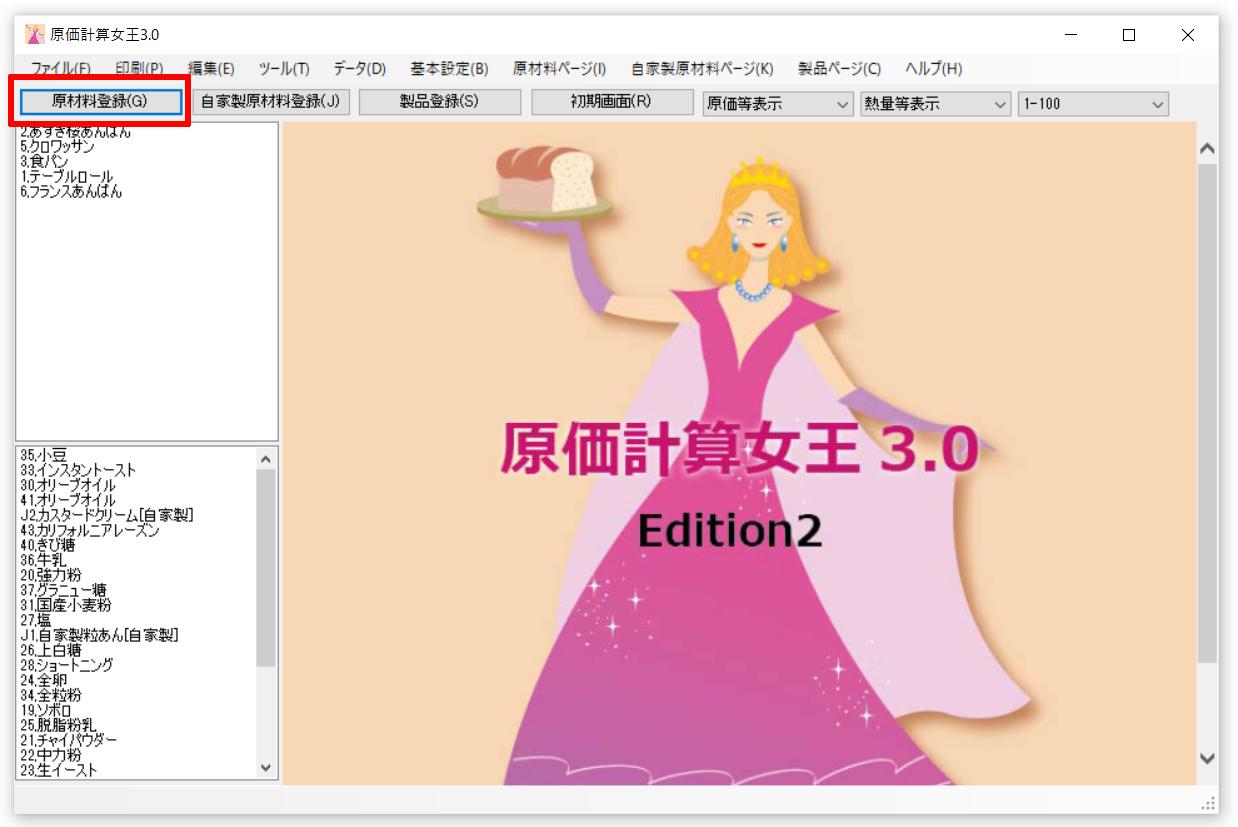 (2)原材料登録フォームを表示させたら、必要事項を入力して、「登録」ボタンを押します。原材料は「原材料名」「原材料分類」の2項目が入力されていれば登録できます。 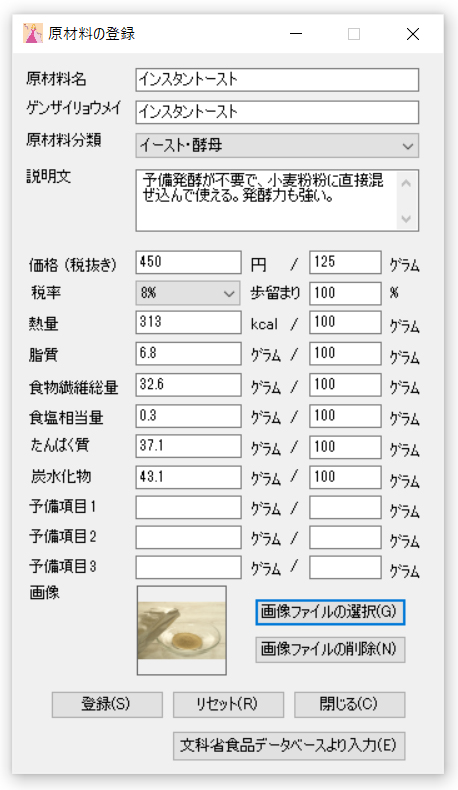 |
|
(3)原材料の登録が完了すると、「登録しました」とのメッセージが表示されます。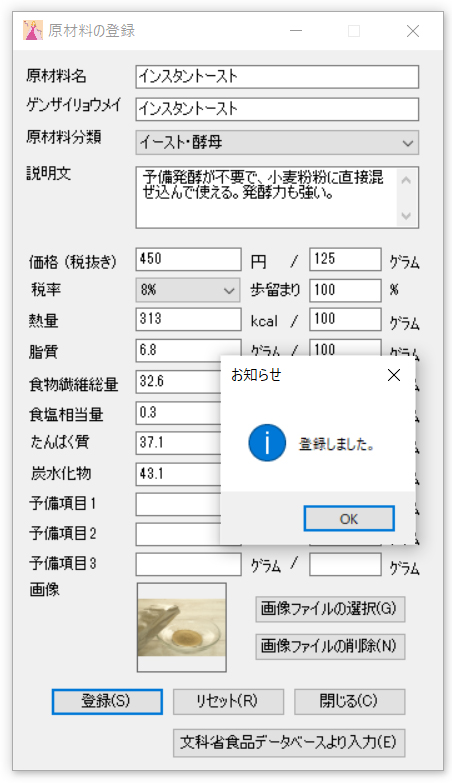 |
| [ページトップへ] | |
(1)原材料登録フォームを表示させ、一番下の「文科省食品データベースより入力」ボタンをクリックします。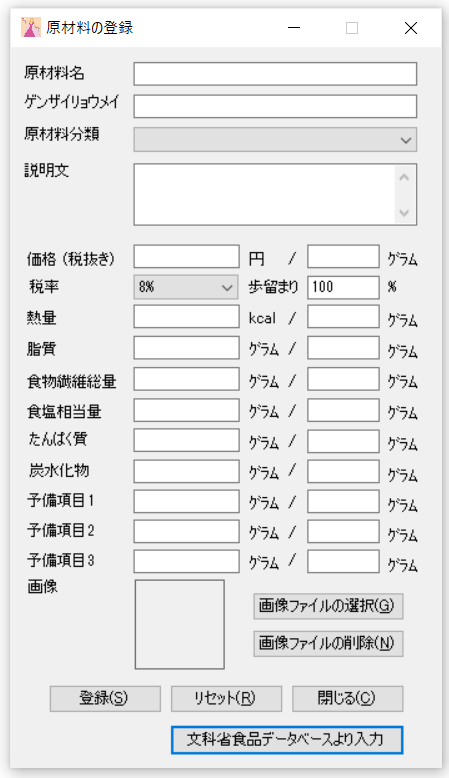 |
|
(2)「文科省食品データベースより入力」ボタンをクリックすると、「食品成分データベース(文科省)」フォームが表示されます。 (3)「食品成分データベース(文科省)」フォームの検索ボックスに、キーワードを入力して検索ボタンをクリックすると、キーワードに関連する食品のリストが表示されます。 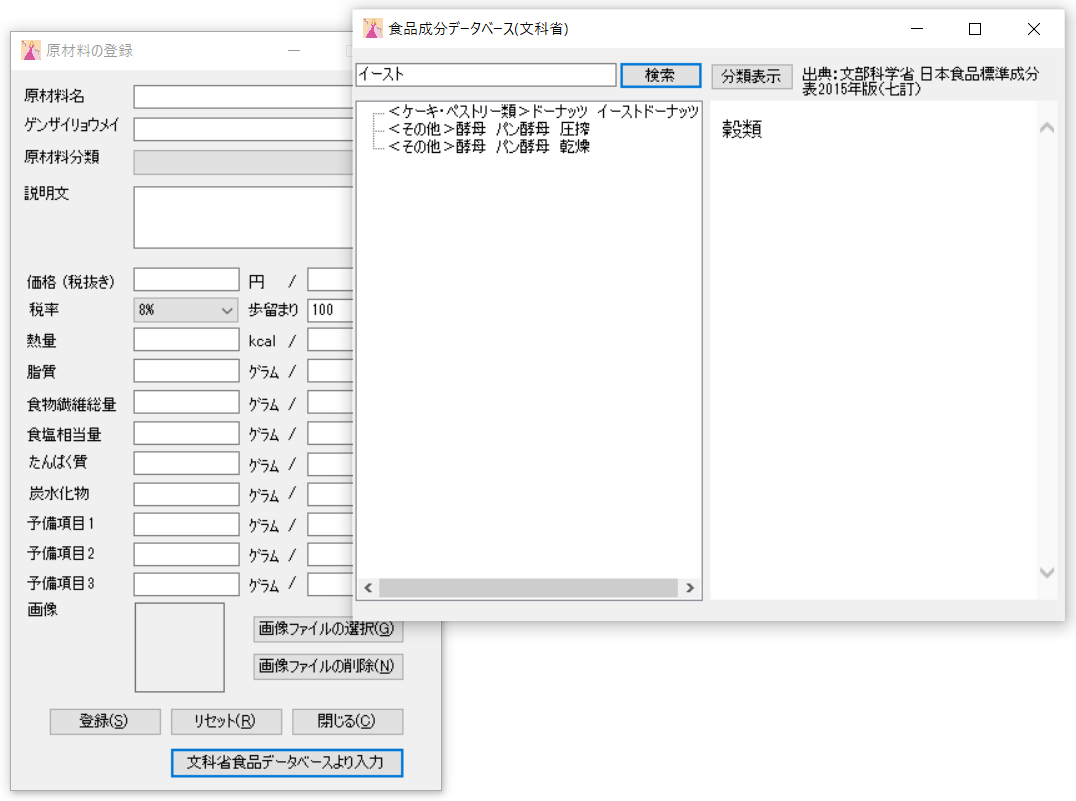 (4)表示された食品のリストの中から必要なものを選んでクリックすると、右側の枠にその食品のデータが表示されます。  (5)選択した食品をさらにダブルクリックすると、その食品の熱量、脂質、食物繊維総量、食塩相当量、たんぱく質、炭水化物などのデータが、「原材料の登録フォーム」の該当する入力ボックスに自動的に入力されます。原材料名、備考についても、食品成分データベースに掲載されているものが入力されますので、これらについては必要があれば書き変えてください。その他、ゲンザイリョウメイ、原材料分類、価格など必要事項を入力して、「登録」ボタンをクリックすると、原材料の登録が完了します。  |
| [ページトップへ] | |
(1)原材料登録フォームを表示させ、一番下の「文科省食品データベースより入力」ボタンをクリックします。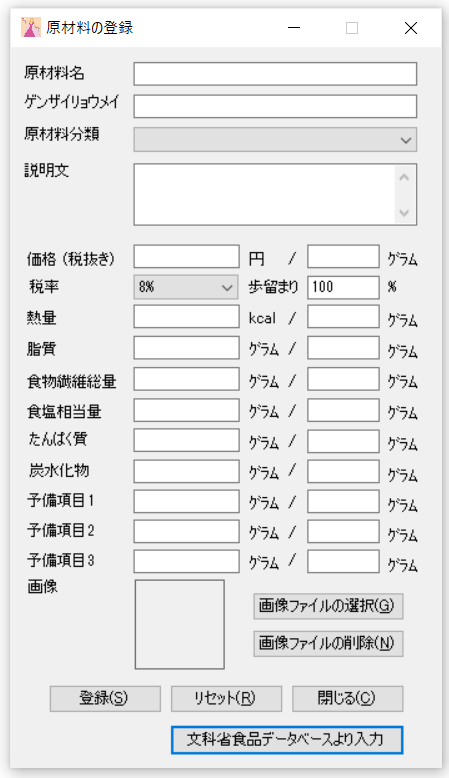 |
|
(2)「文科省食品データベースより入力」ボタンをクリックすると、「食品成分データベース(文科省)」フォームが表示されます。 (3)「食品成分データベース(文科省)」フォームの分類名の左側の+マークのボタンをクリックすると、その分類に登録されている食品のリストが表示されます。 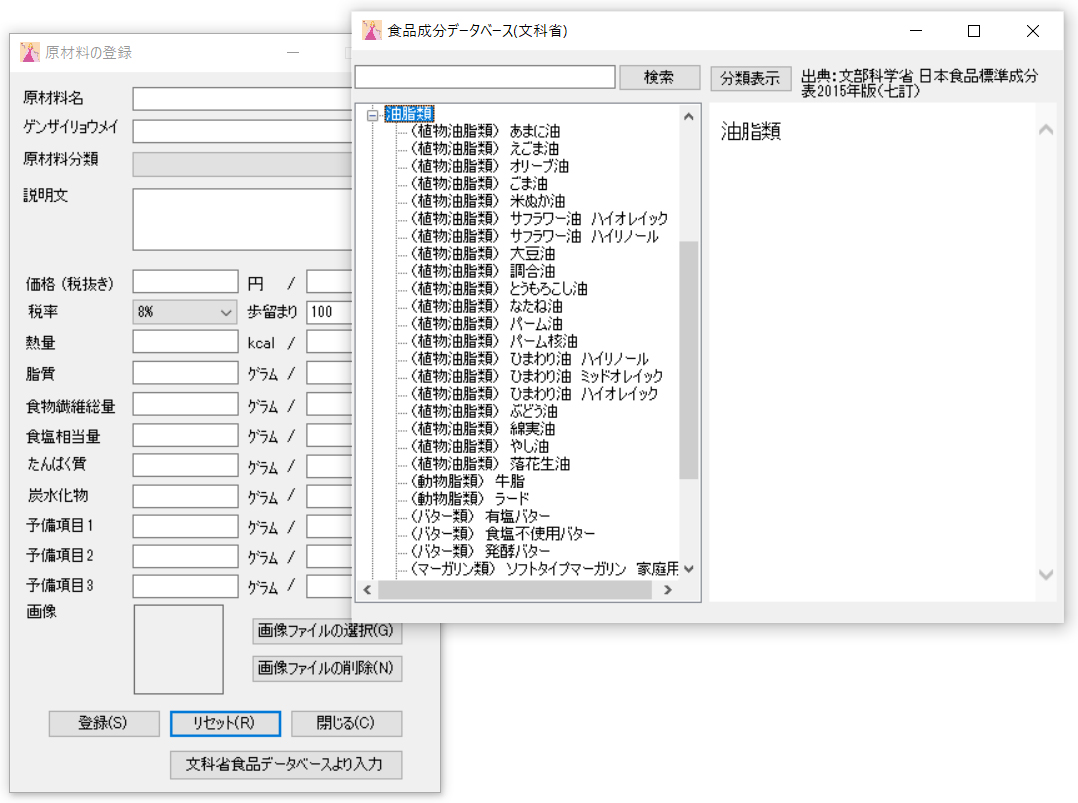 (4)表示された食品のリストの中から必要なものを選んでクリックすると、右側の枠にその食品のデータが表示されます。 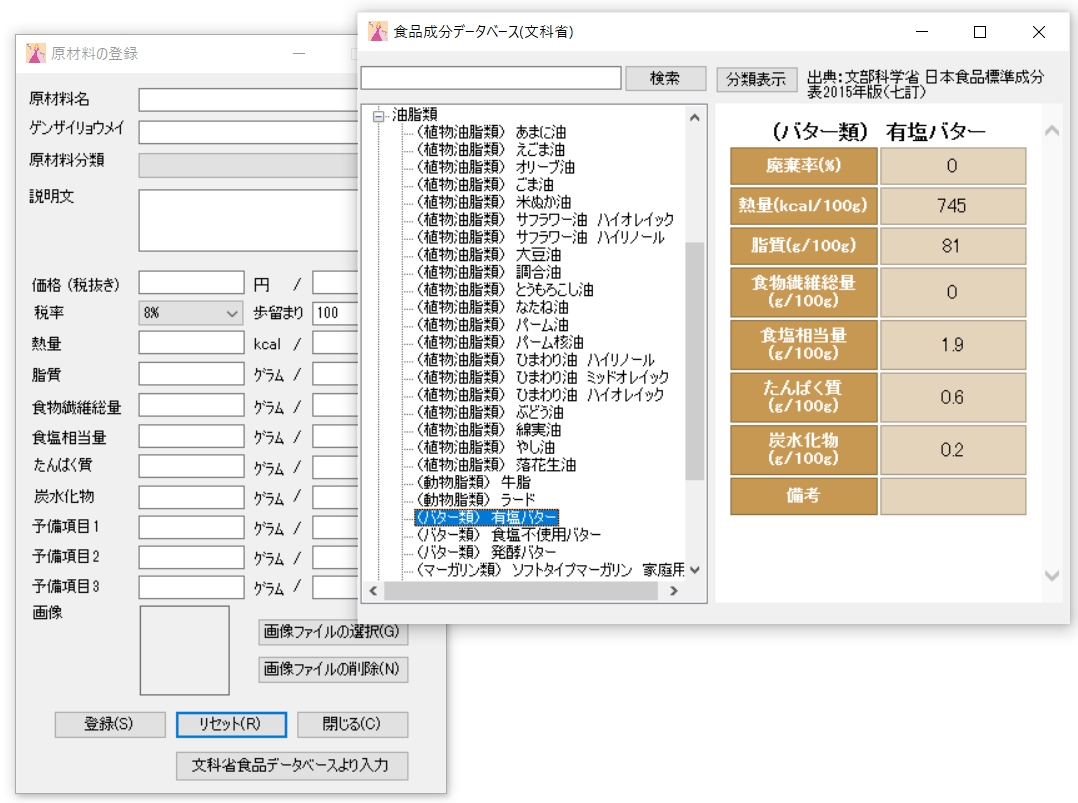 (5)選択した食品をさらにダブルクリックすると、その食品の熱量、脂質、食物繊維総量、食塩相当量、たんぱく質、炭水化物などのデータが、「原材料の登録フォーム」の該当する入力ボックスに自動的に入力されます。原材料名、備考についても、食品成分データベースに掲載されているものが入力されますので、これらについては、必要があれば書き変えてください。その他、ゲンザイリョウメイ、原材料分類、価格など必要事項を入力して、「登録」ボタンをクリックすると、原材料の登録が完了します。 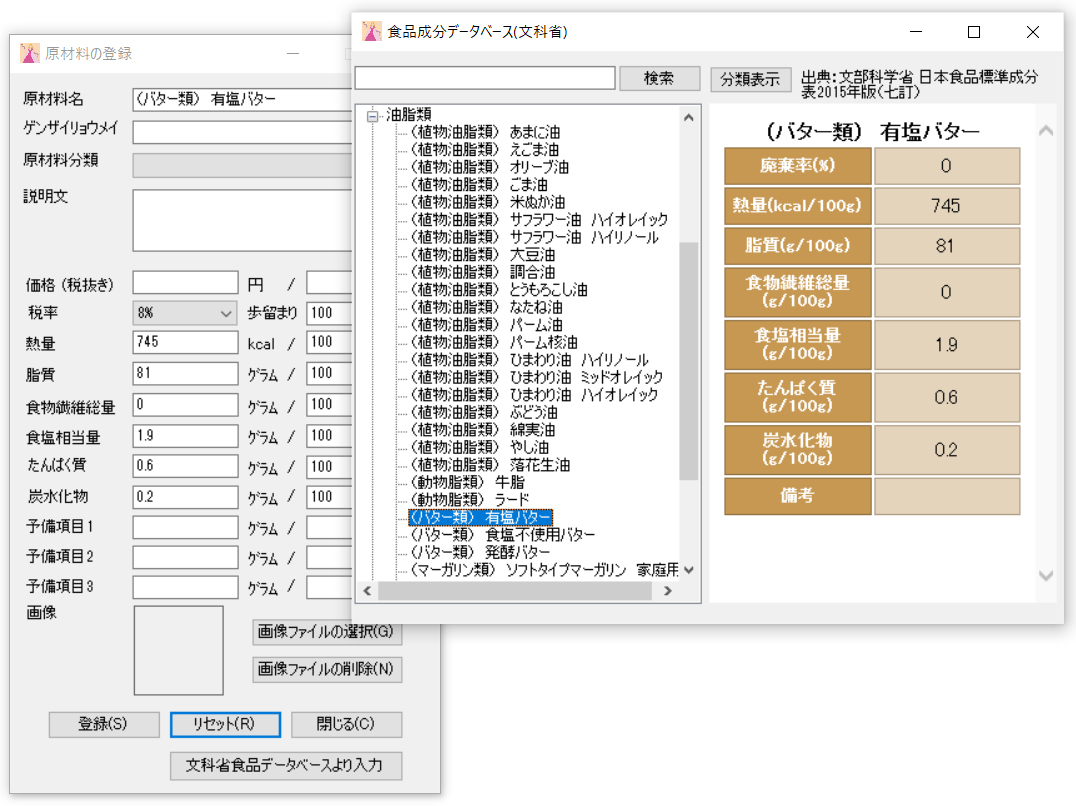 |
| [ページトップへ] | |
(1)登録した原材料は、トップウィンドウの左下のリストボックスにリストとして表示されます。そのリストの中のひとつの原材料をクリックすると、その原材料のページが、右のメイン枠に表示されます。.jpg) |
| [ページトップへ] | |
| (1)一度登録した原材料のデータを修正するには、トップウィンドウの左下の枠の原材料・自家製原材料リストの中から、修正したい原材料を選択した状態で、右クリックすると、ストリップメニューが表示されますので、その中から「原材料の修正・削除」を選んでクリックします。すると、選択した原材料の修正・削除ウィンドウが表示されます。 ※トップウィンドウの左下の枠の原材料・自家製原材料リストの中から、修正したい原材料を選択した状態で、「編集」メニューの「原材料の修正・削除」をクリックしても、選択した原材料の修正・削除ウィンドウが表示されます。 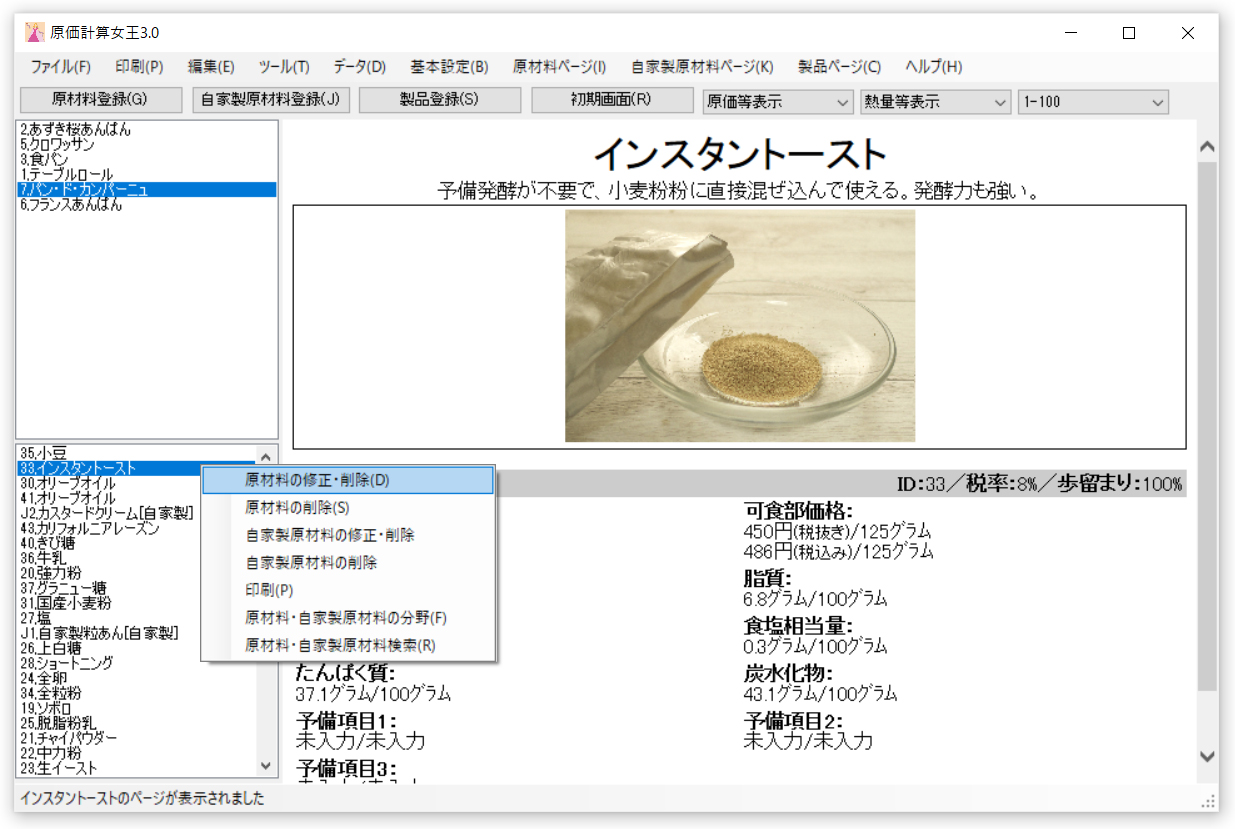 |
|
(2)原材料修正・削除フォームを表示させたら、必要な修正を加えて、「修正」ボタンを押します。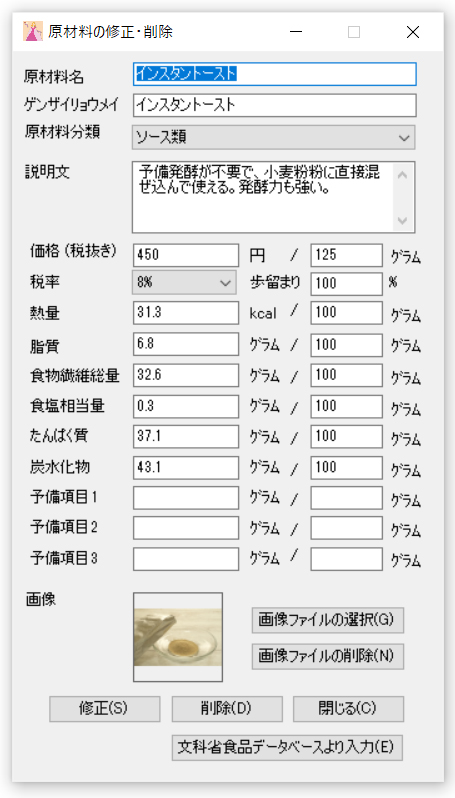 |
|
(2)原材料の修正が完了すると、「修正しました」とのメッセージが表示されます。 |
| [ページトップへ] | |
| (1)一度登録した原材料のデータを削除するには、トップウィンドウの左下の枠の原材料・自家製原材料リストの中から、削除したい原材料を選択した状態で、右クリックすると、ストリップメニューが表示されますので、その中から「原材料の削除」を選んでクリックします。 ※または、トップウィンドウの左下の枠の原材料・自家製原材料リストの中から、削除したい原材料を選択した状態で、「編集」メニューの「原材料の削除」をクリックします。 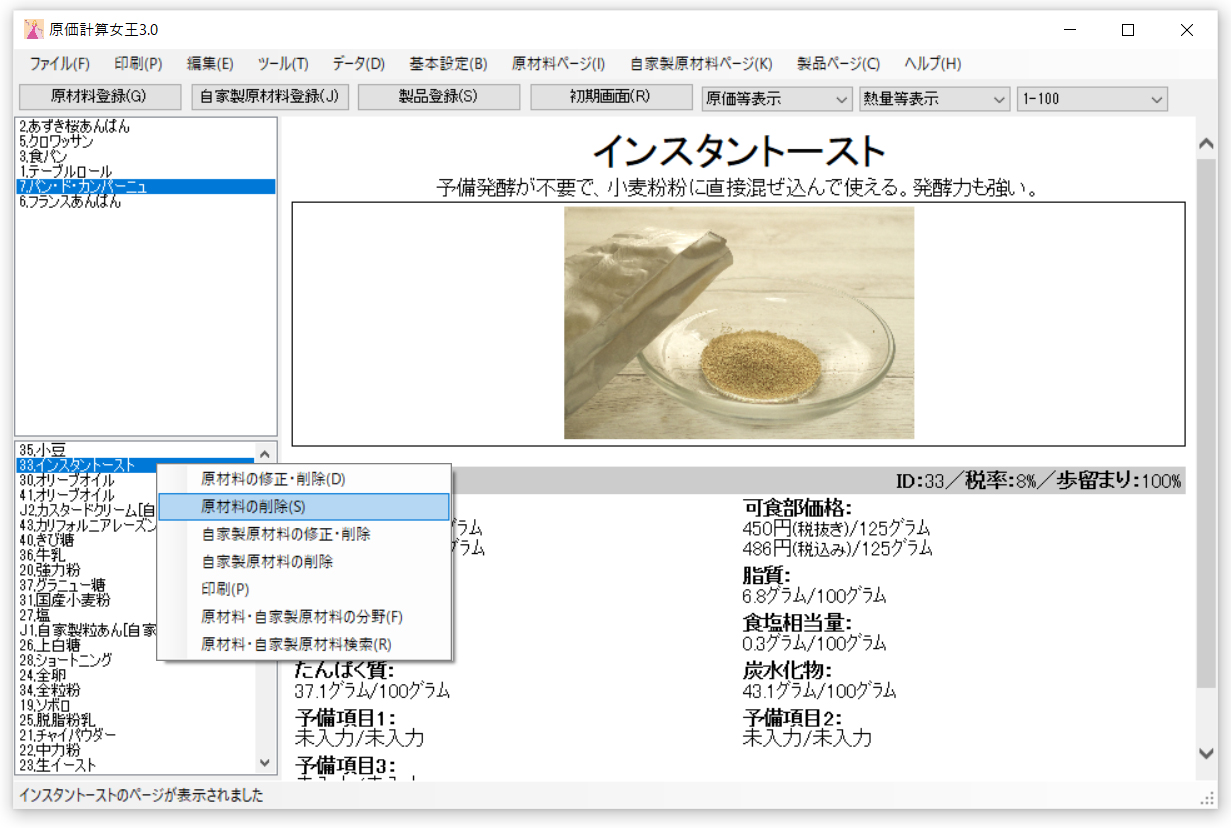 (2)「原材料の削除」を選んでクリックすると「削除してもよろしいですか?削除すると、削除した原材料が、登録済の製品に使用されている場合、その製品の原価や熱量などが正確に計算できなくなります。」との確認メッセージが表示されますので、削除してもいい場合は、「OK」を押します。削除しない場合は、「キャンセル」を押します。  ※すでに、自家製原材料、製品に使用している原材料を削除すると、当然ながら、その自家製原材料、製品の原価や熱量、栄養量が計算できなくなります。削除した原材料が配合に書き込まれている自家製原材料、製品を表示させると、そのページの最上部に、黄色いバナーとともにその旨が表示されますので、その自家製原材料、製品の修正フォームを表示させて、削除した原材料の部分を削除するか、別の原材料に置き換えてください。削除した原材料が配合に書き込まれた自家製原材料、製品は、「ツール」メニューの「削除原材料使用自家製原材料」「削除原材料・自家製原材料使用製品」をクリックすると、その一覧表が表示されます。 |
|
(3)原材料の削除が完了すると「削除しました。」とのメッセージが表示されます。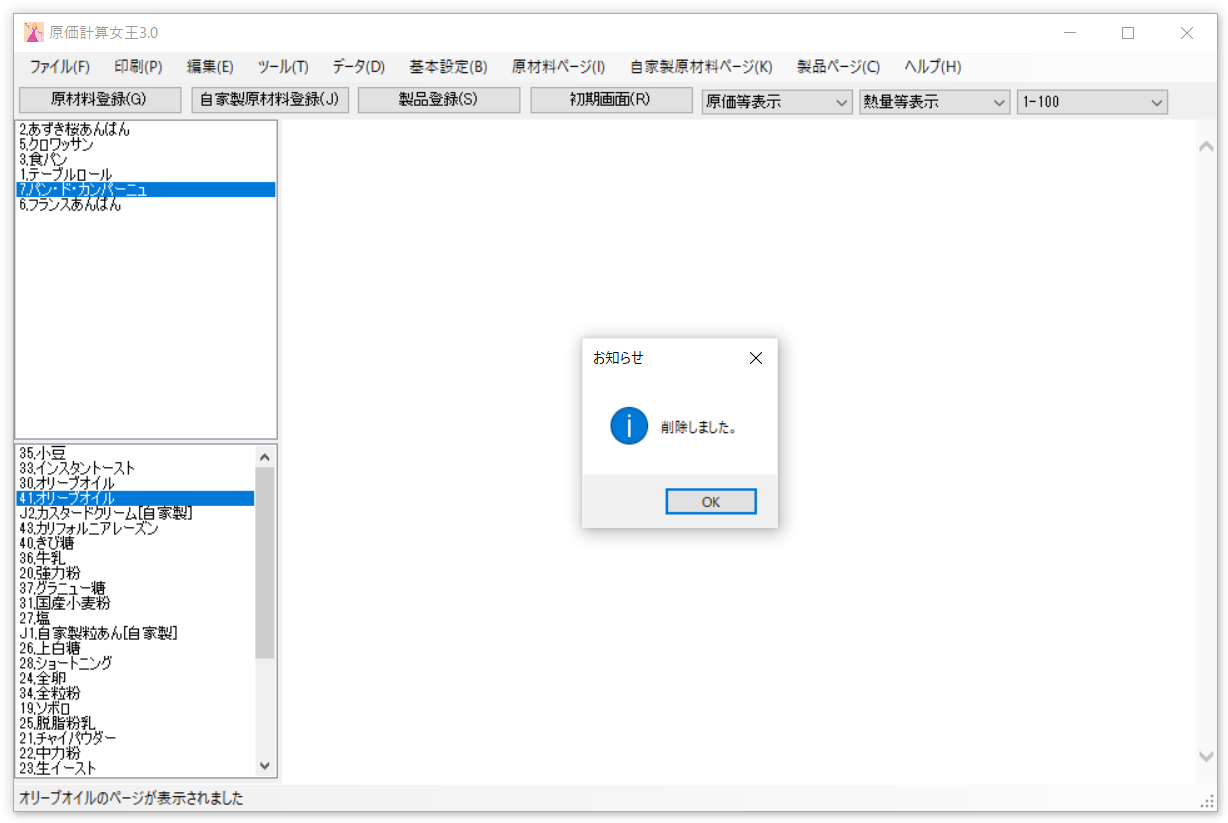 |
| [ページトップへ] | |
(1)トップ画面の「自家製原材料登録」ボタンをクリックして、自家製原材料登録フォームを表示させます。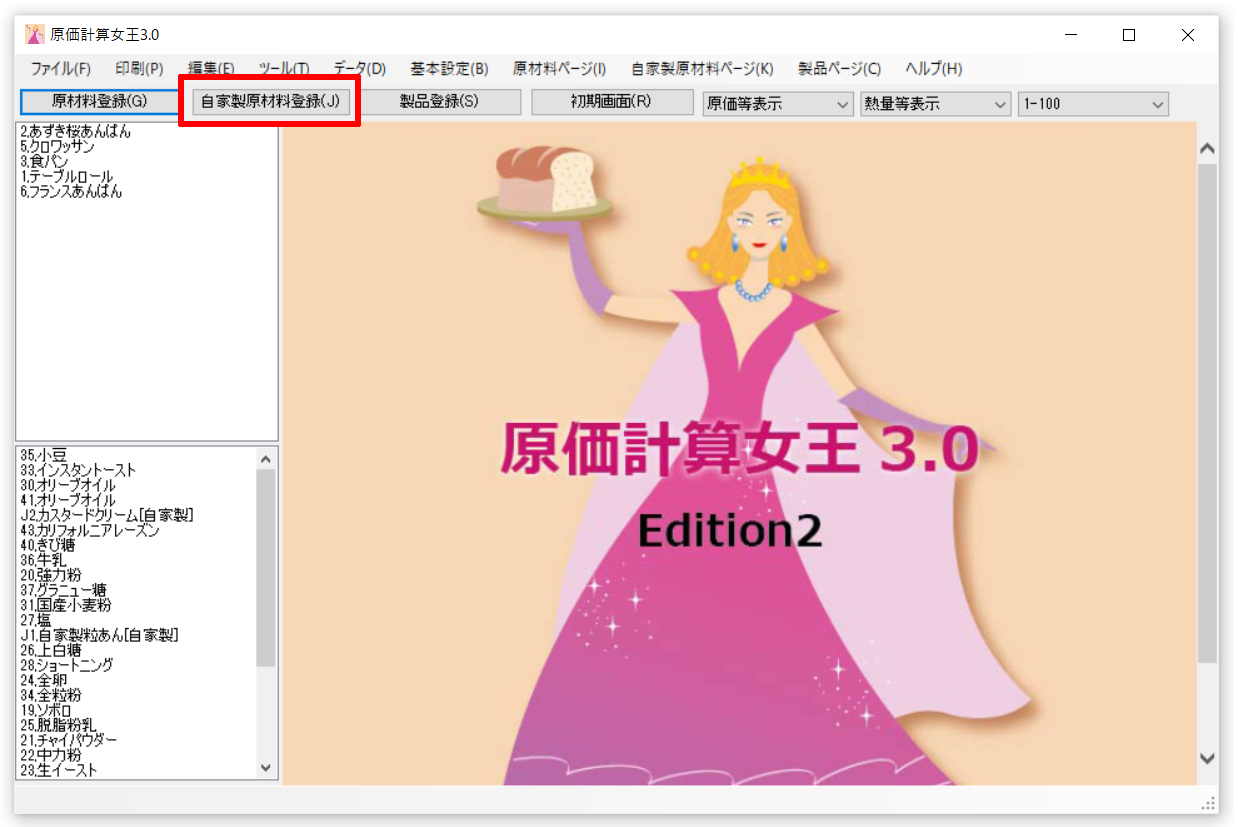 (2)自家製原材料登録フォームを表示させたら、必要事項を入力して、「登録」ボタンを押します。自家製原材料は「自家製原材料名」「自家製原材料分類」「最低一つの配合原材料または自家製原材料」の3項目が入力されていれば登録できます。 .jpg) ※入力項目について 自家製原材料名:自家製原材料の名前を入力します。 ジカセイゲンザイリョウメイ:自家製原材料の名前をカタカナで入力します。これは、自家製原材料リストを五十音順で並べるときなどに使用されます。 分類:分類をプルダウンリストから選択します。 配合種別:配合をグループ化したいときに入力します。 配合:自家製原材料の配合と配合量を入力します。入力方法は3つあります。 1つ目は、プルダウンリストから選ぶ方法です。配合の入力ボックスの右端の矢印をクリックすると、プルダウンリストが表示されます。プルダウンリストは五十音順になっています。(詳細はこちら) 2つ目は、文字列検索により、原材料、自家製原材料を探して入力する方法です。配合の入力ボックスの右の「S」ボタンを押すと、検索フォームが表示されます。(詳細はこちら) 3つ目は、原材料、自家製原材料の分類から探して入力する方法です。配合の入力ボックスの右の「T」ボタンを押すと、分類ツリーボックスが表示されます。(詳細はこちら) 説明文:自家製原材料の説明文を入力します。 工程:自家製原材料の工程を入力します。 製法の要点:自家製原材料の製法の要点を入力します。 備考:自家製原材料の備考を入力します。 仕上がり重量比:自家製原材料の仕上がり重量比を入力します。仕上がり重量比とは、加工の工程で水分が蒸発することによって自家製原材料の重量が、配合原材料、自家製原材料の重量の総和より小さくなる場合の配合原材料、自家製原材料の重量の総和に対する仕上がり重量の比率です。例えば、配合原材料、自家製原材料の重量の総和が100グラムで、仕上がりの重量が95グラムの場合は、仕上がり重量比は95%になります。 ※自家製原材料の配合に自家製原材料入力する場合について 「原価計算女王3.05」から自家製原材料の配合に自家製原材料を入力できるようになりました。 ただ、自家製原材料の配合に自家製原材料を入力する場合にはいくつかの制限があります。 1)自家製原材料Aの配合に自家製原材料Bを入力したときに、自家製原材料Bの配合に自家製原材料Cが入力されていて、さらに自家製原材料Cの配合に自家製原材料Dが入力されていて...というように、自家製原材料の配合に自家製原材料が入力できるようにすると、原材料等の価格が変更された際の自家製原材料や製品の様々なデータの再計算を、自家製原材料の配合に自家製原材料が何階層まで入力されているかを判断して行わなくてはならなくなります。原価計算女王では、自家製原材料の配合に自家製原材料が含まれる階層を5階層までとしております。 2)自家製原材料Aの配合に自家製原材料Aを入力することはできません。(自家製原材料を修正する際) 3)自家製原材料Aの配合に自家製原材料が含まれる5階層までの間に自家製原材料Aを含ませることはできません。 4)上記の条件を満たさなくなるような操作を行おとすると、警告メッセージが出ますので、ソフトを使用する上では特段の注意は必要ありません。 |
|
(3)自家製原材料の登録が完了すると、「登録しました」とのメッセージが表示されます。.jpg) |
| [ページトップへ] | |
(1)配合の入力ボックスをクリックすると、原材料、自家製原材料のプルダウンリストが表示されますので、その中から配合する原材料、自家製原材料を探してクリックします。すると、配合の入力ボックスにクリックした原材料、自家製原材料が入力されます。原材料、自家製原材料のプルダウンリストはアイウエオ順になっています。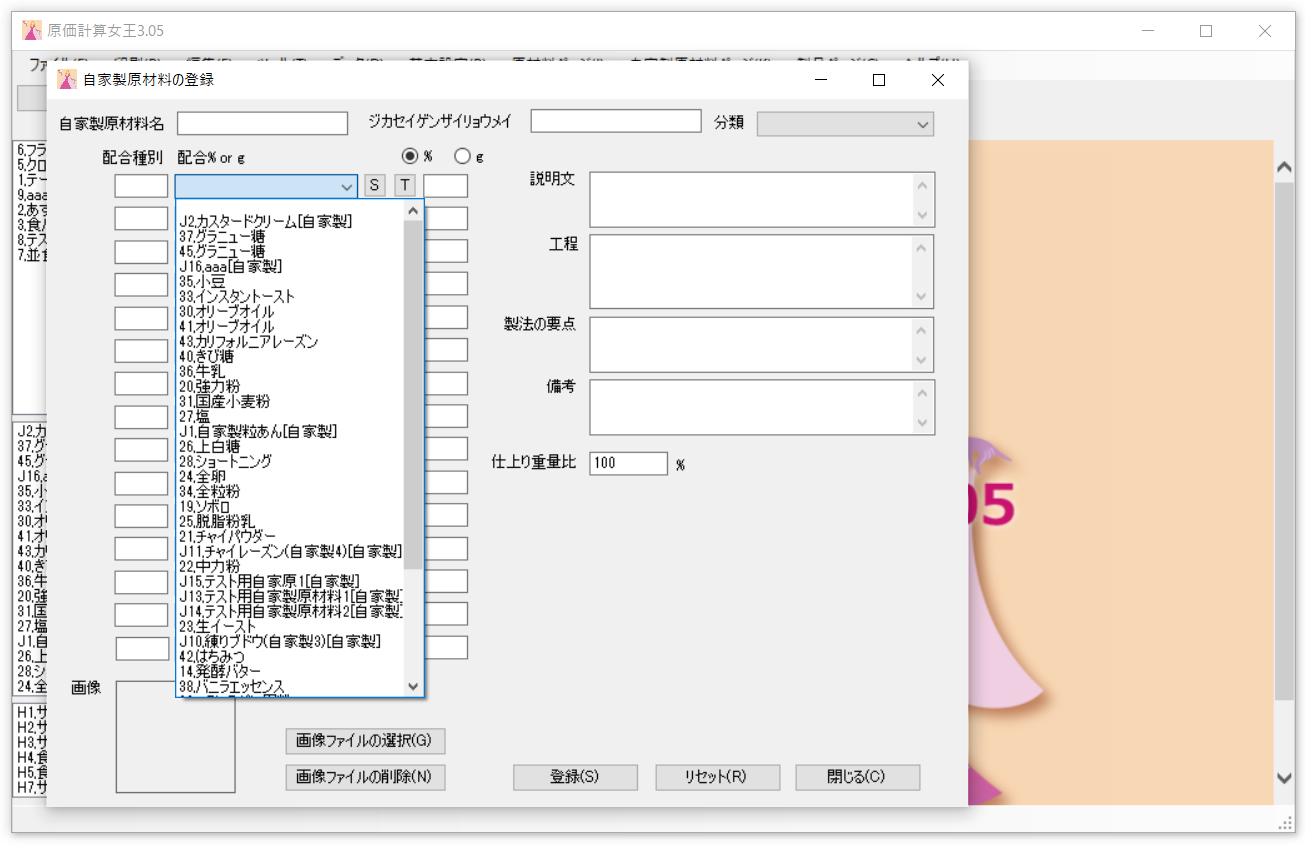 |
| [ページトップへ] | |
(1)配合の入力ボックスの右側の「S」ボタンを押すと、検索ボックスが表示されます。ここでは、2つの検索方法が用意されています。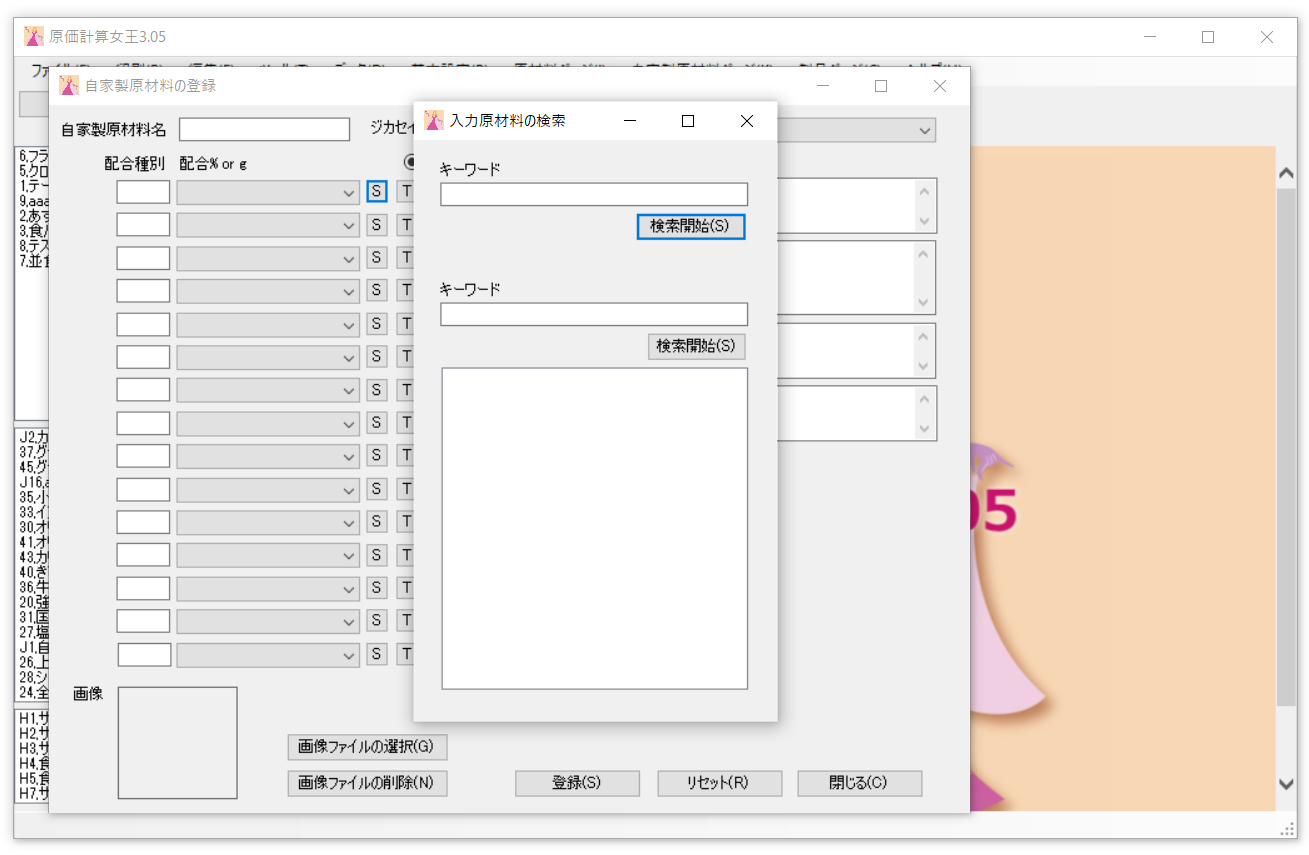 (2)検索ボックスに探したい原材料、自家製原材料の名前を入力して、「検索開始」ボタンを押すと、入力した言葉を含む原材料、自家製原材料が表示されます。検索結果のメッセージに対して「はい」をクリックすると、表示された原材料、自家製原材料が、該当する配合入力ボックスに入力された状態になります。検索結果のメッセージに対して「いいえ」をクリックすると、次の原材料を検索します。さらに「いいえ」をクリックすると、再度次の材料を検索し、「いいえ」を押し続けると、ヒットする原材料がなくなるまで検索を続けます。その間、「はい」をクリックすると、表示された原材料が、該当する配合入力ボックスに入力された状態になります。その間、「キャンセル」をクリックすると、検索を中止します。 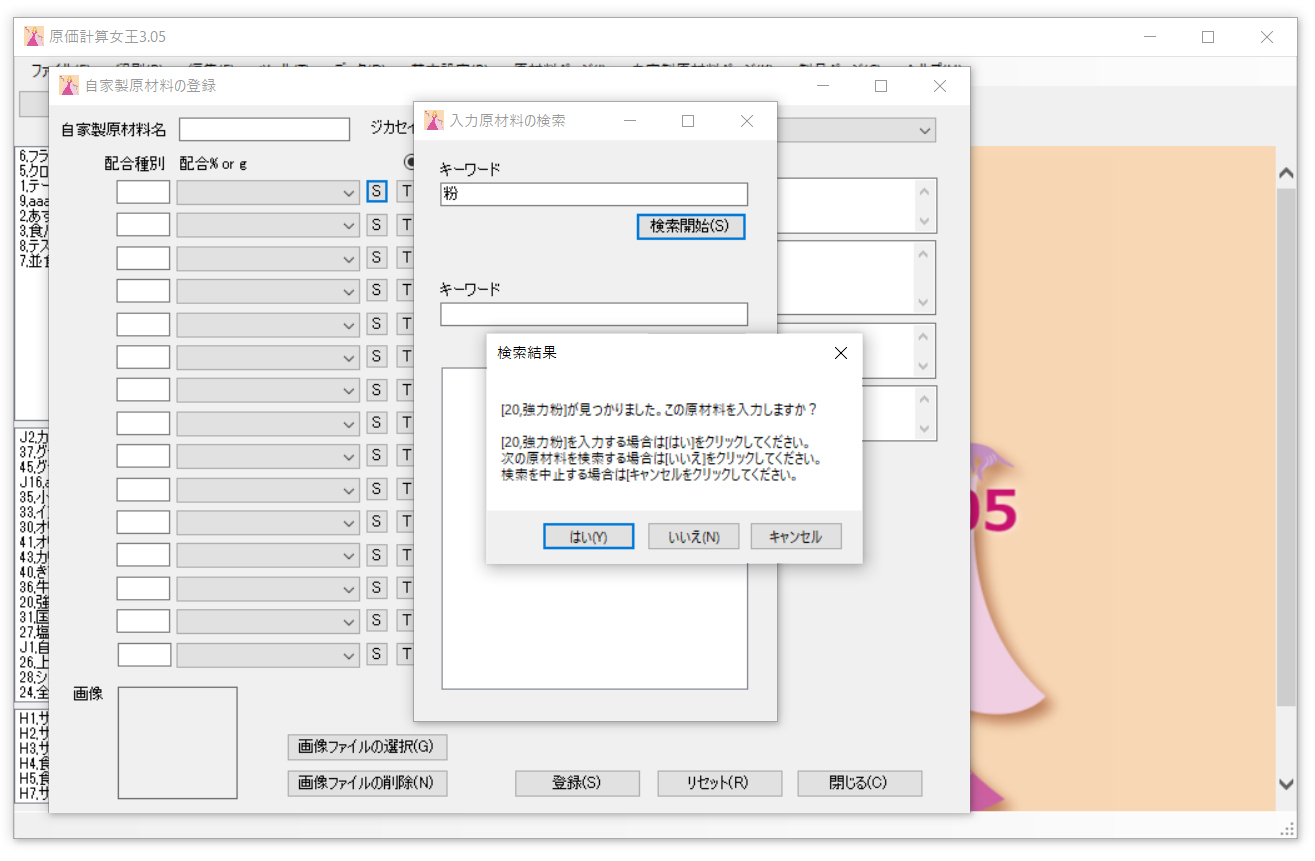 |
|
(3)下の段の検索ボックスに検索のキーワードを入力して、「検索開始」ボタンを押すと、キーワードに関連する原材料の一覧がその下の表示枠に表示されます。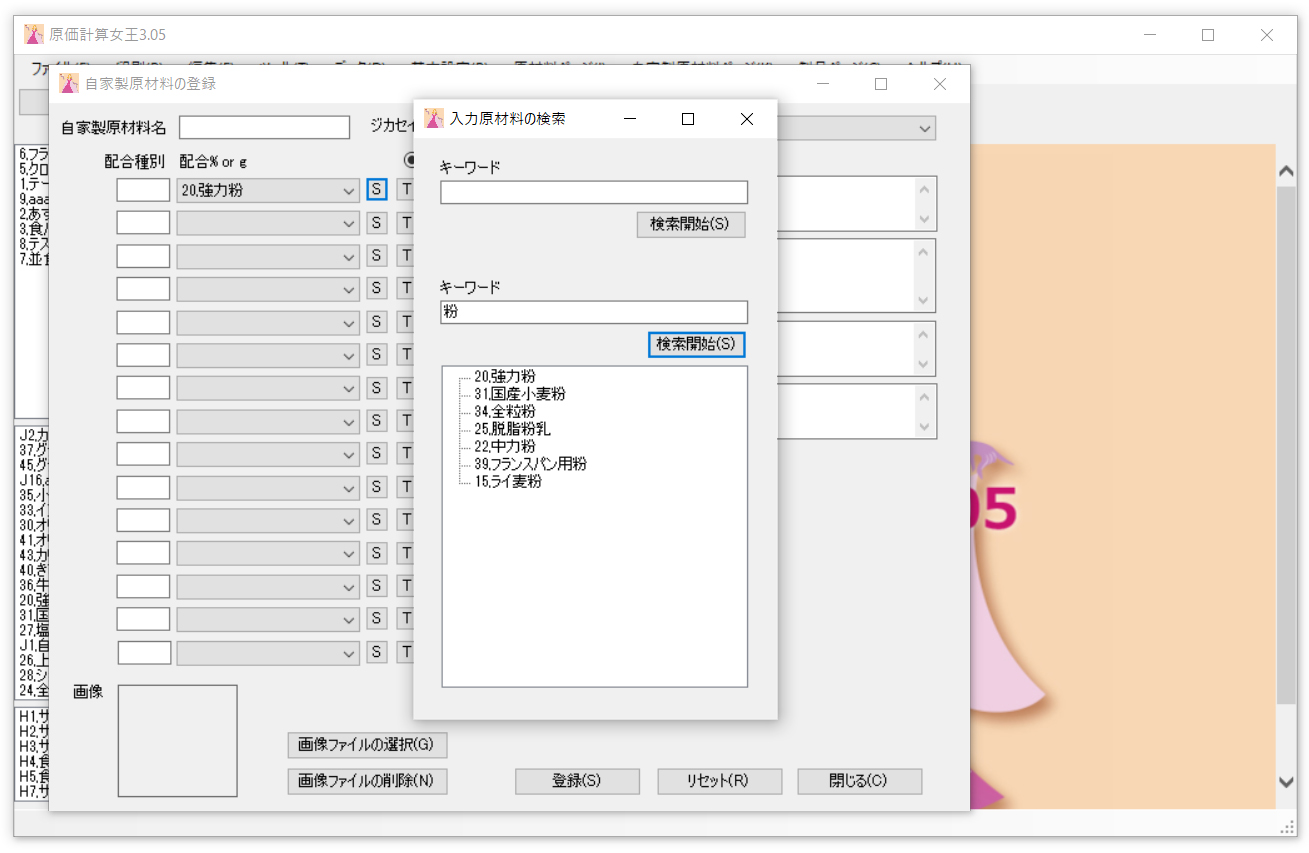 (4)キーワードに関連する原材料の一覧の中に探していた原材料があるかどうかを確認し、あった場合はその原材料をダブルクリックすると、その原材料が該当する配合入力ボックスに入力された状態になります。 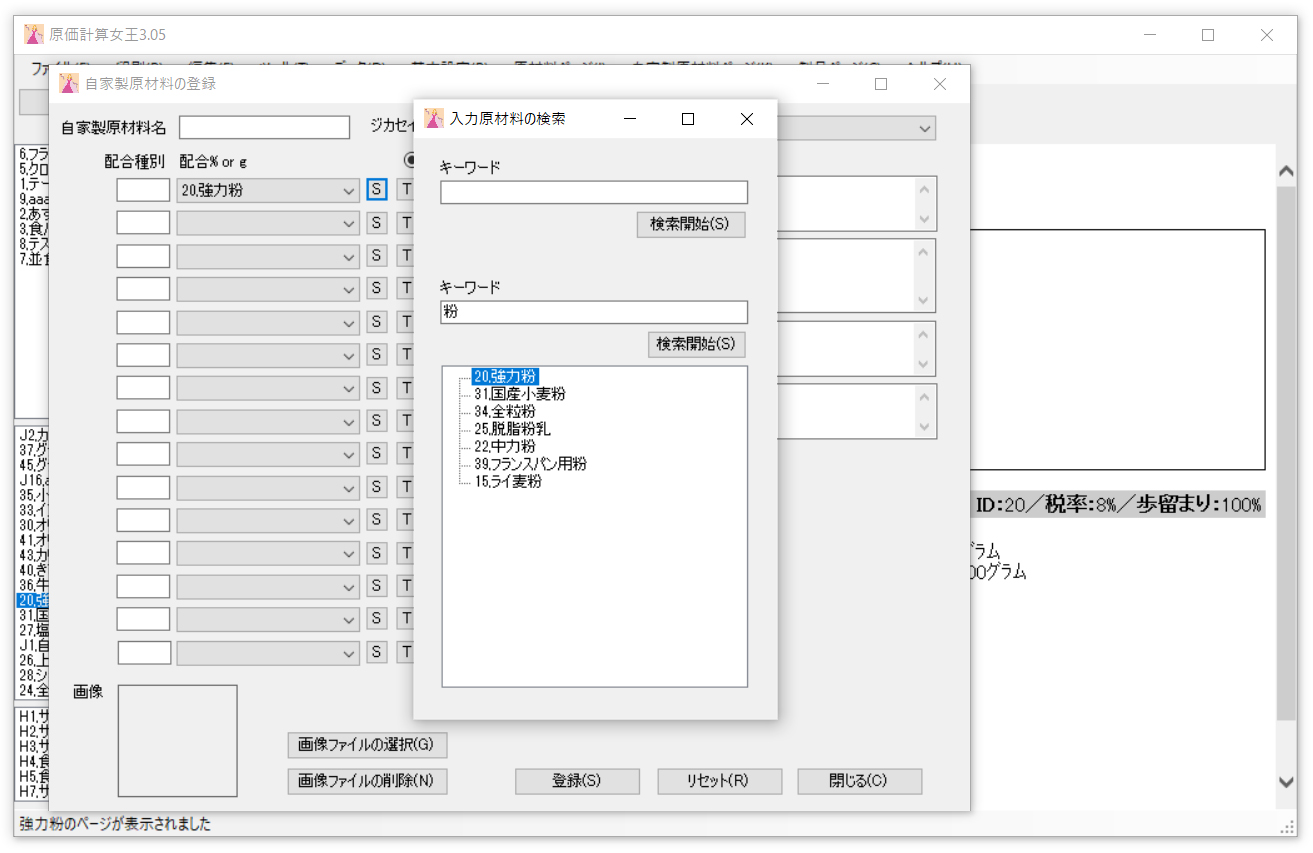 |
| [ページトップへ] | |
(1)自家製原材料配合の入力は、原材料、自家製原材料を登録する際に設定した「分類」を利用して行うこともできます。配合の入力ボックスの右側の「T」ボタンを押すと、分類のツリーボックスが表示されます。 |
|
(2)分類名の左側にある「+」ボタンを押すと、その分類に登録されている原材料、自家製原材料のリストが表示されますので、その中から入力したい原材料、自家製原材料を選択してダブルクリックすると、その原材料、自家製原材料が配合の入力ボックスに入力された状態になります。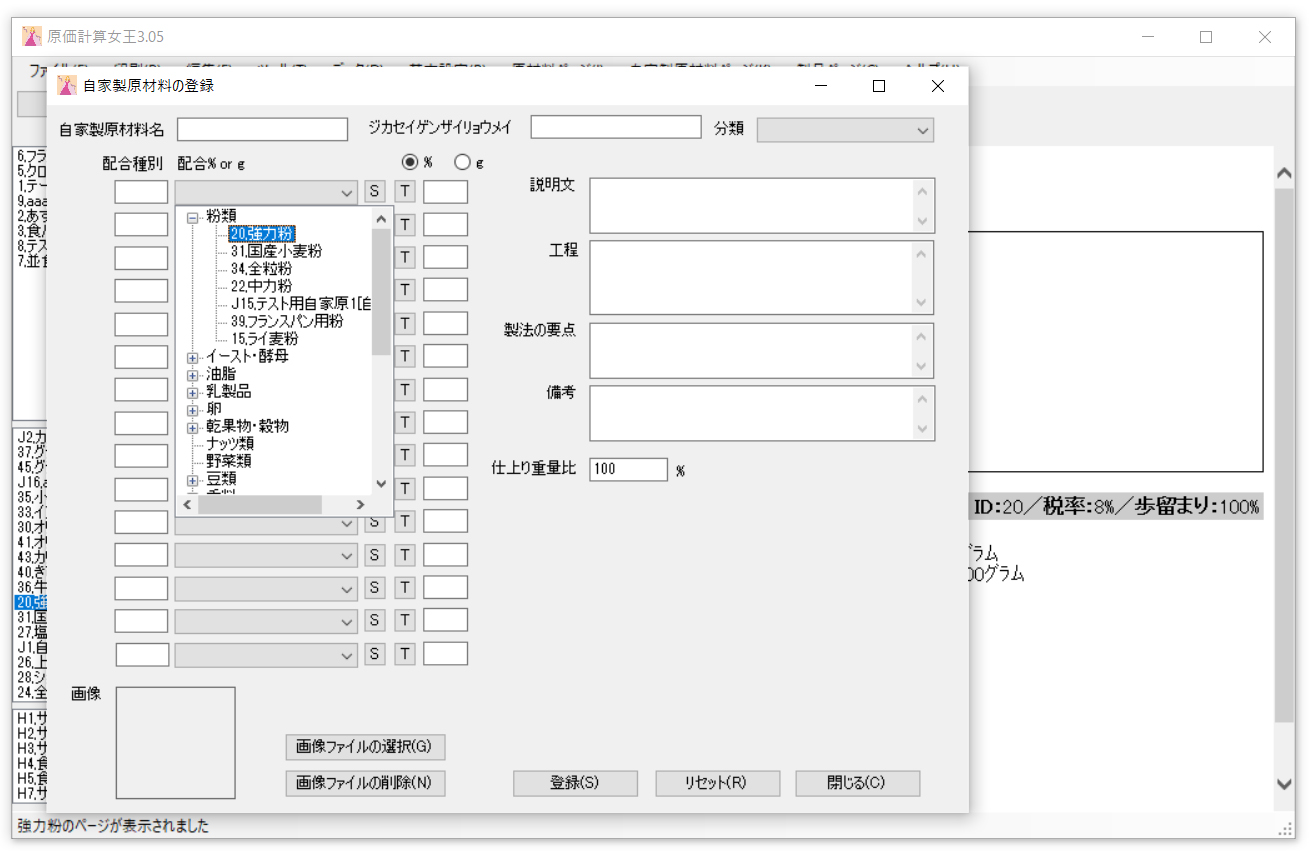 |
| [ページトップへ] | |
(1)登録した自家製原材料は、トップウィンドウの左下のリストボックスにリストとして表示されます。そのリストの中のひとつの自家製原材料をクリックすると、その自家製原材料のページが、右のメイン枠に表示されます。.jpg) |
| [ページトップへ] | |
(1)トップ画面の左下のリストの中から、修正したい自家製原材料を選択して右クリックすると、メニューリストが表示されますので、その中から「自家製原材料の修正・削除」をクリックして、自家製原材料の修正・削除フォームを表示させます。.jpg) |
|
(2)家自家製原材料の修正・削除フォームを表示させたら、必要な修正を加えて、「修正」ボタンを押します。.jpg) ※入力項目について 自家製原材料名:自家製原材料の名前を入力します。 ジカセイゲンザイリョウメイ:自家製原材料の名前をカタカナで入力します。これは、自家製原材料リストを五十音順で並べるときなどに使用されます。 分類:分類をプルダウンリストから選択します。 配合種別:配合をグループ化したいときに入力します。 配合:自家製原材料の配合と配合量を入力します。入力方法は3つあります。 1つ目は、プルダウンリストから選ぶ方法です。配合の入力ボックスの右端の矢印をクリックすると、プルダウンリストが表示されます。プルダウンリストは五十音順になっています。(詳細はこちら) 2つ目は、文字列検索により、原材料、自家製原材料を探して入力する方法です。配合の入力ボックスの右の「S」ボタンを押すと、検索フォームが表示されます。(詳細はこちら) 3つ目は、原材料、自家製原材料の分類から探して入力する方法です。配合の入力ボックスの右の「T」ボタンを押すと、分類ツリーボックスが表示されます。(詳細はこちら) 説明文:自家製原材料の説明文を入力します。 工程:自家製原材料の工程を入力します。 製法の要点:自家製原材料の製法の要点を入力します。 備考:自家製原材料の備考を入力します。 仕上がり重量比:自家製原材料の仕上がり重量比を入力します。仕上がり重量比とは、加工の工程で水分が蒸発することによって自家製原材料の重量が、配合原材料、自家製原材料の重量の総和より小さくなる場合の配合原材料、自家製原材料の重量の総和に対する仕上がり重量の比率です。例えば、配合原材料、自家製原材料の重量の総和が100グラムで、仕上がりの重量が95グラムの場合は、仕上がり重量比は95%になります。 ※自家製原材料の配合に自家製原材料入力する場合について 「原価計算女王3.05」から自家製原材料の配合に自家製原材料を入力できるようになりました。 ただ、自家製原材料の配合に自家製原材料を入力する場合にはいくつかの制限があります。 1)自家製原材料Aの配合に自家製原材料Bを入力したときに、自家製原材料Bの配合に自家製原材料Cが入力されていて、さらに自家製原材料Cの配合に自家製原材料Dが入力されていて...というように、自家製原材料の配合に自家製原材料が入力できるようにすると、原材料等の価格が変更された際の自家製原材料や製品の様々なデータの再計算を、自家製原材料の配合に自家製原材料が何階層まで入力されているかを判断して行わなくてはならなくなります。原価計算女王では、自家製原材料の配合に自家製原材料が含まれる階層を5階層までとしております。 2)自家製原材料Aの配合に自家製原材料Aを入力することはできません。(自家製原材料を修正する際) 3)自家製原材料Aの配合に自家製原材料が含まれる5階層までの間に自家製原材料Aを含ませることはできません。 4)上記の条件を満たさなくなるような操作を行おとすると、警告メッセージが出ますので、ソフトを使用する上では特段の注意は必要ありません。 (3)自家製原材料の修正が完了すると、「修正しました」とのメッセージが表示されます。 .jpg) |
| [ページトップへ] | |
(1)トップ画面の左下のリストの中から、削除したい自家製原材料を選択して右クリックすると、メニューリストが表示されますので、その中から「自家製原材料の削除」をクリックします。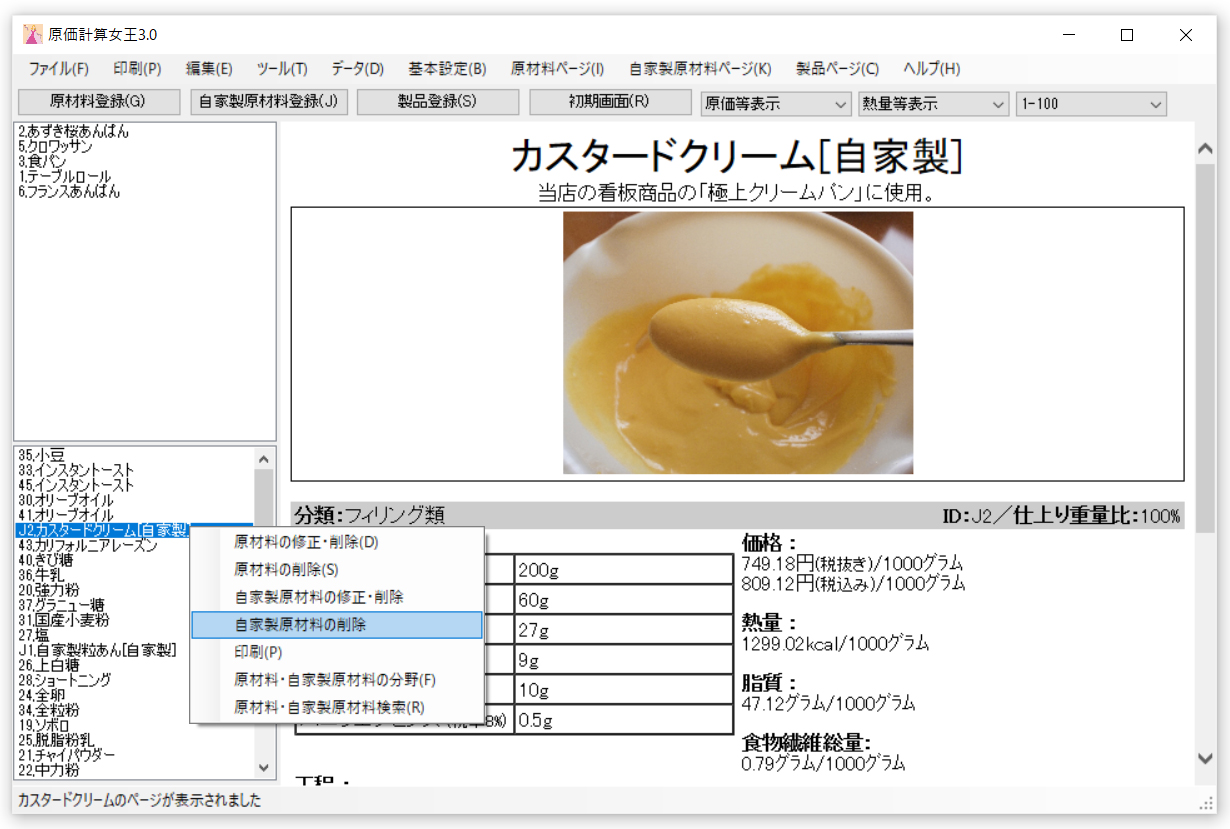 |
|
(2)「削除してもよろしいですか?削除すると、削除した自家製原材料が、登録済の製品に使用されている場合、その製品の原価や熱量などが正確に計算できなくなります。」との確認メッセージが表示されますので、削除してもいい場合は、「OK」を押します。削除しない場合は、「キャンセル」を押します。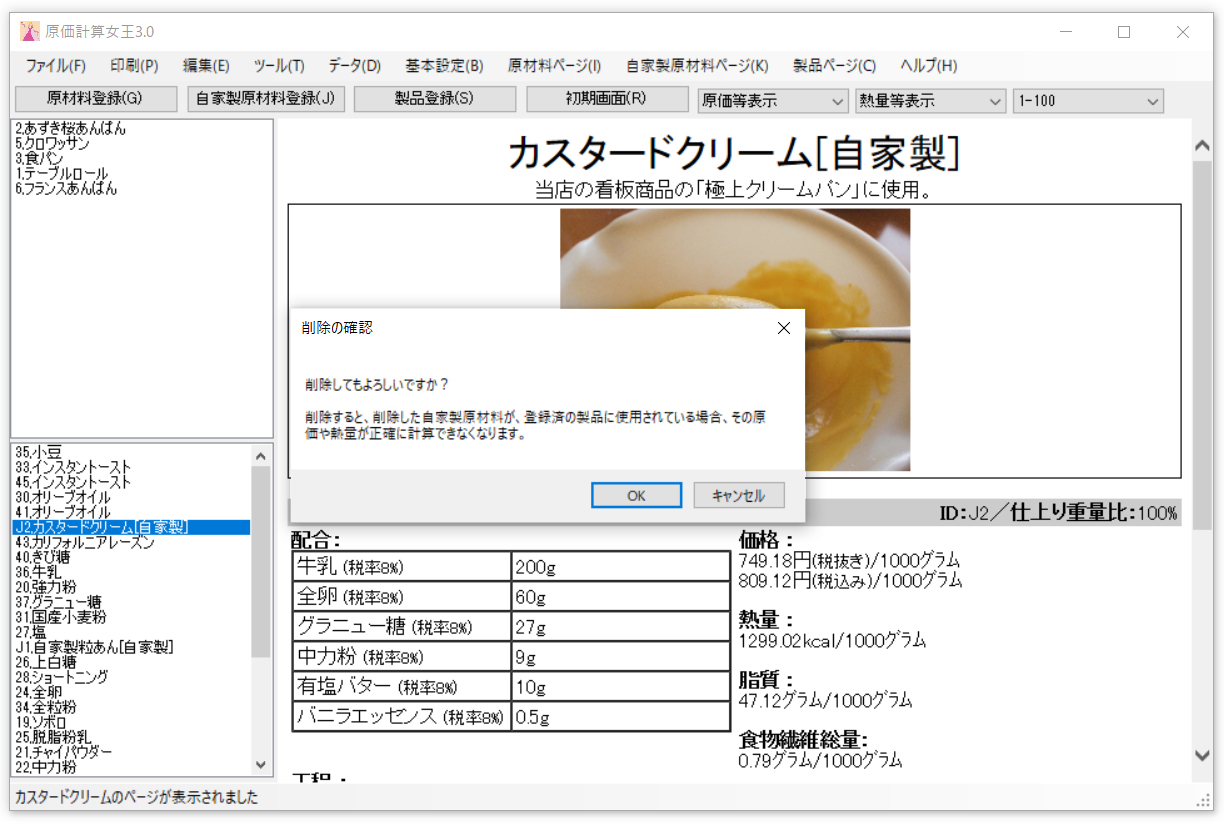 |
|
(3)自家製原材料の削除が完了すると、「削除しました」とのメッセージが表示されます。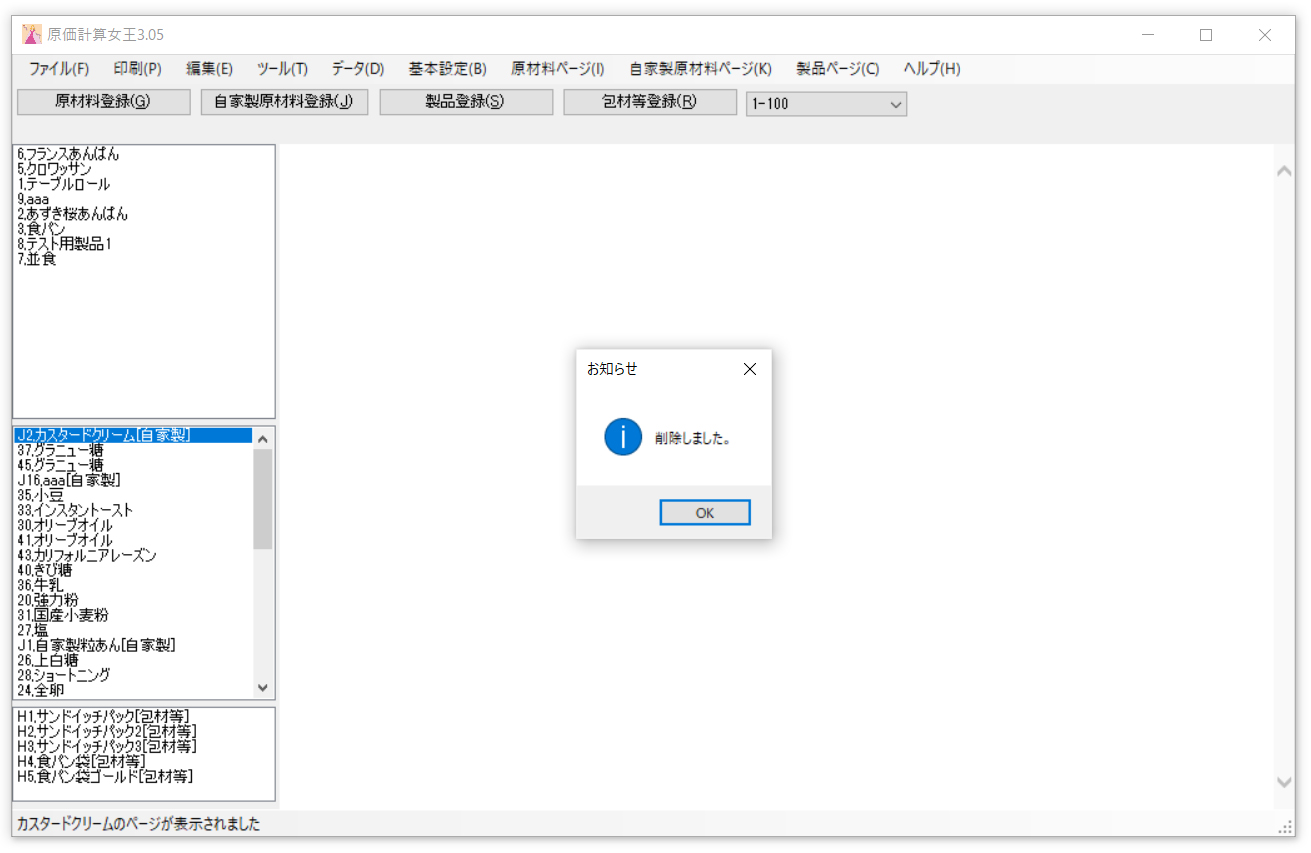 |
| [ページトップへ] | |
(1)トップ画面の左下のリストの中から、新たに登録したい自家製原材料を選択して右クリックすると、メニューリストが表示されますので、その中から「自家製原材料の修正・削除」をクリックします。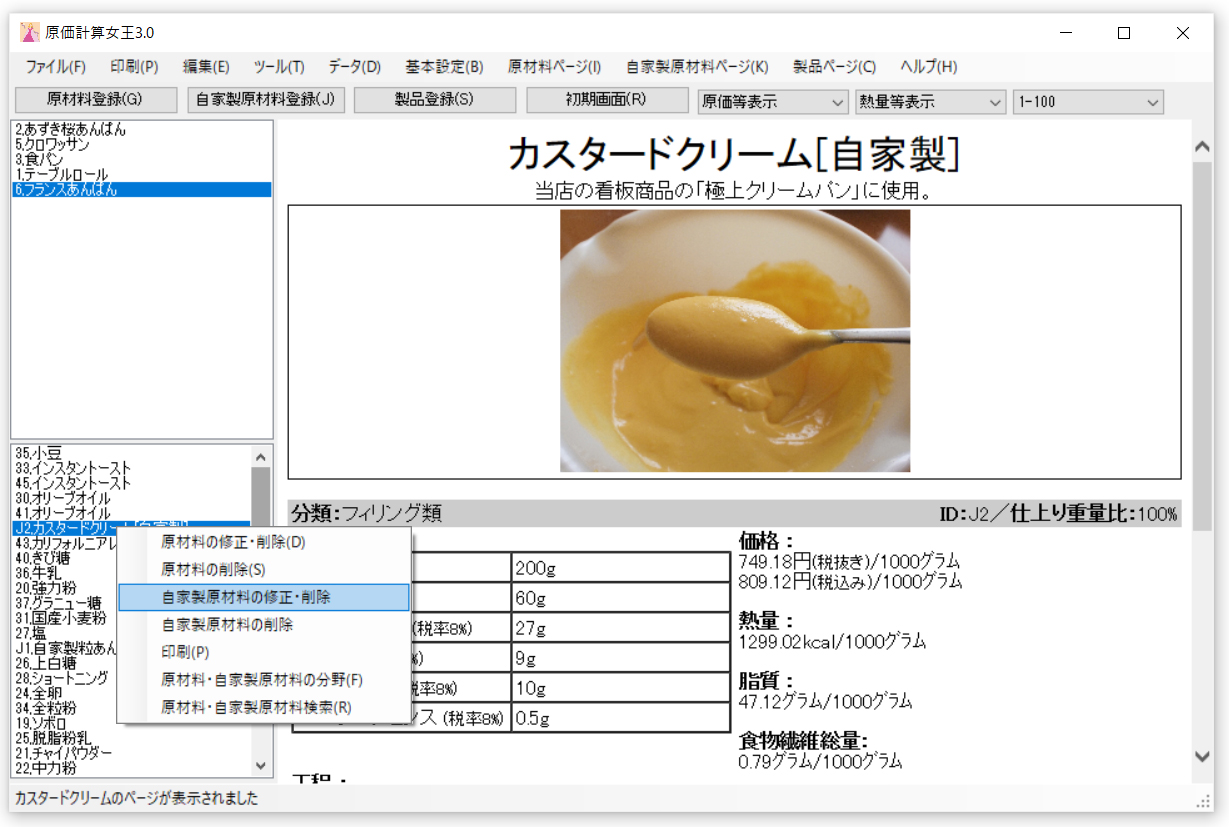 (2)自家製原材料の修正・削除フォームを表示させたら、必要な修正を加えて、「新たに登録」ボタンを押します。 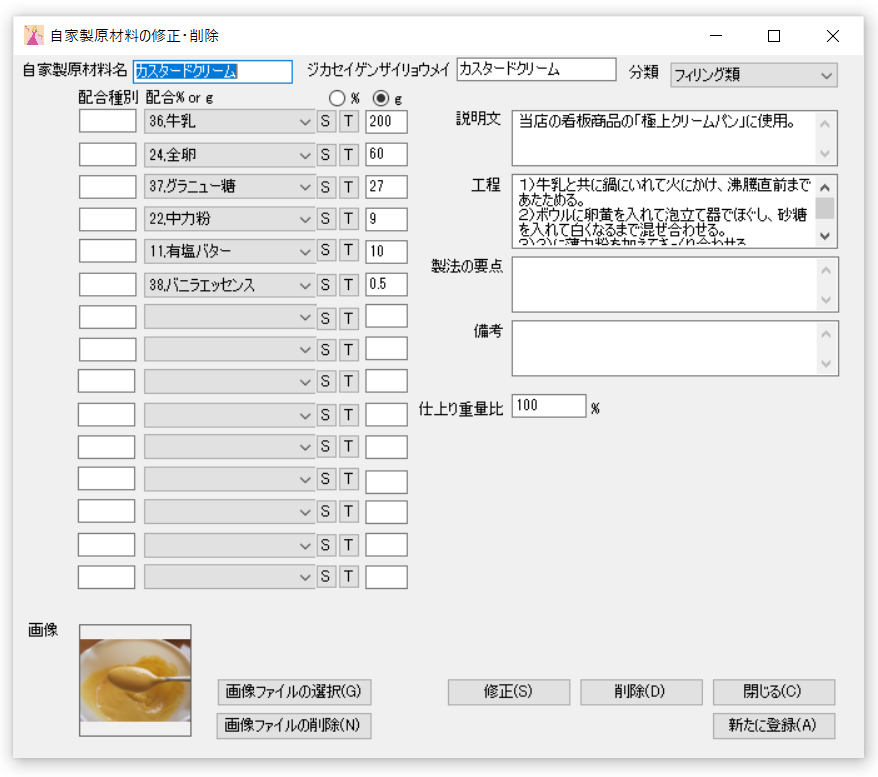 |
|
(3)「新たに登録」を実行すると、修正を加えた製品が、別に新しい商品として追加登録されます。すでに登録してある製品に修正を加えるだけなので、製品の新規登録ができるので、登録作業の手間が軽減されます。登録が完了すると「登録しました」というメッセージが表示されます。 |
| [ページトップへ] | |
(1)トップ画面の「包材等登録」ボタンをクリックして、包材等登録フォームを表示させます。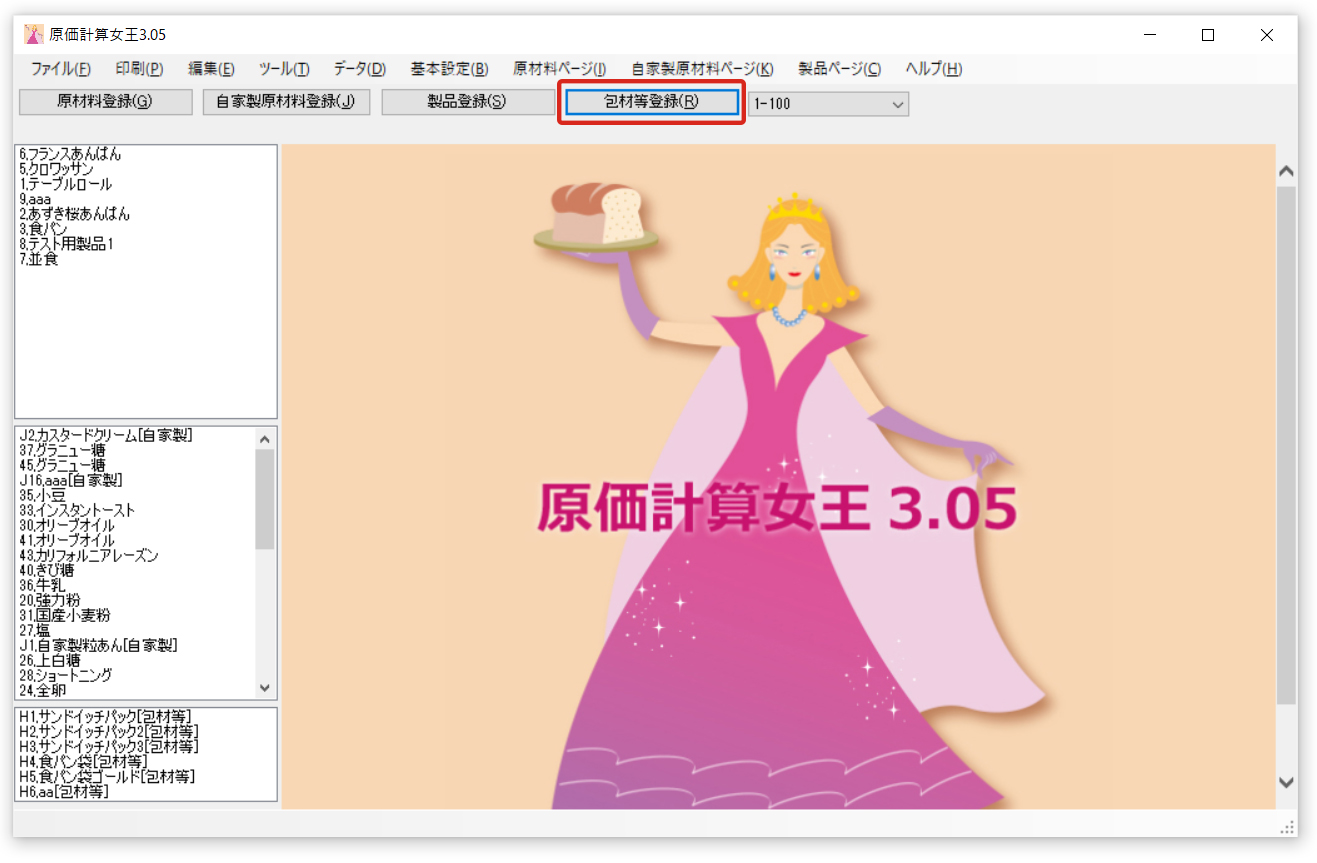 |
|
(2)包材等登録フォームを表示させたら、必要事項を入力して、「登録」ボタンを押します。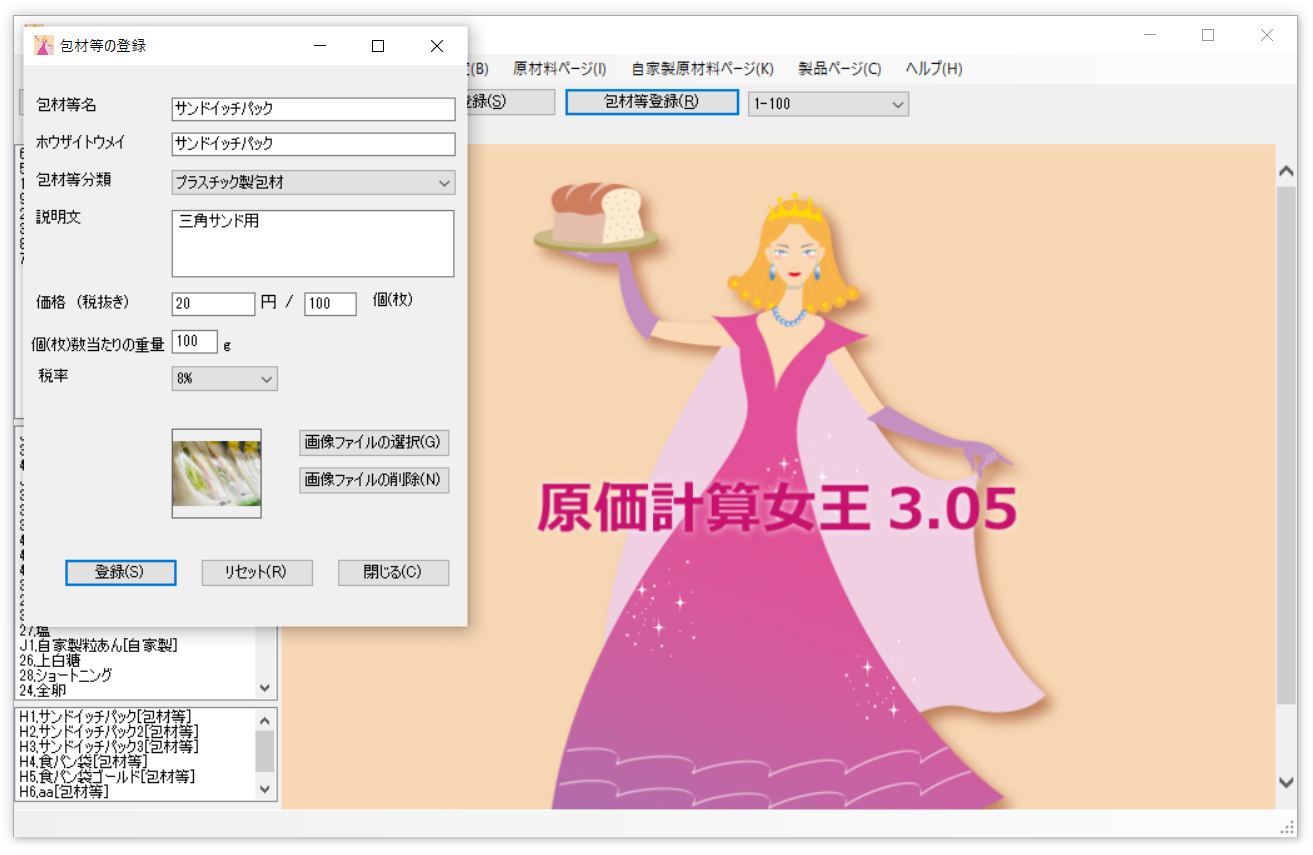 ※入力項目について 包材等名:包材等の名前を入力します。 ホウザイトウメイ:包材等の名前をカタカナで入力します。これは、包材等リストを五十音順で並べるときなどに使用されます。 分類:分類をプルダウンリストから選択します。 説明文:包材等の説明文を入力します。 価格:単位枚数当たりの価格を入力します。 個(枚)数当たりの重量:包材等の単位個(枚)数当たりの重量を入力します。例えば価格を「20円/100個(枚)」と入力した場合は、包材等100個(枚)当たりの重量を入力します。入力しなくてもOKです。 画像:包材等の画像を入力します。 |
|
(3)包材等の登録が完了すると、「登録しました」とのメッセージが表示されます。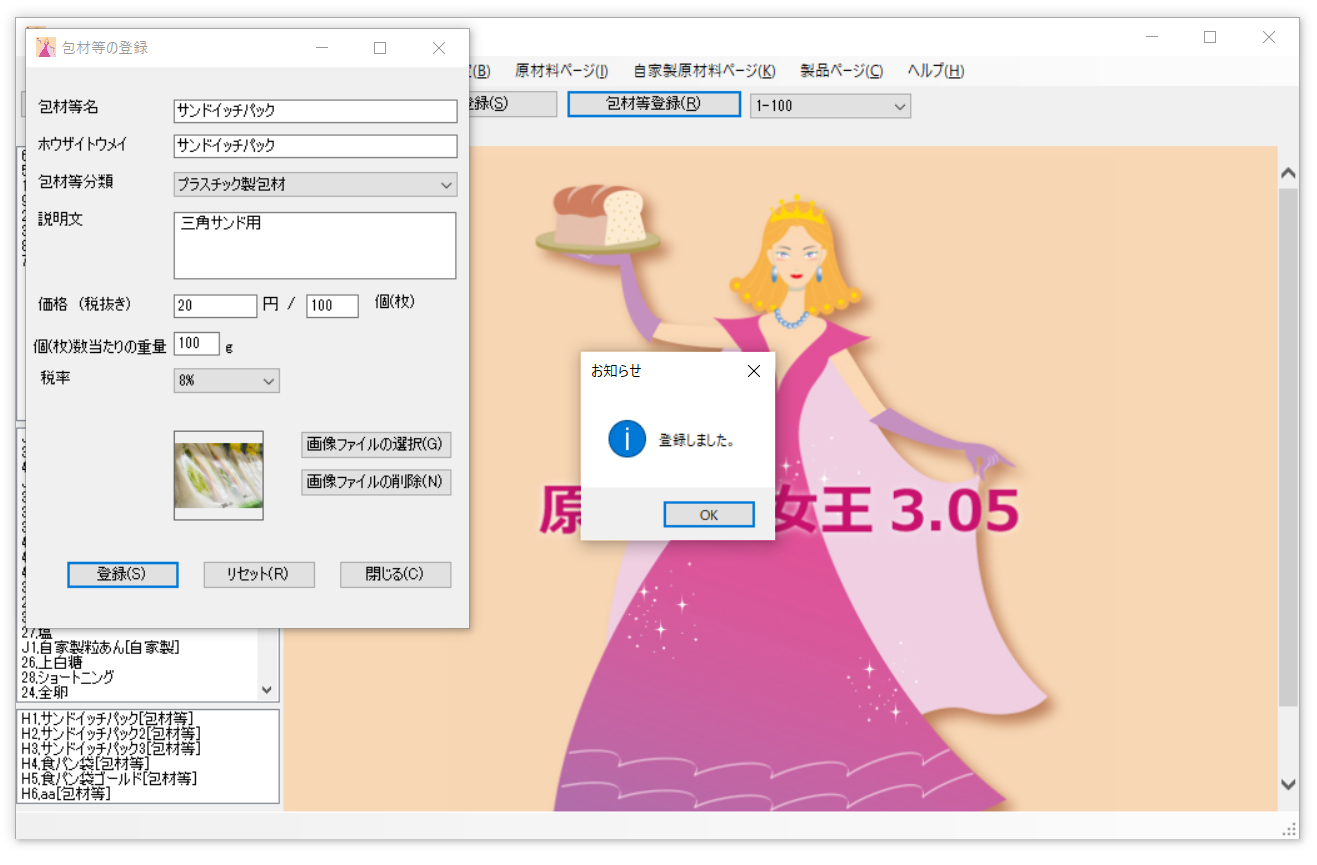 |
| [ページトップへ] | |
(1)登録した包材等は、トップウィンドウの左下のリストボックスにリストとして表示されます。そのリストの中のひとつの包材等をクリックすると、その包材等のページが、右のメイン枠に表示されます。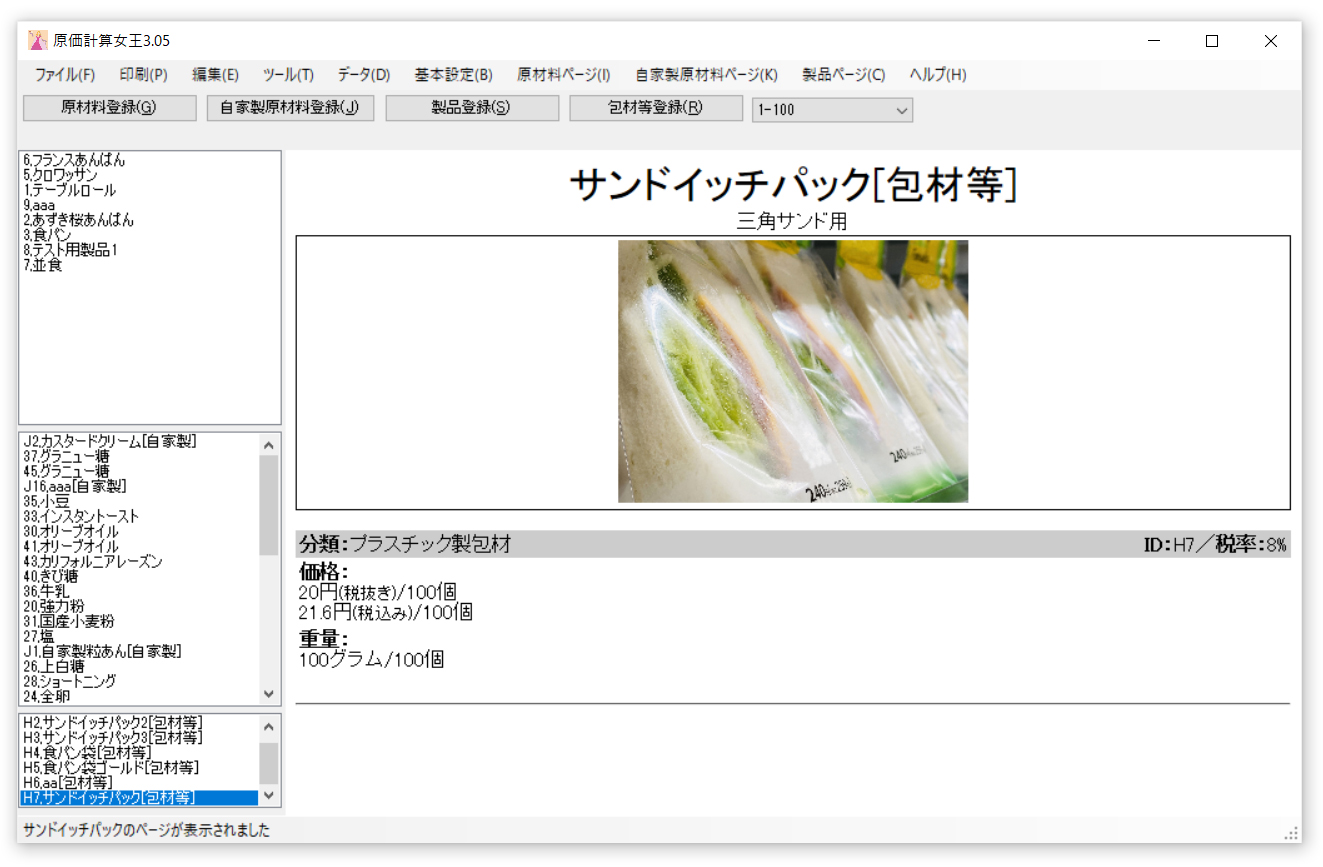 |
| [ページトップへ] | |
(1)トップ画面の左下のリストの中から、修正したい包材等を選択して右クリックすると、メニューリストが表示されますので、その中から「包材等の修正・削除」をクリックして、包材等の修正・削除フォームを表示させます。 |
|
(2)包材等の修正・削除フォームを表示させたら、必要な修正を加えて、「修正」ボタンを押します。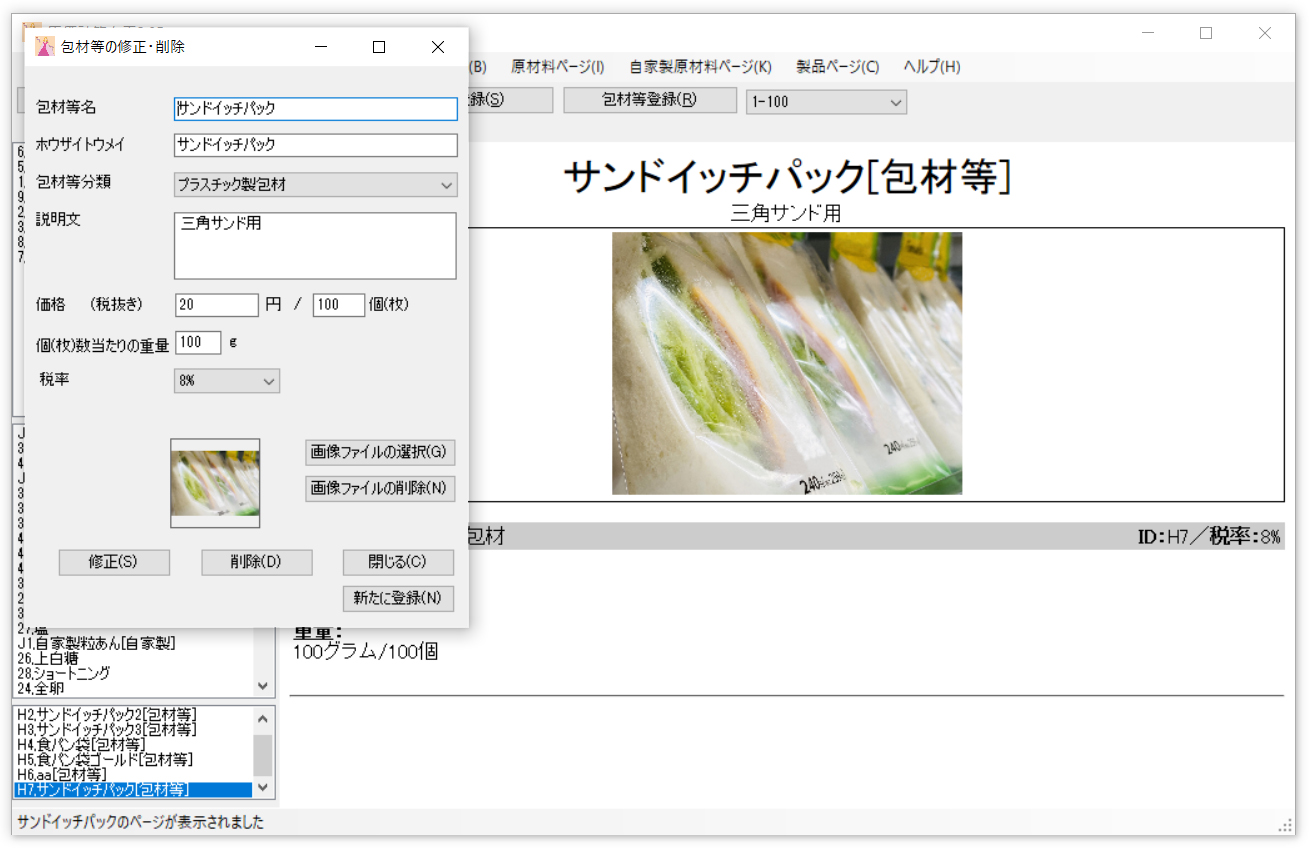 ※入力項目について 包材等名:包材等の名前を入力します。 ホウザイトウメイ:包材等の名前をカタカナで入力します。これは、包材等リストを五十音順で並べるときなどに使用されます。 分類:分類をプルダウンリストから選択します。 説明文:包材等の説明文を入力します。 価格:単位枚数当たりの価格を入力します。 個(枚)数当たりの重量:包材等の単位個(枚)数当たりの重量を入力します。例えば価格を「20円/100個(枚)」と入力した場合は、包材等100個(枚)当たりの重量を入力します。入力しなくてもOKです。 画像:包材等の画像を入力します。 (3)包材等の修正が完了すると、「修正しました」とのメッセージが表示されます。 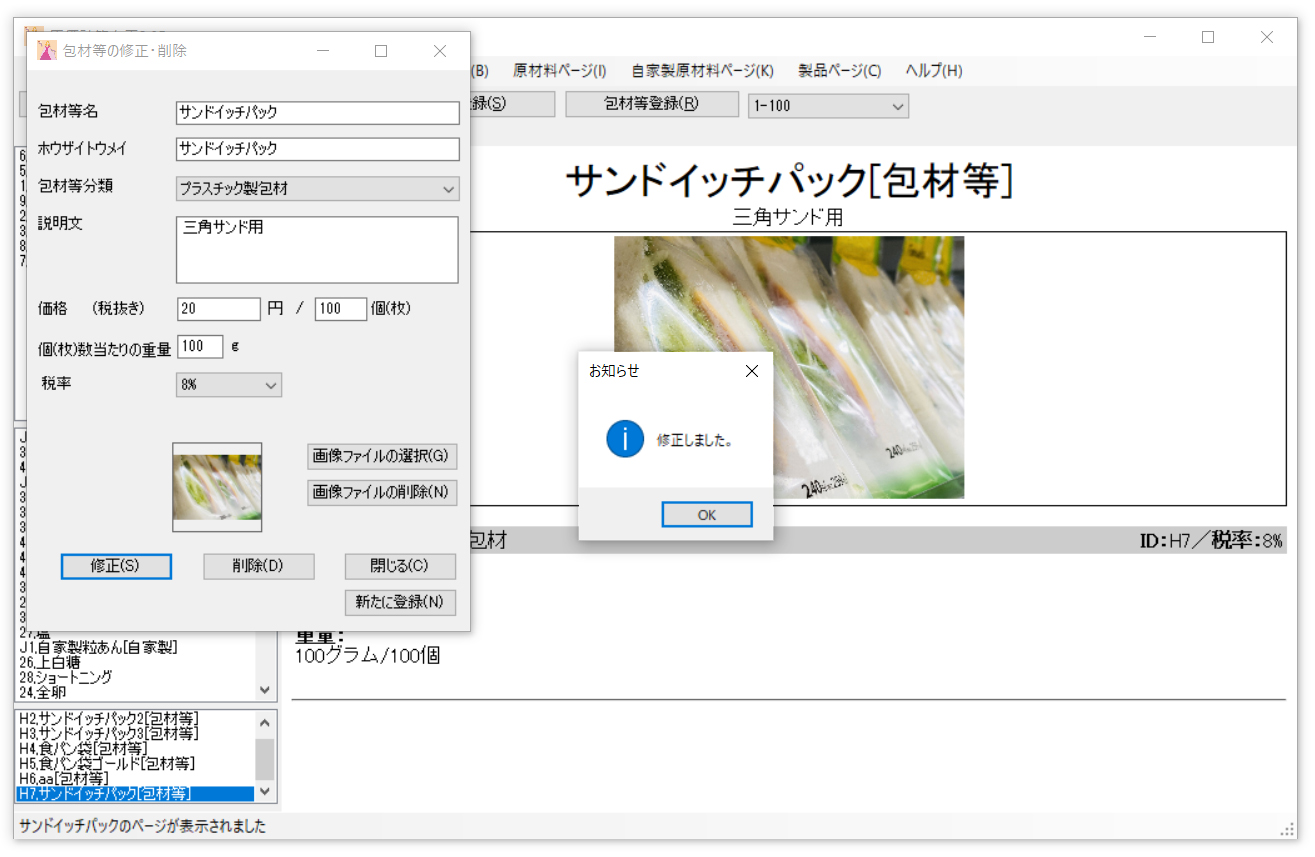 |
| [ページトップへ] | |
(1)トップ画面の左下のリストの中から、削除したい包材等を選択して右クリックすると、メニューリストが表示されますので、その中から「包材等の削除」をクリックします。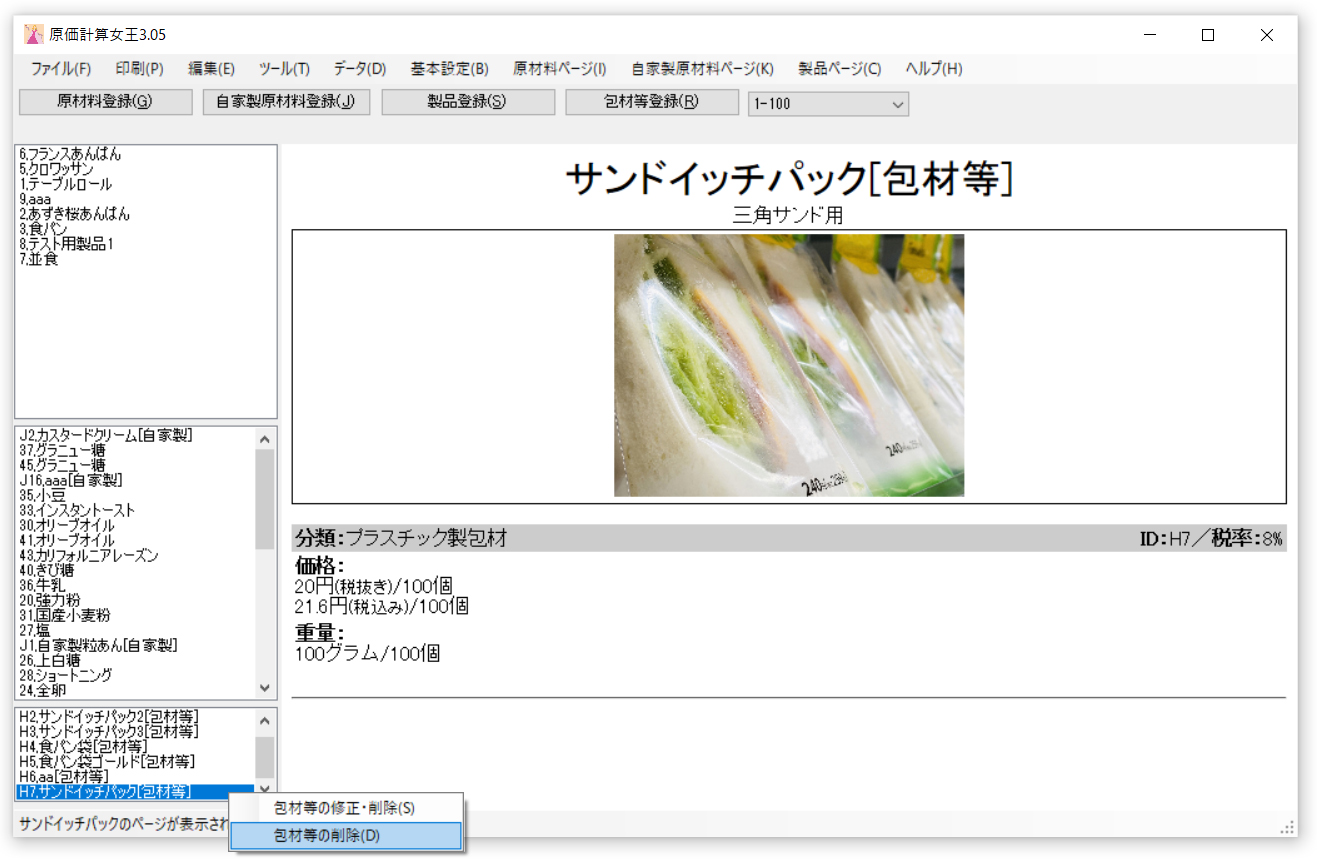 |
|
(2)「削除してもよろしいですか?削除すると、削除した包材等が、登録済の製品に使用されている場合、その包材等込みの原価などが正確に計算できなくなります。」との確認メッセージが表示されますので、削除してもいい場合は、「OK」をクリックします。削除しない場合は、「キャンセル」をクリックします。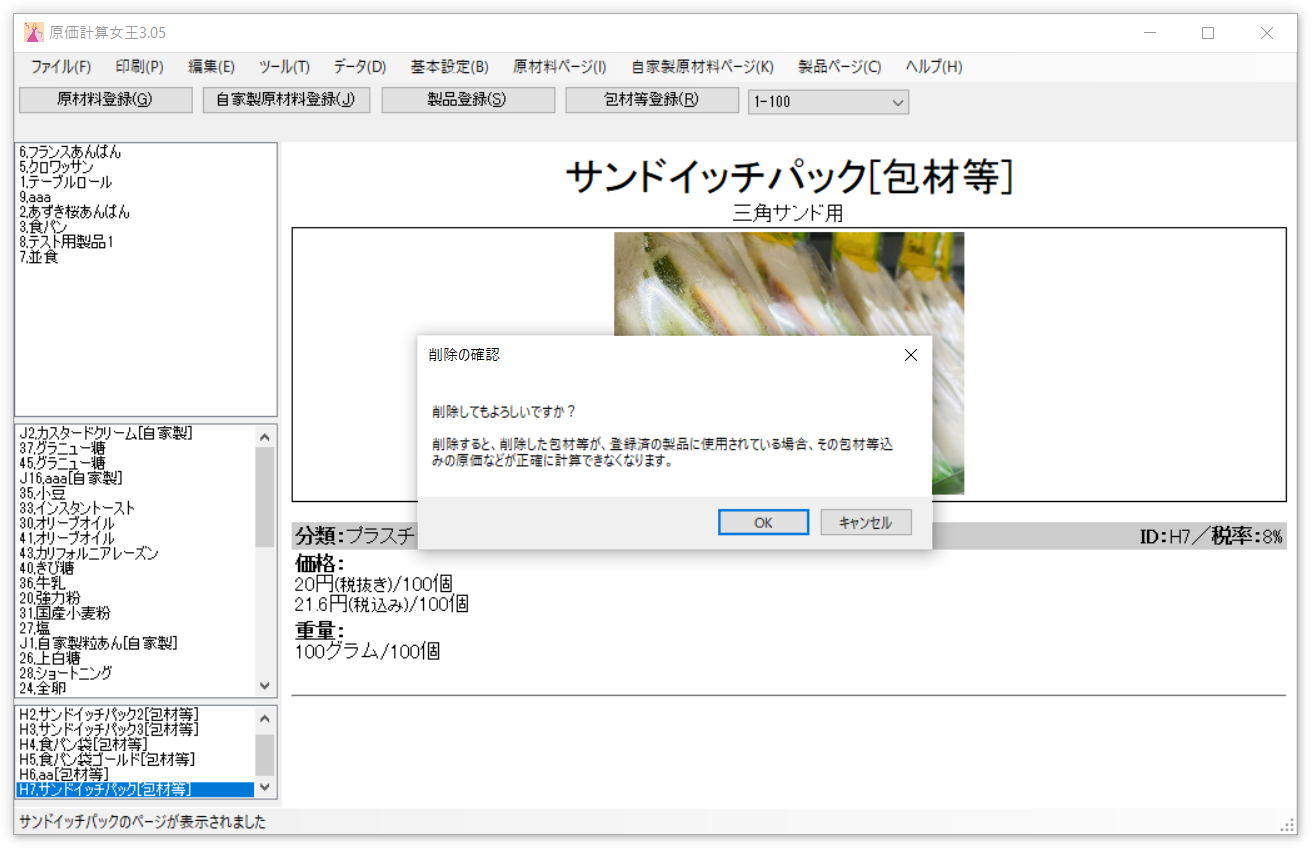 |
|
(3)包材等の削除が完了すると、「削除しました」とのメッセージが表示されます。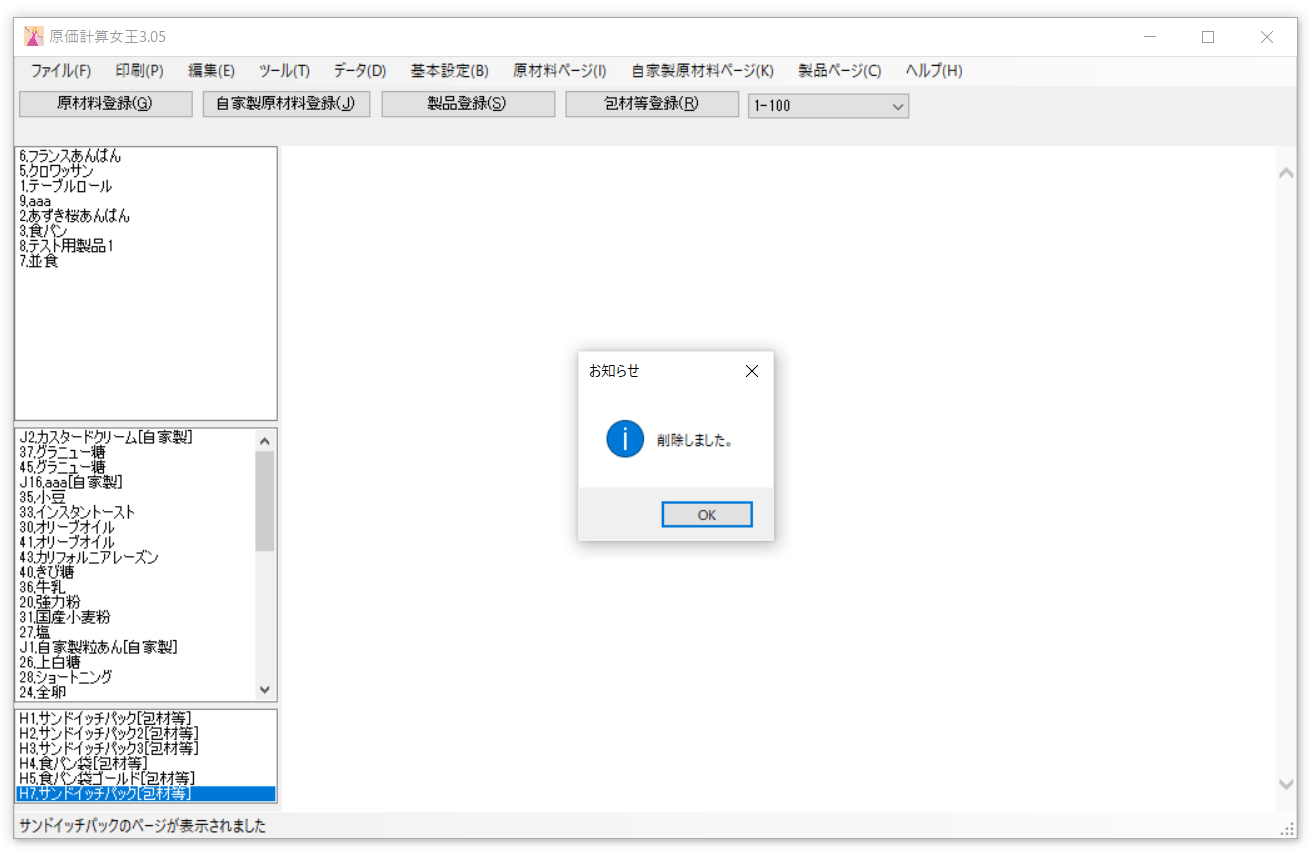 |
| [ページトップへ] | |
(1)トップ画面の「製品登録」ボタンをクリックして、製品登録フォームを表示させます。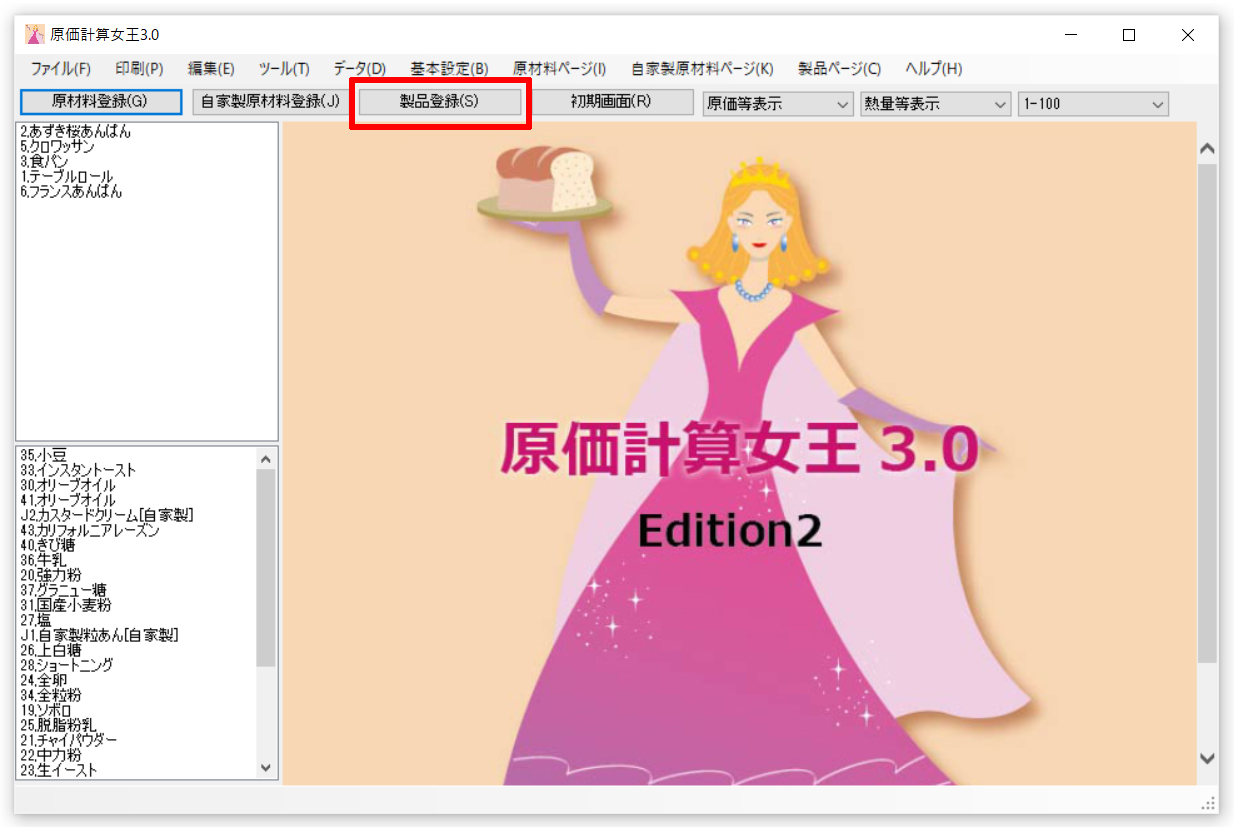 (2)製品登録フォームを表示させたら、必要事項を入力して、「登録」ボタンを押します。製品は「製品名」「製品分類」「最低一つの配合原材料または自家製原材料」の3項目が入力されていれば登録できます。 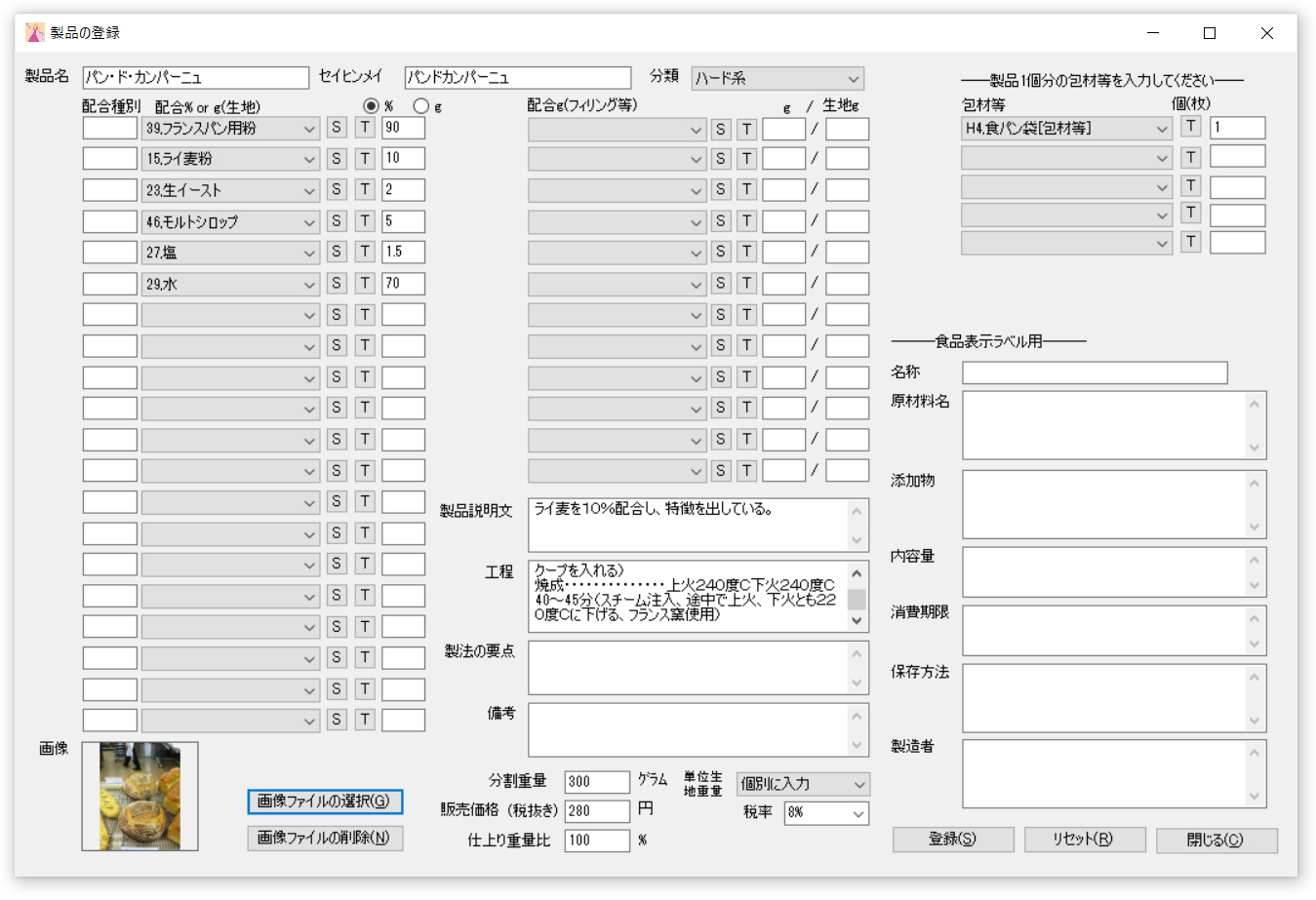 ※入力項目について 製品名:製品の名前を入力します。 セイヒンメイ:製品の名前をカタカナで入力します。これは、製品リストを五十音順で並べるときなどに使用されます。 分類:分類をプルダウンリストから選択します。 配合種別:配合をグループ化したいときに入力します。 配合:製品の配合を入力します。入力方法は3つあります。 1つ目は、プルダウンリストから選ぶ方法です。配合の入力ボックスの右端の矢印をクリックすると、プルダウンリストが表示されます。プルダウンリストは五十音順になっています。(詳細はこちら) 2つ目は、文字列検索により、原材料、自家製原材料を探して入力する方法です。配合の入力ボックスの右の「S」ボタンを押すと、検索フォームが表示されます。(詳細はこちら) 3つ目は、原材料、自家製原材料の分類から探す方法です。配合の入力ボックスの右の「T」ボタンを押すと、分類ツリーボックスが表示されます。(詳細はこちら) 配合の右側の入力ボックスには、配合量を数字で入力します。単位は%かグラムを選べます。 配合(フィリング等):フィリング等を入力します。例えば、あんぱんの場合で、生地50グラムで50グラムの粒あんを包む場合は「粒あん50g/生地50g」と入力します。 製品説明文:製品の説明文を入力します。 工程:製品の工程を入力します。 製法の要点:製品の製法の要点を入力します。 備考:製品の備考を入力します。 単位生地重量:フィリング等を入力する際に生地重量の入力をどうするかについての設定です。「個別に入力」を選択した場合は、手動でひとつひとつ入力します。「分割重量で統一」を選択すると、フィリングの名称と使用量を入力すると、生地重量の入力ボックスに、分割重量が自動的に入力されます。 販売価格:製品1個の販売価格を入力します。 税率:製品の消費税率を入力します。 仕上がり重量比:製品の仕上がり重量比を入力します。仕上がり重量比とは、加工の工程で水分が蒸発することによって製品の重量が、配合原材料、自家製原材料の重量の総和より小さくなる場合の配合原材料、自家製原材料の重量の総和に対する仕上がり重量の比率です。例えば、配合原材料、自家製原材料の重量の総和が100グラムで、仕上がりの重量が95グラムの場合は、仕上がり重量比は95%になります。 包材等:包材等を入力します。 名称(食品表示ラベル用):表示ラベルに表示する名称を入力します。 原材料名(食品表示ラベル用):表示ラベルに表示する原材料名を入力します。 添加物(食品表示ラベル用):表示ラベルに表示する添加物を入力します 内容量(食品表示ラベル用):表示ラベルに表示する内容量を入力します。 消費期限(食品表示ラベル用):表示ラベルに表示する消費期限を入力します。 保存方法(食品表示ラベル用):表示ラベルに表示する保存方法を入力します。 製造者(食品表示ラベル用):表示ラベルに表示する製造者を入力します。基本設定に会社名が設定してある場合は、その会社名が自動的に入力されます。 |
|
(2)製品の登録が完了すると、「登録しました」とのメッセージが表示されます。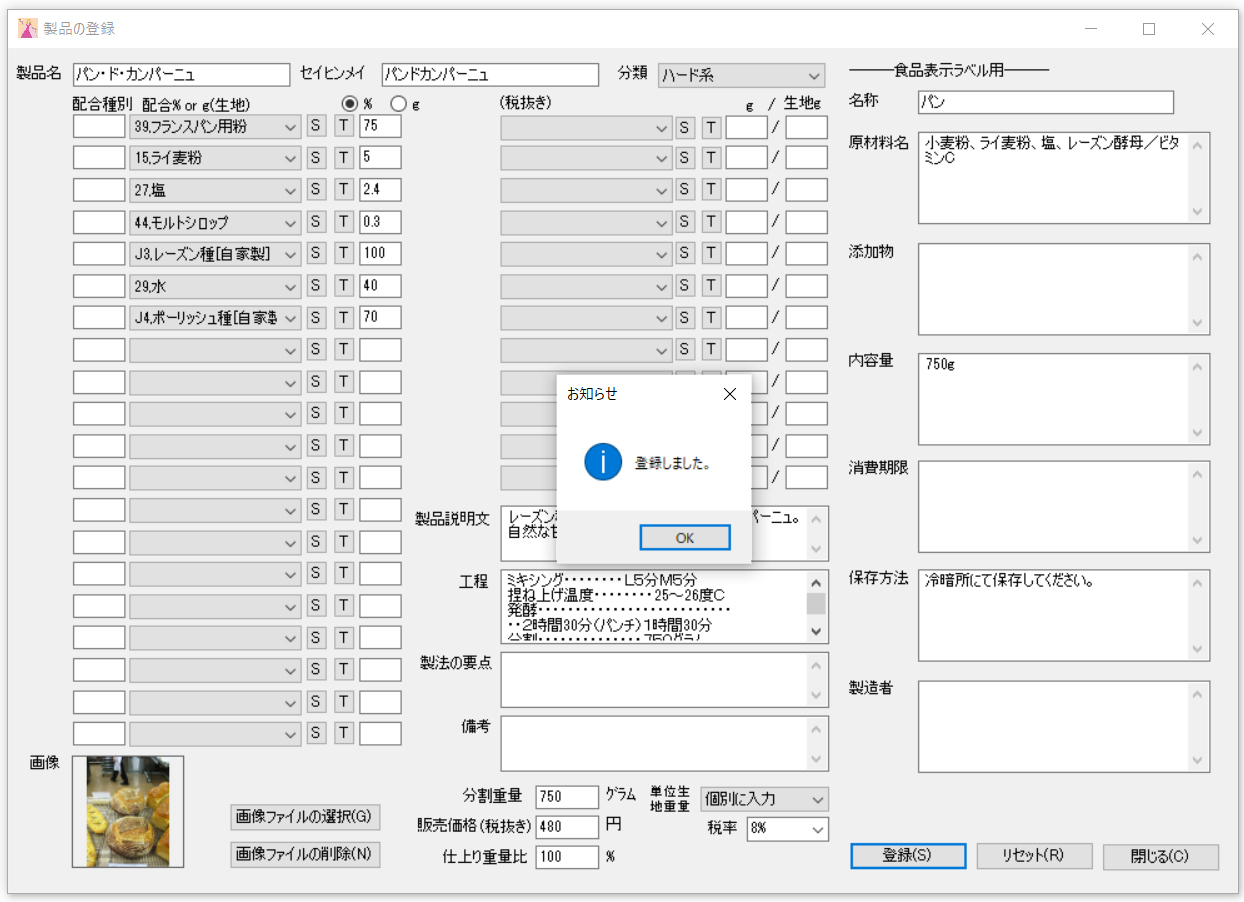 |
| [ページトップへ] | |
(1)配合の入力ボックスをクリックすると、原材料のプルダウンリストが表示されますので、その中から配合する原材料、自家製原材料を探してクリックします。すると、配合の入力ボックスにクリックした原材料、自家製原材料が入力されます。原材料、自家製原材料のプルダウンリストはアイウエオ順になっています。.jpg) |
| [ページトップへ] | |
(1)配合の入力ボックスの右側の「S」ボタンを押すと、検索ボックスが表示されます。ここでは、2つの検索方法が用意されています。.jpg) (2)上の段の検索ボックスに検索のキーワードを入力して、「検索開始」ボタンを押すと、キーワードに関連する原材料、自家製原材料が表示されます。 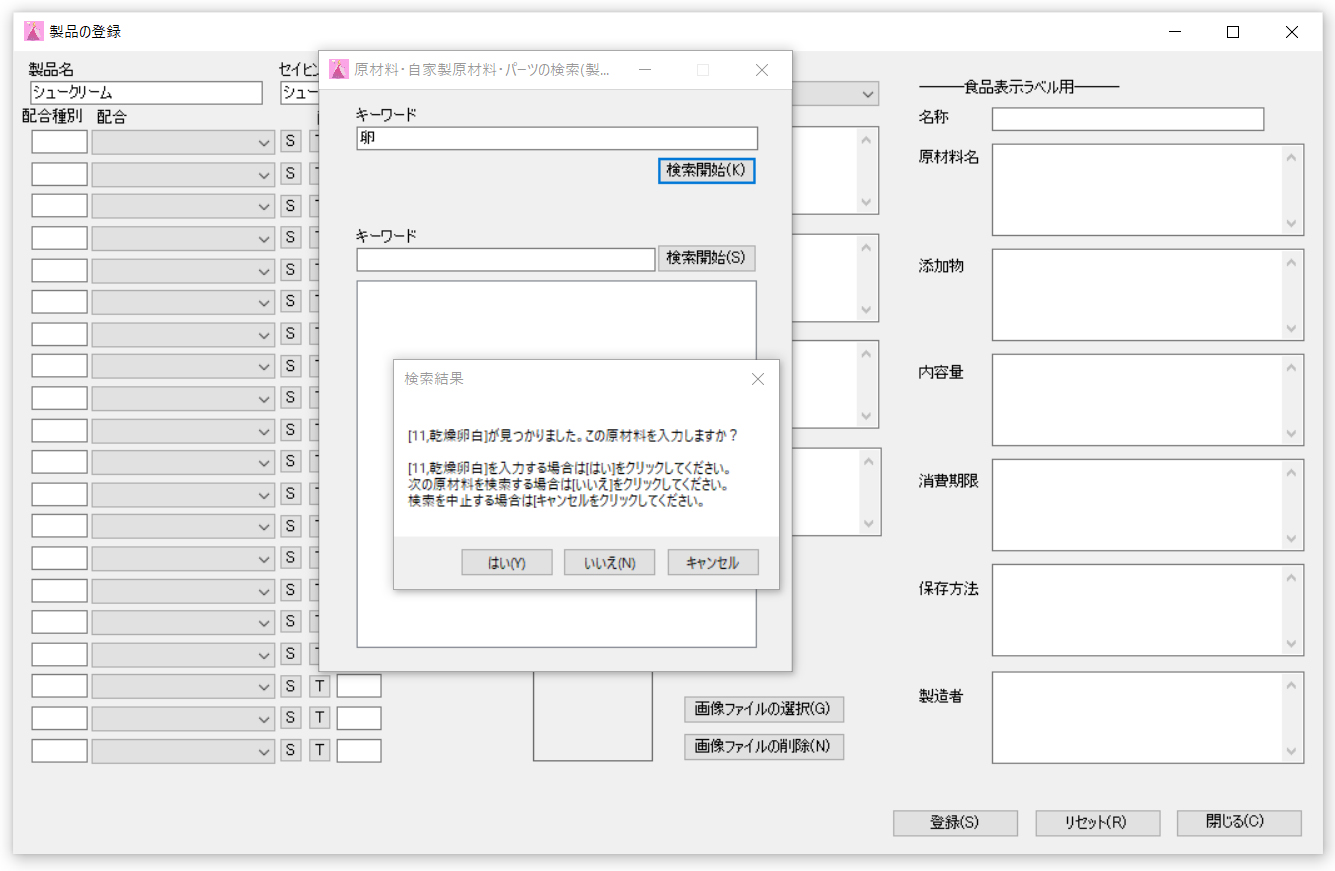 |
|
(3)検索結果のメッセージに対して「はい」をクリックすると、表示された原材料、自家製原材料が、該当する配合入力ボックスに入力された状態になり、検索が終了します。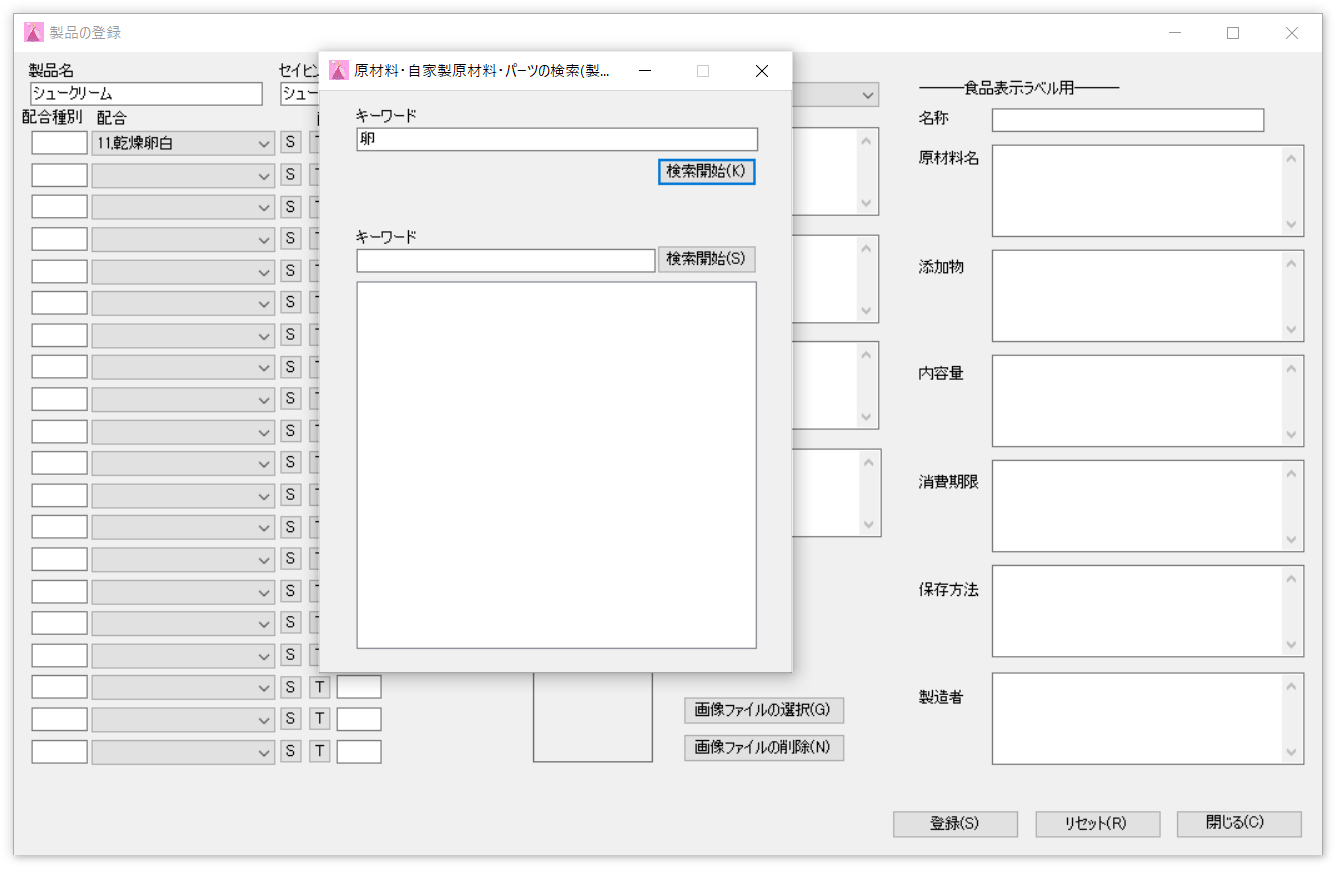 (4)検索結果のメッセージに対して「いいえ」をクリックすると、次の原材料、自家製原材料を検索します。さらに「いいえ」をクリックすると、再度次の原材料、自家製原材料を検索し、「いいえ」を押し続けると、ヒットする原材料、自家製原材料がなくなるまで検索を続けます。その間、「はい」をクリックすると、表示された原材料、自家製原材料が、該当する配合入力ボックスに入力された状態になります。その間、「キャンセル」をクリックすると、検索を中止します。 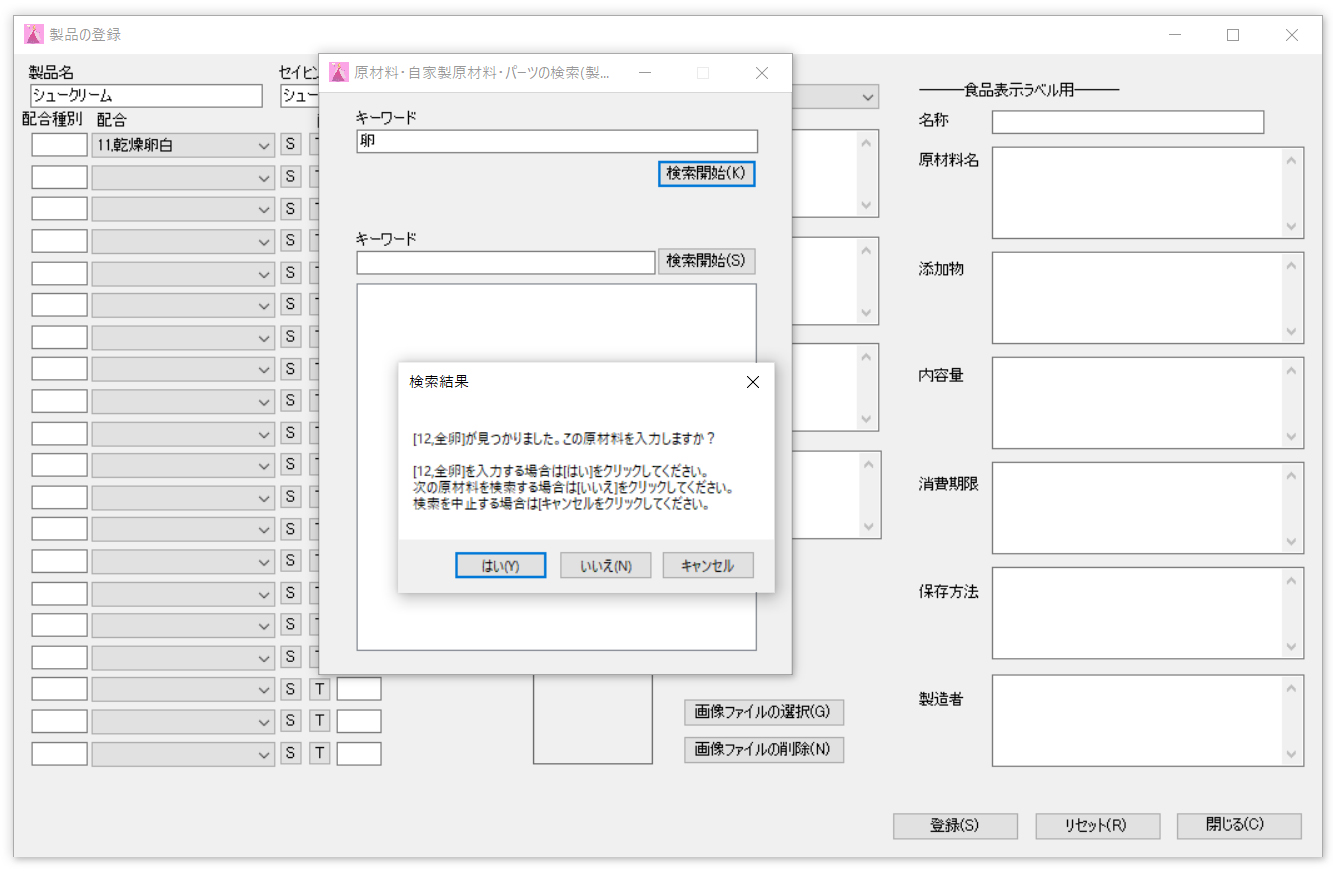 (5)下の段の検索ボックスに検索のキーワードを入力して、「検索開始」ボタンを押すと、キーワードに関連する原材料、自家製原材料の一覧がその下の表示枠に表示されます。  (6)キーワードに関連する原材料、自家製原材料の一覧の中に探していた原材料、自家製原材料があるかどうかを確認し、あった場合はその原材料、自家製原材料をダブルクリックすると、その原材料、自家製原材料が該当する配合入力ボックスに入力された状態になります。 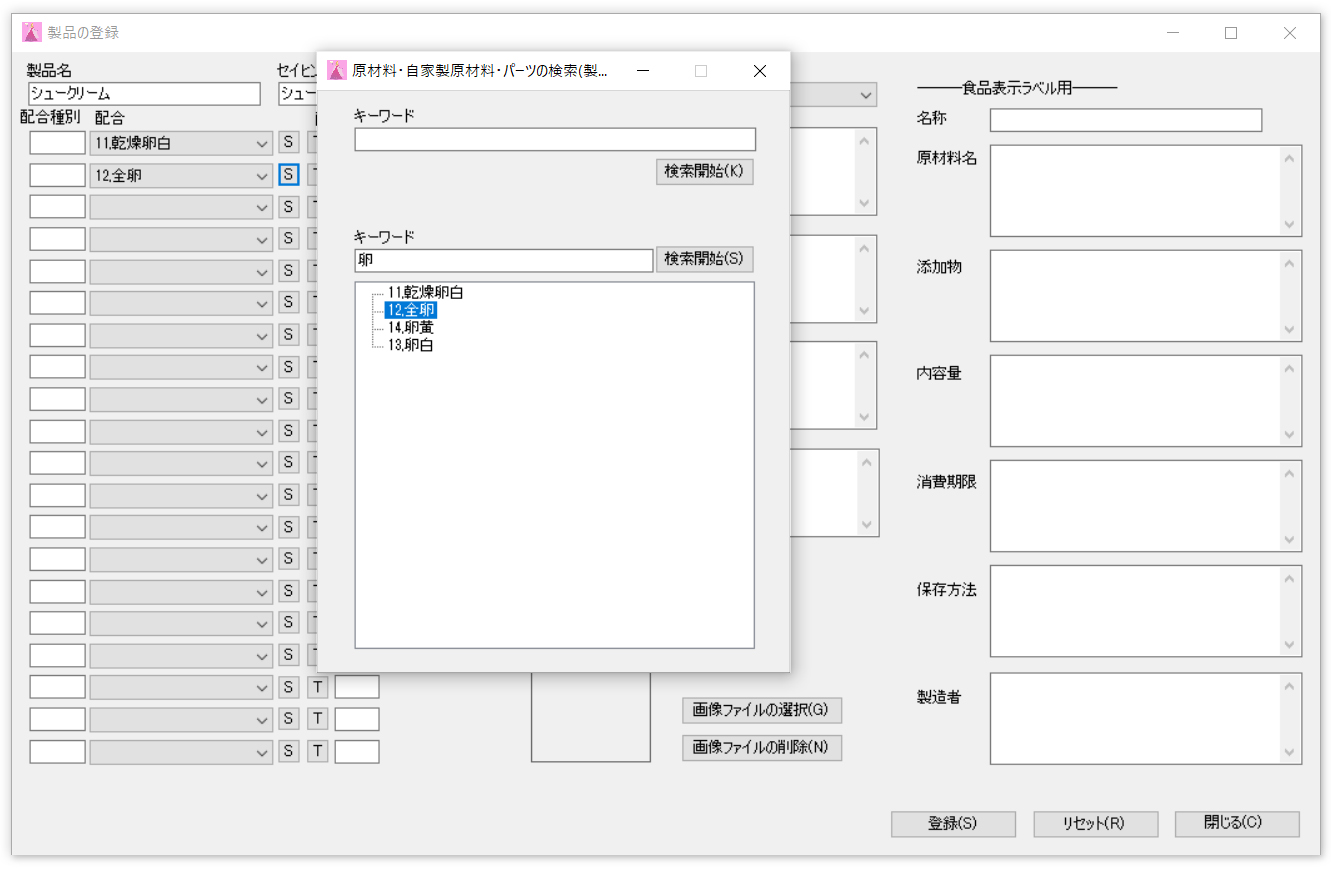 |
| [ページトップへ] | |
(1)製品配合の入力は、原材料、自家製原材料を登録する際に設定した「分類」を利用して行うこともできます。配合の入力ボックスの右側の「T」ボタンを押すと、分類のツリーボックスが表示されます。.jpg) |
|
(2)分類のツリーボックスが表示されたら、「原材料」の左側にある「+」ボタンを押すと、原材料の分類リストが、「自家製原材料」の左側にある「+」ボタンを押すと、自家製原材料の分類リストが、表示されます。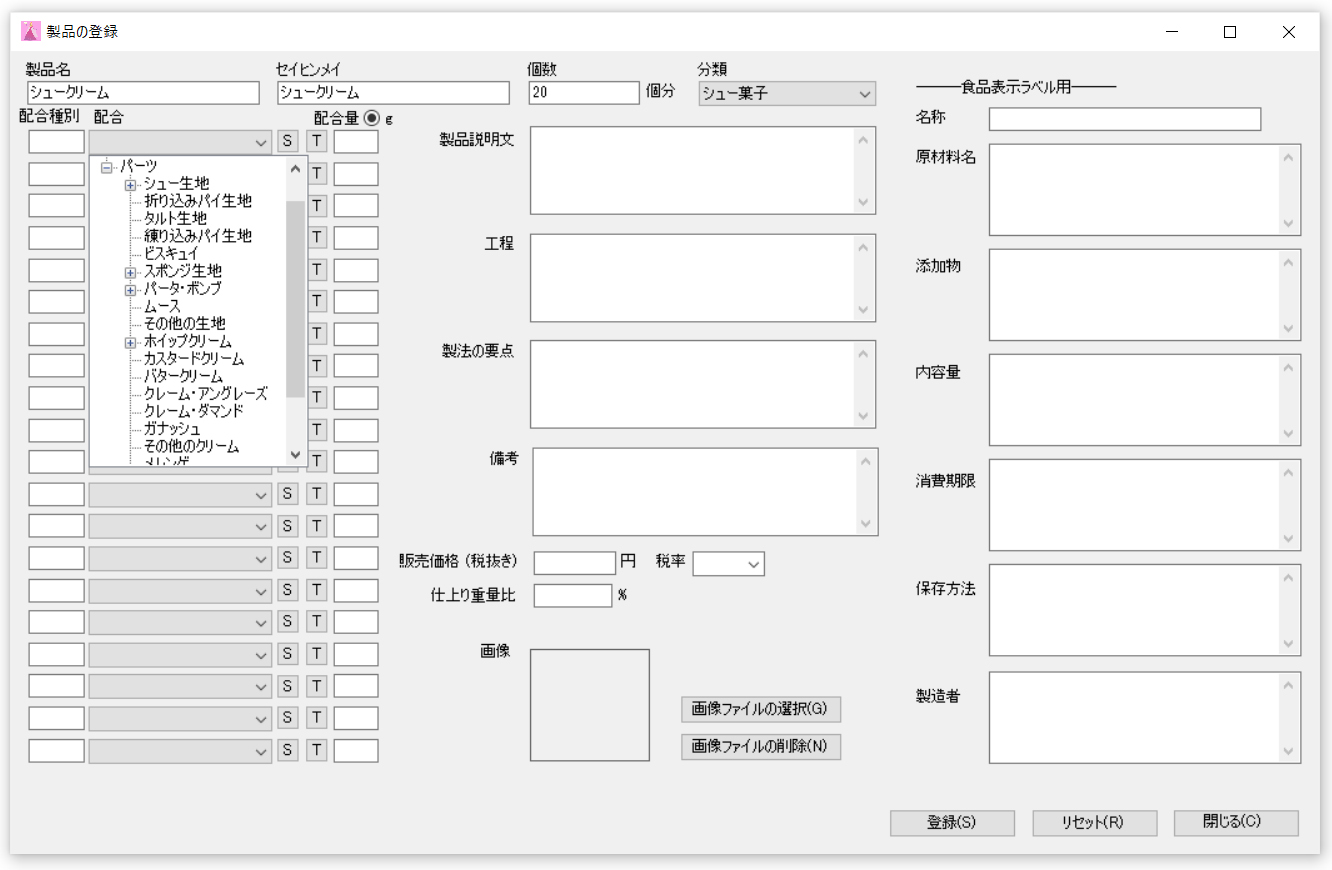 |
|
(3)表示された原材料の分類リスト、または、自家製原材料の分類リストの中から入力したい原材料、自家製原材料の分類名の左側にある「+」ボタンを押すと、その分類に登録されている原材料、自家製原材料のリストが表示されますので、その中から入力したい原材料、自家製原材料を選択してダブルクリックすると、その原材料、自家製原材料が配合の入力ボックスに入力された状態になります。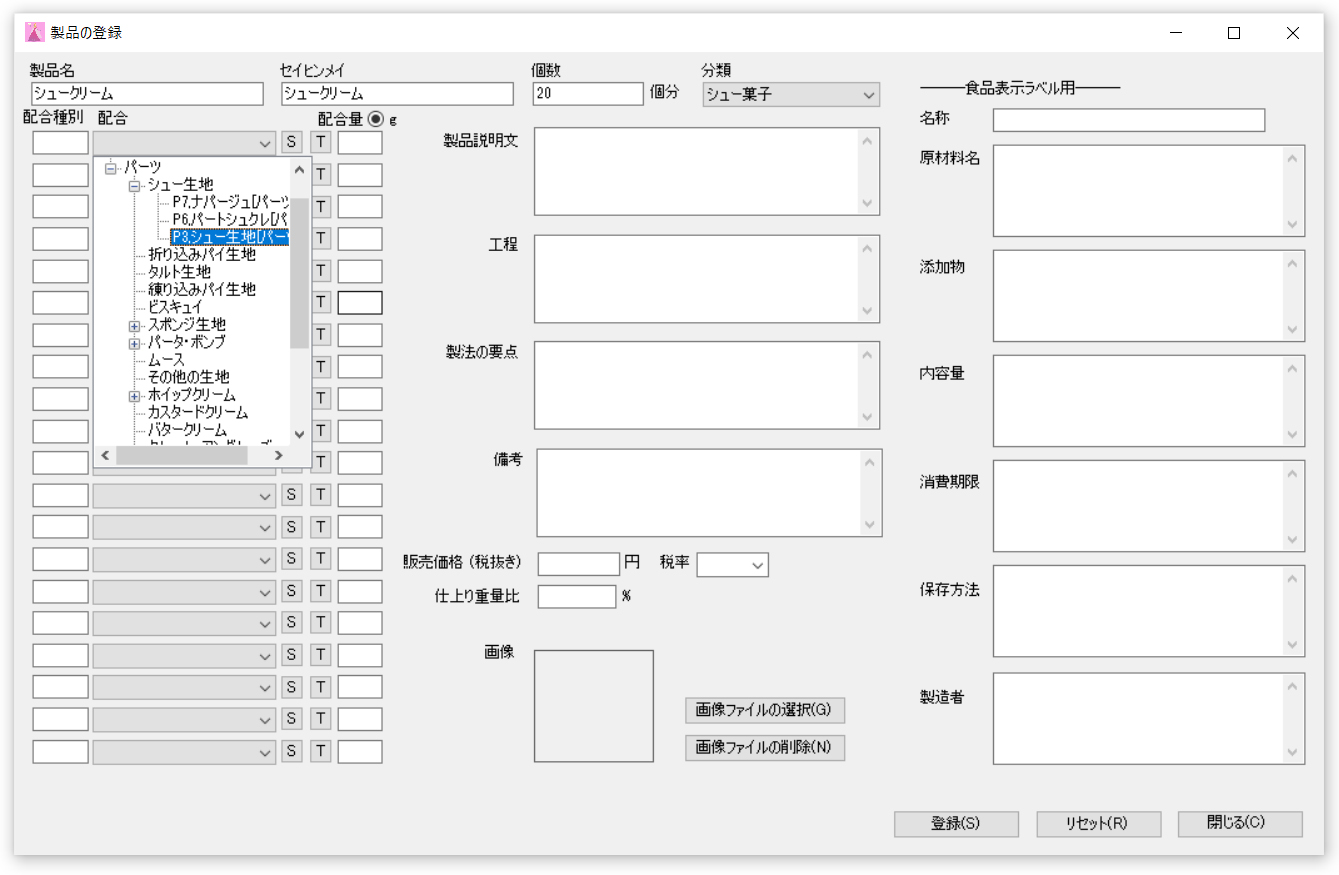 |
|
(4)入力したい原材料、自家製現在料が配合の入力ボックスに入力された状態になりました。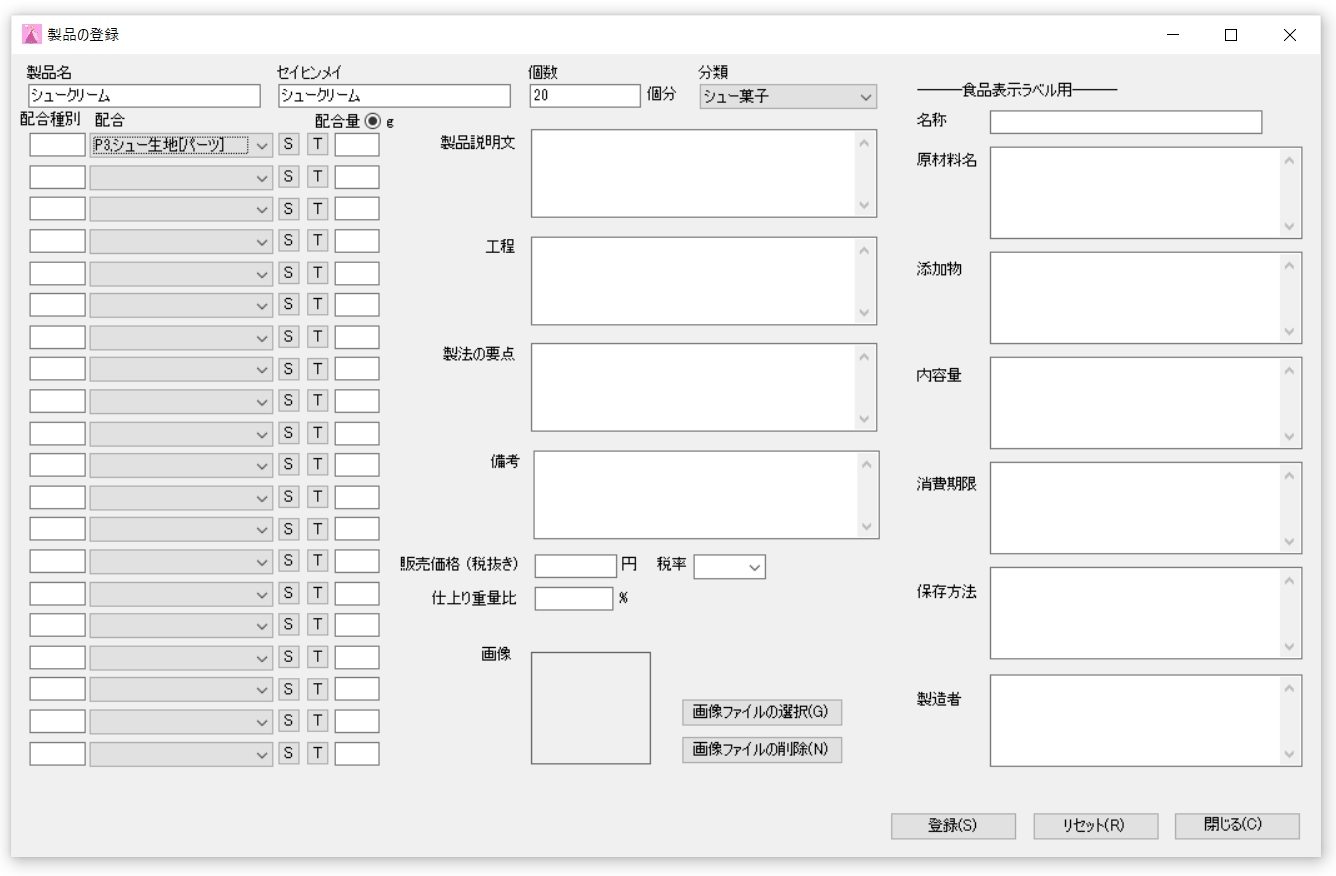 |
| [ページトップへ] | |
(1)登録した製品は、トップ画面の左上のリストボックスにリストとして表示されます。そのリストの中のひとつの製品をクリックすると、その製品のページが、右のメイン枠に表示されます。製品ページは5種類あって(原価計算女王3.0エディション2の場合)、「製品ページ」メニューの「製品データ」をクリックすると、製品の原価や熱量、栄養量、配合、工程などが載ったページが表示されます。原価と熱量、栄養量などが載ったレシピ表のような感じです。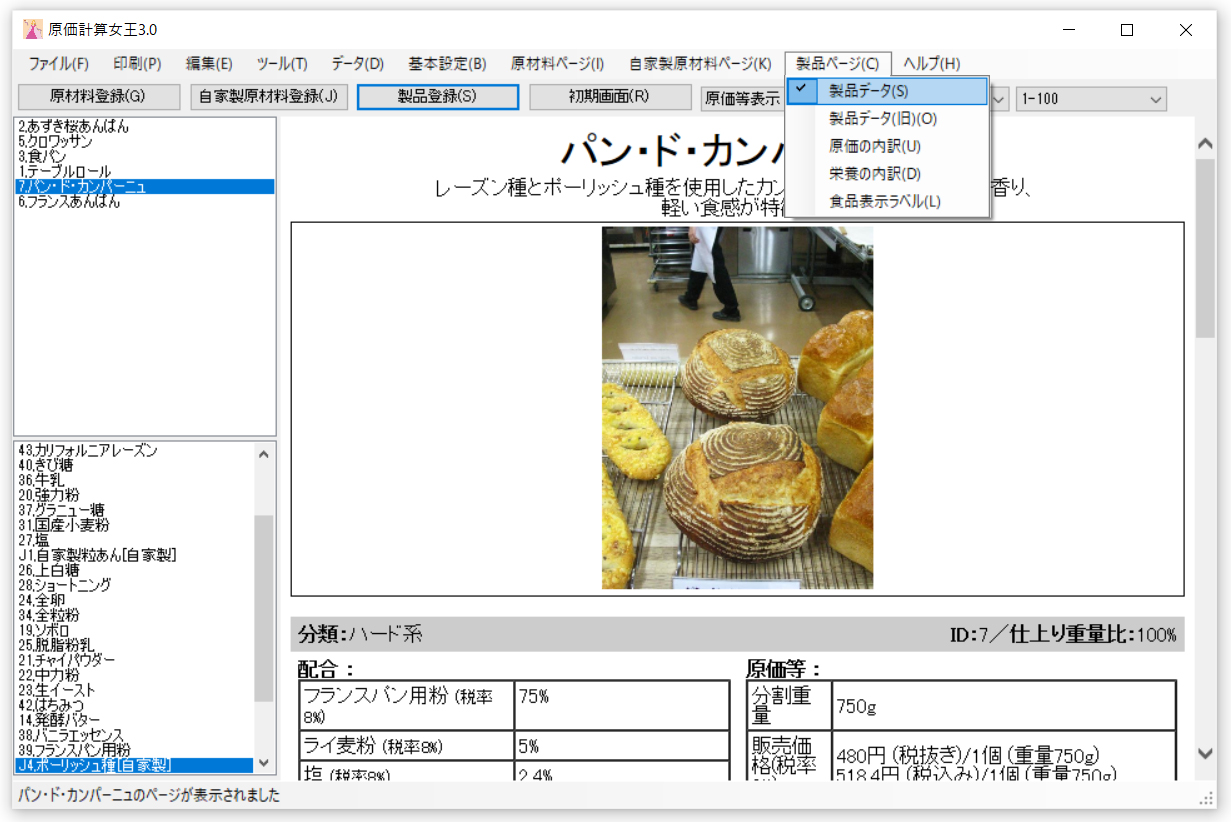 |
| [ページトップへ] | |||||||||||||||||||
(1)トップウィンドウの左上の製品リストの中のひとつの製品をクリックすると、その製品についてのページが、右のメイン枠に表示されますが、その際に、「製品ページ」メニューの「原価の内訳」をクリックすると、その製品の原価の内訳表が表示されます。.jpg) ※使用料、税込価格、税抜価格は、各材料の表示値の合計値と合計の行に表示されている合計値が一致しない場合がありますが、誤りではありません。一致しない場合がある理由は以下の通りです。 例えば税込価格が以下の様な場合は...
|
| [ページトップへ] | |
(1)トップウィンドウの左上の製品リストの中のひとつの製品をクリックすると、その製品についてのページが、右のメイン枠に表示されますが、その際に、「製品ページ」メニューの「栄養の内訳」をクリックすると、その製品の熱量、栄養量の内訳表が表示されます。製品の熱量、栄養量の内訳表は、製品1個分と製品100g分があります。.jpg) ※使用料、熱量、たんぱく質、脂質、炭水化物、食塩相当量は、各材料の表示値の合計値と合計の行に表示されている合計値が一致しない場合がありますが、誤りではありません。一致しない場合がある理由は以下の通りです。 例えばたんぱく質が以下の様な場合は... |
| 材料名 | 表示値 | 実際の計算値 |
| 強力粉 | 17.76 | 17.76468905 |
| イースト | 0.08 | 0.08371967 |
| 油脂 | 0 | 0 |
| 水 | 0 | 0 |
| 合計 | 17.85 | 17.84840872 |
| [ページトップへ] | |
(1)トップウィンドウの左上の製品リストの中のひとつの製品をクリックすると、その製品についてのページが、右のメイン枠に表示されますが、その際に、「製品ページ」メニューの「食品表示ラベル」をクリックすると、その製品の表示ラベルが表示されます。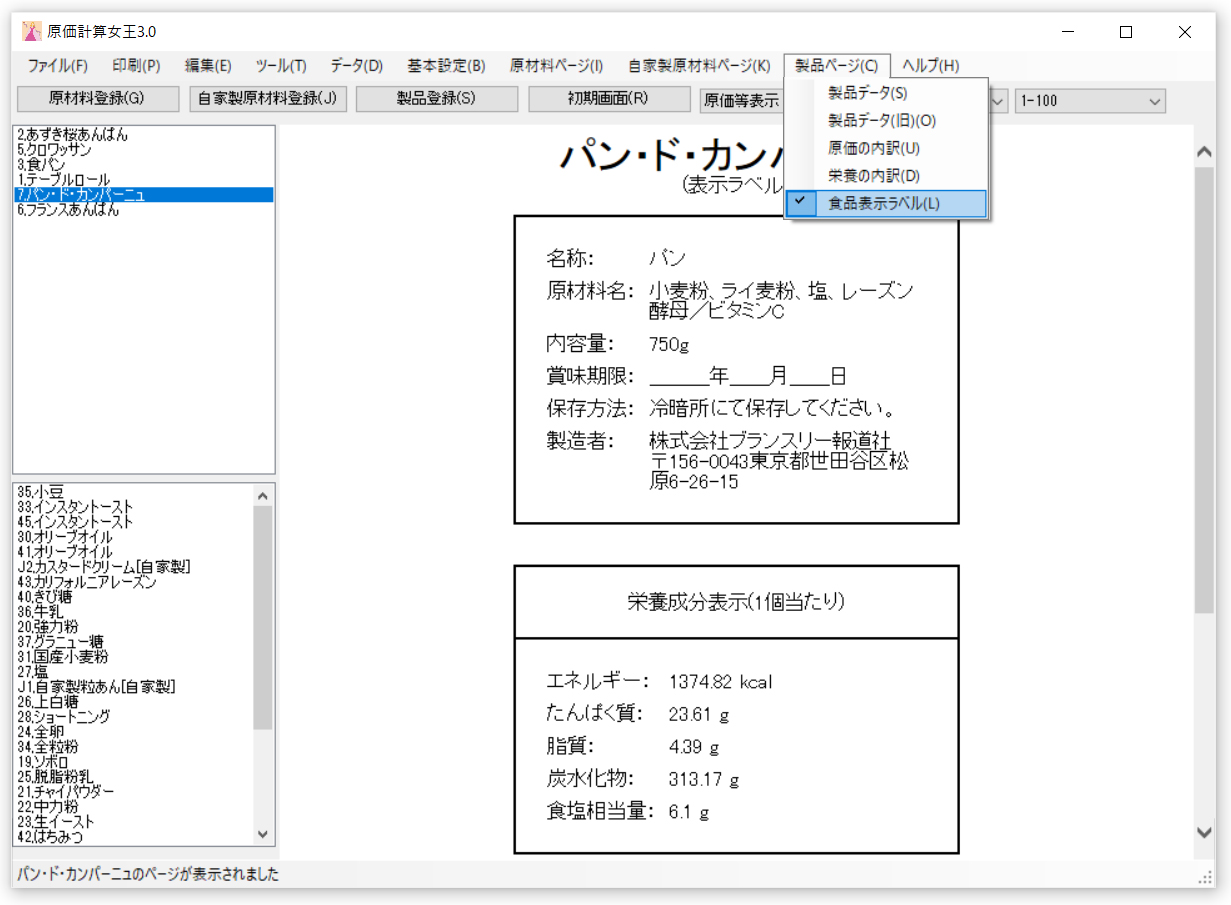 |
| [ページトップへ] | |
(1)トップ画面の左上のリストの中から、修正したい製品を選択して右クリックすると、メニューリストが表示されますので、その中から「製品の修正・削除」をクリックして、製品の修正・削除フォームを表示させます。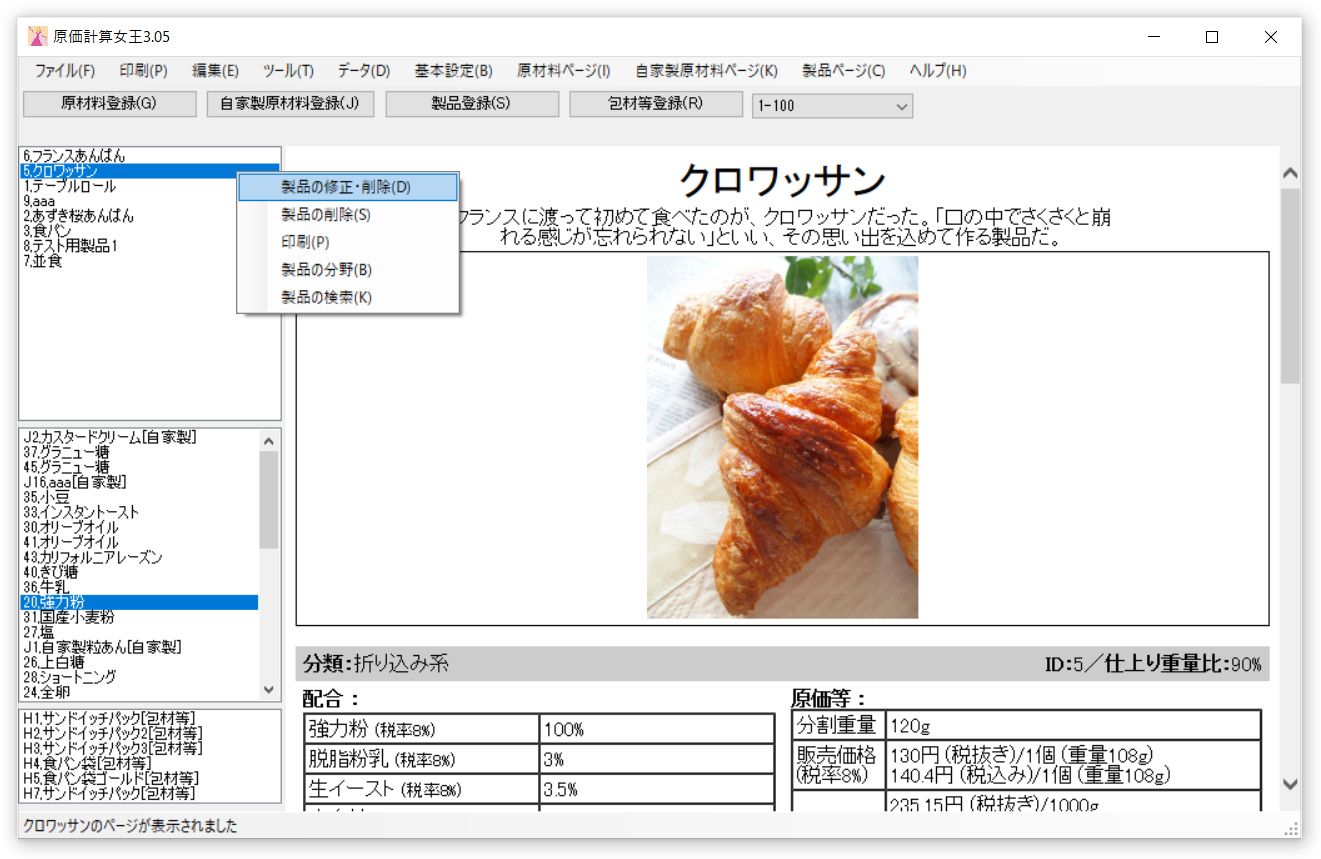 |
|
(2)製品修正・削除フォームを表示させたら、必要な修正を施し、「修正」ボタンを押します。製品の修正が完了すると、「修正しました」とのメッセージが表示されます。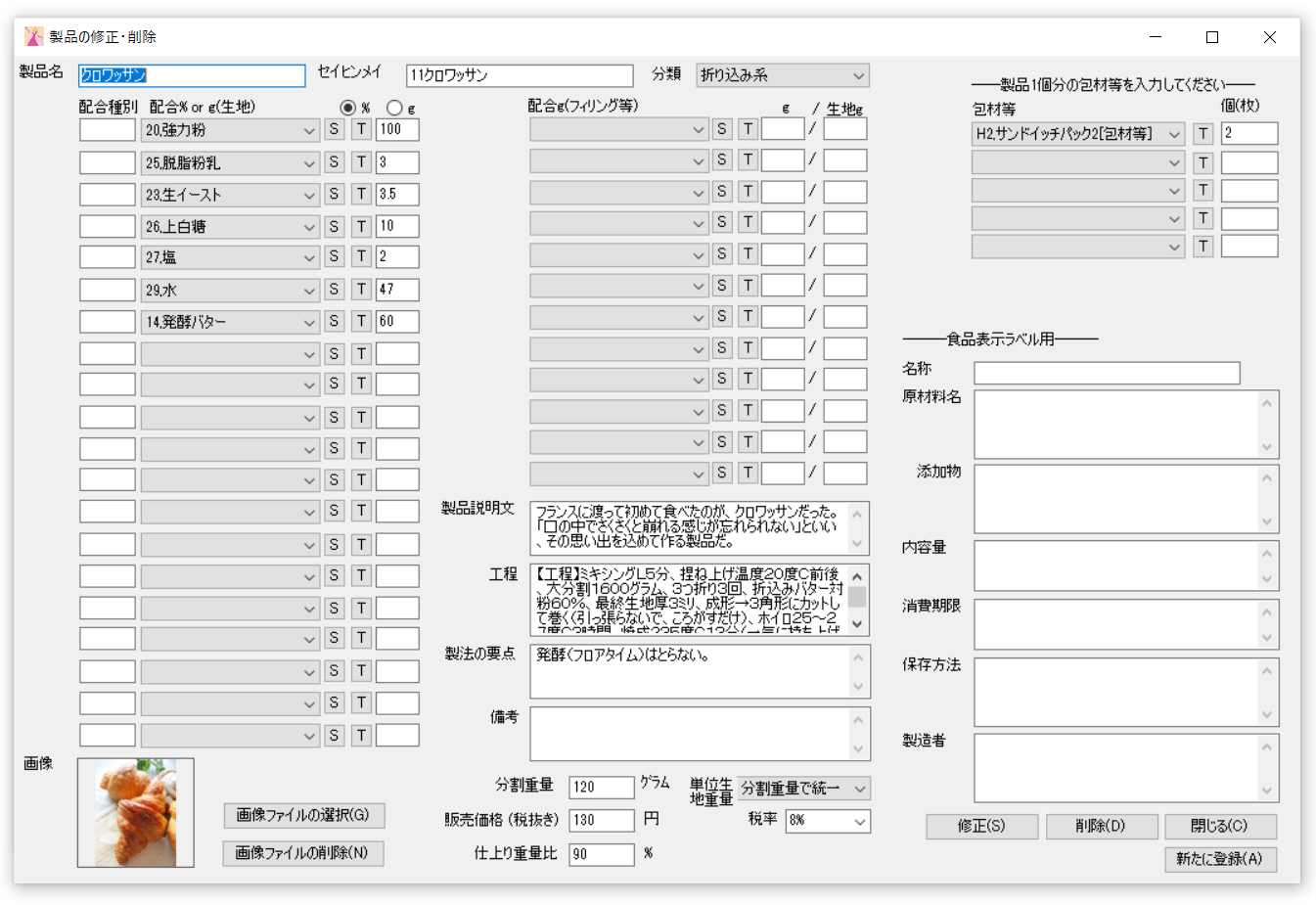 (3)製品の修正が完了すると、「修正しました」とのメッセージが表示されます。 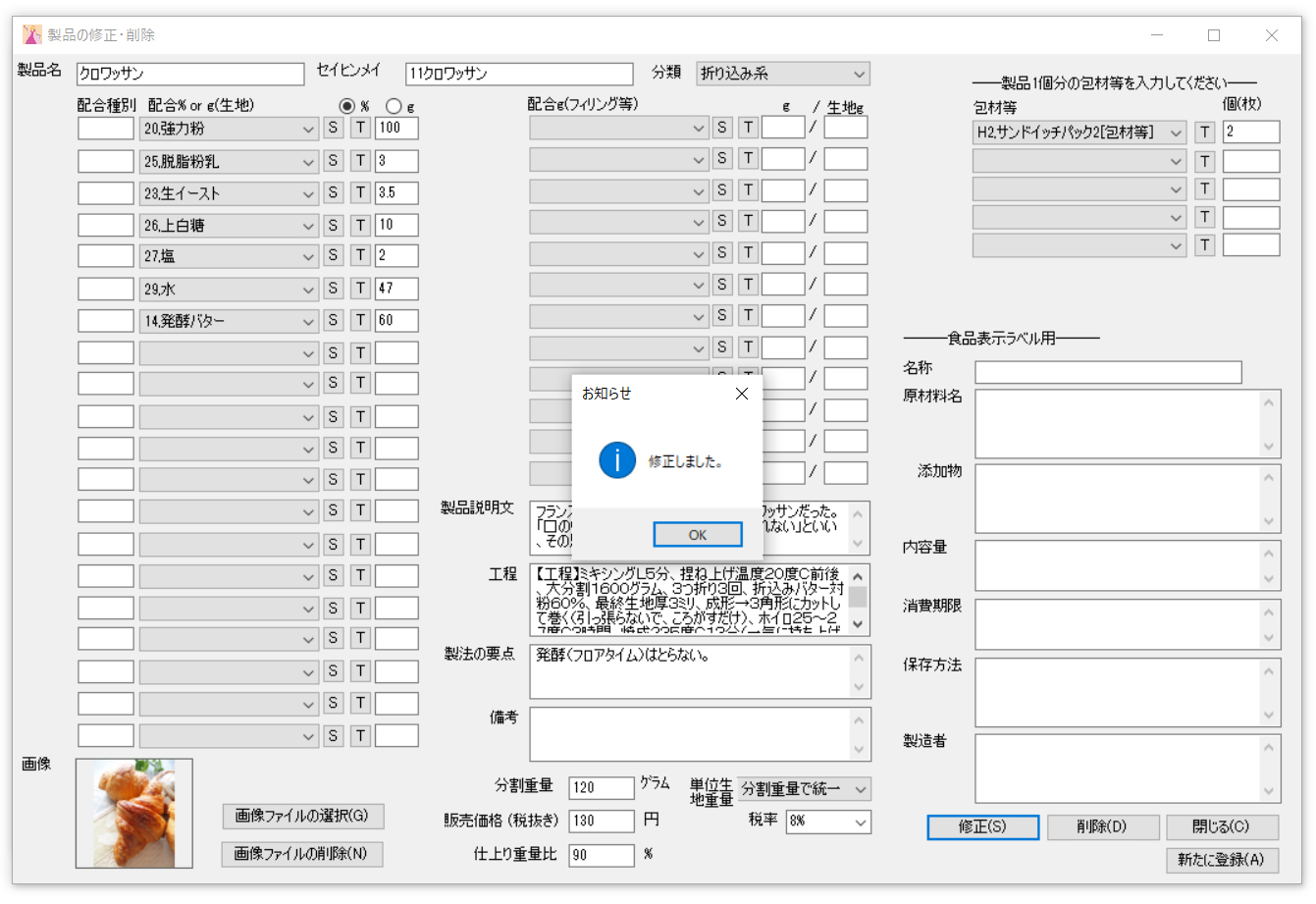
|
| [ページトップへ] | |
(1)トップ画面の左下のリストの中から、削除したい製品を選択して右クリックすると、メニューリストが表示されますので、その中から「製品の削除」をクリックします。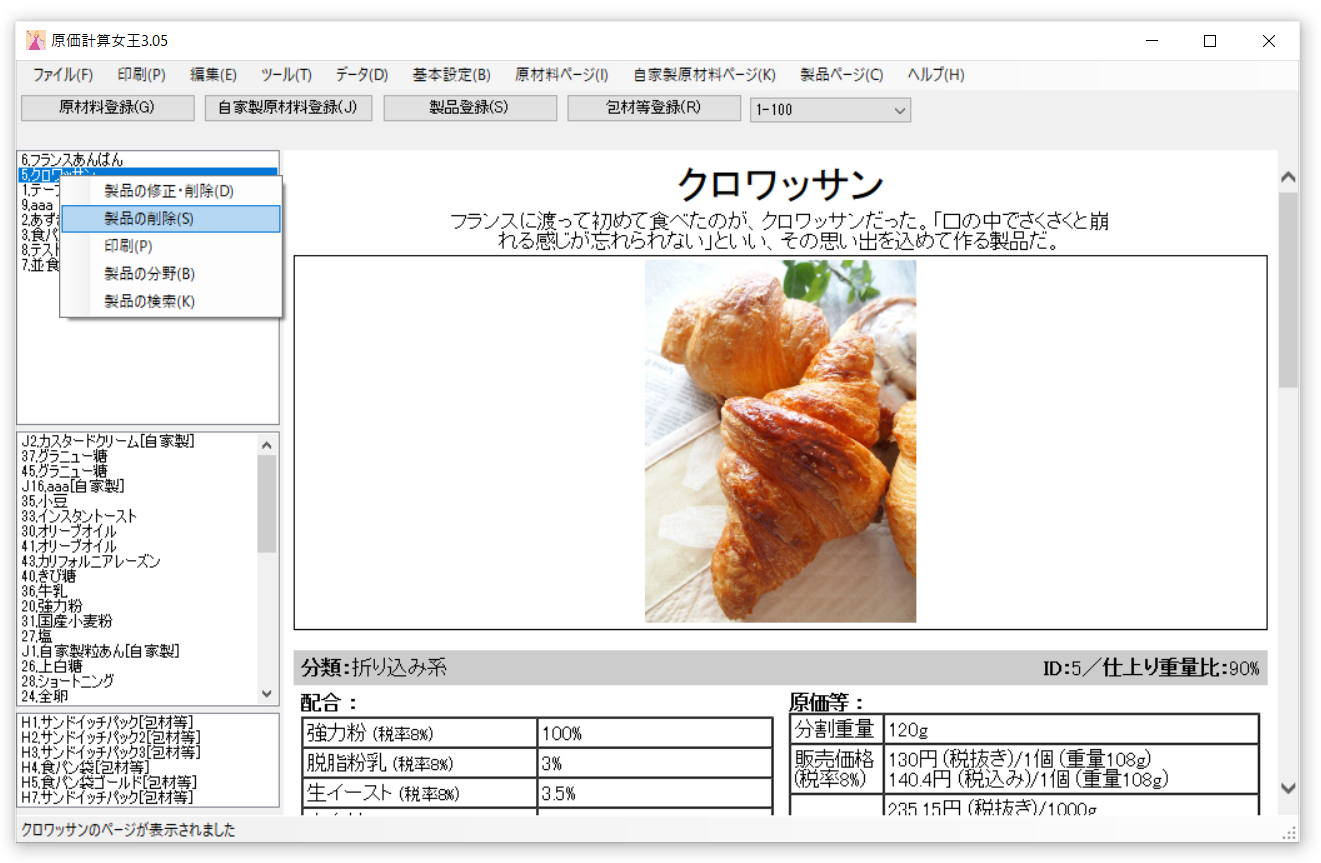 |
|
(2)「削除してもよろしいですか?」との確認メッセージが表示されますので、削除してもいい場合は、「OK」を押します。削除しない場合は、「キャンセル」を押します。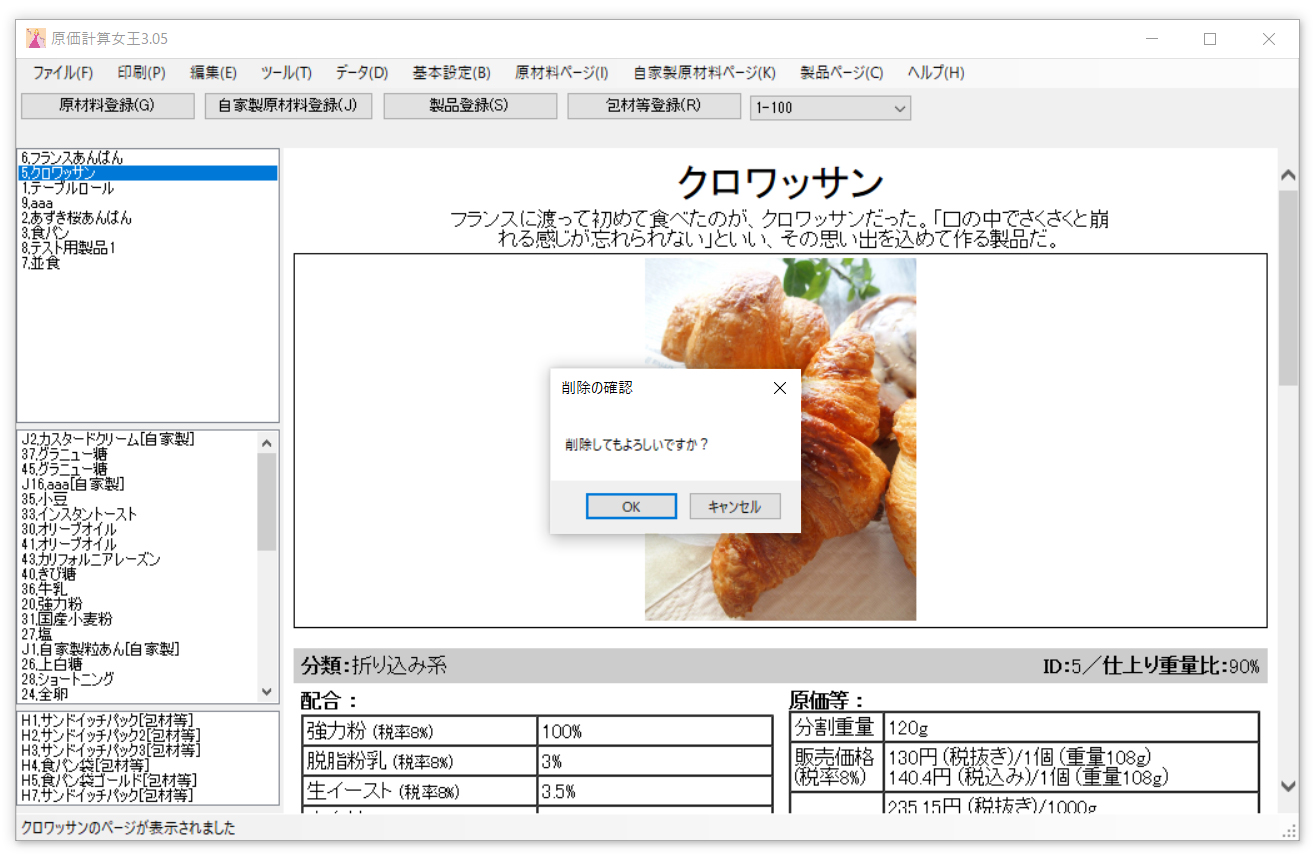 |
|
(3)製品の削除が完了すると、「削除しました」とのメッセージが表示されます。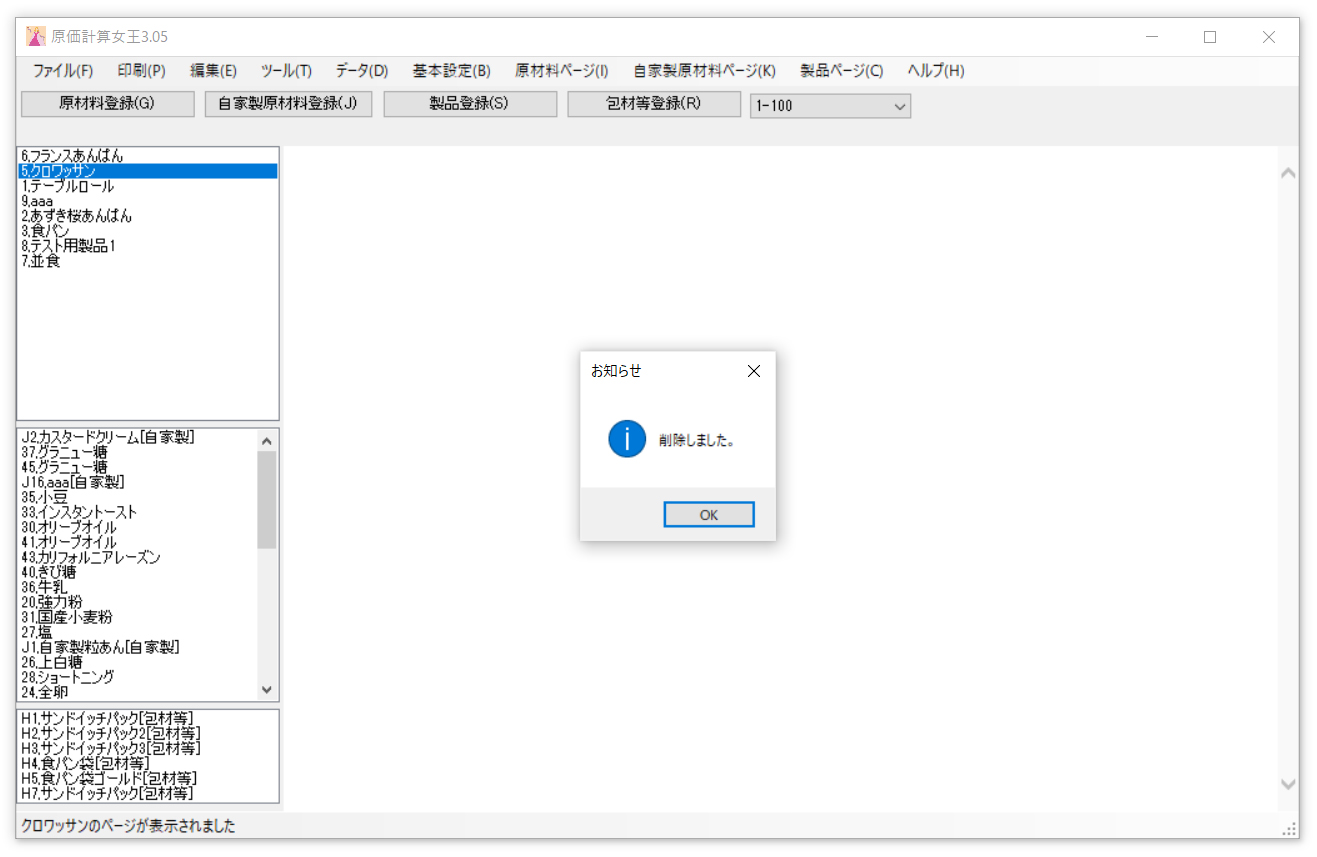 |
| [ページトップへ] | |
(1)製品修正・削除フォームを表示させ、必要な修正を施し、「新たに登録」ボタンを押します。 |
|
(2)製品に修正を加えての新たな登録が完了すると、「登録しました」とのメッセージが表示されます。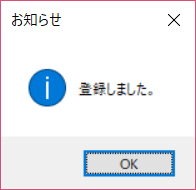 |
| [ページトップへ] | |
| (1)「原価計算女王」で表示させた様々なページを印刷するには、トップウィンドウの「印刷」メニューをクリックし、さらに「印刷」をクリックします。すると、印刷用のウィンドウが表示され、トップウィンドウの右のメイン枠に表示されているページが印刷できます。 トップウィンドウの「印刷」メニューをクリックし、さらに「プレビュー」をクリックすると、印刷プレビューウィンドウが表示されます。 トップウィンドウの「印刷」メニューをクリックし、さらに「ページ設定」をクリックすると印刷ページ設定用のウィンドウが表示されます。  |
| [ページトップへ] | |
(1)原材料・自家製原材料の登録数が多くなってくると、目的の原材料・自家製原材料を探すのが大変になってきます。そうした場合は、原材料・自家製原材料を分野別に探すことができます。まず、ツールメニューの「原材料・自家製原材料の分野」をクリックします。 (2)ツールメニューの「原材料・自家製原材料の分野」をクリックすると、「原材料・自家製原材料の分野」フォームが表示されます。分野名の前に+のマークがついている場合は、その+のマークをクリックすると、その分野に登録されている原材料・自家製原材料が表示されますので、目的の原材料・自家製原材料をダブルクリックすりと、その原材料・自家製原材料が表示されます。 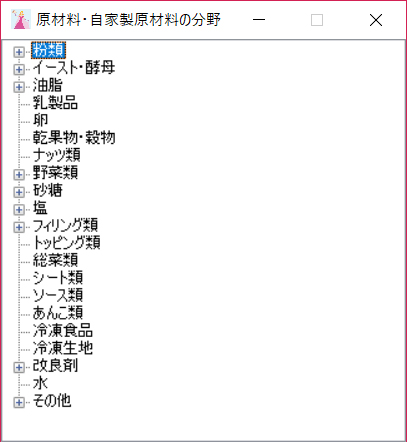 |
| [ページトップへ] | |
(1)原材料・自家製原材料の登録数が多くなってくると、目的の原材料・自家製原材料を探すのが大変になってきます。そうした場合は、原材料・自家製原材料を文字列検索で探すことができます。まず、ツールメニューの「原材料・自家製原材料の検索」をクリックします。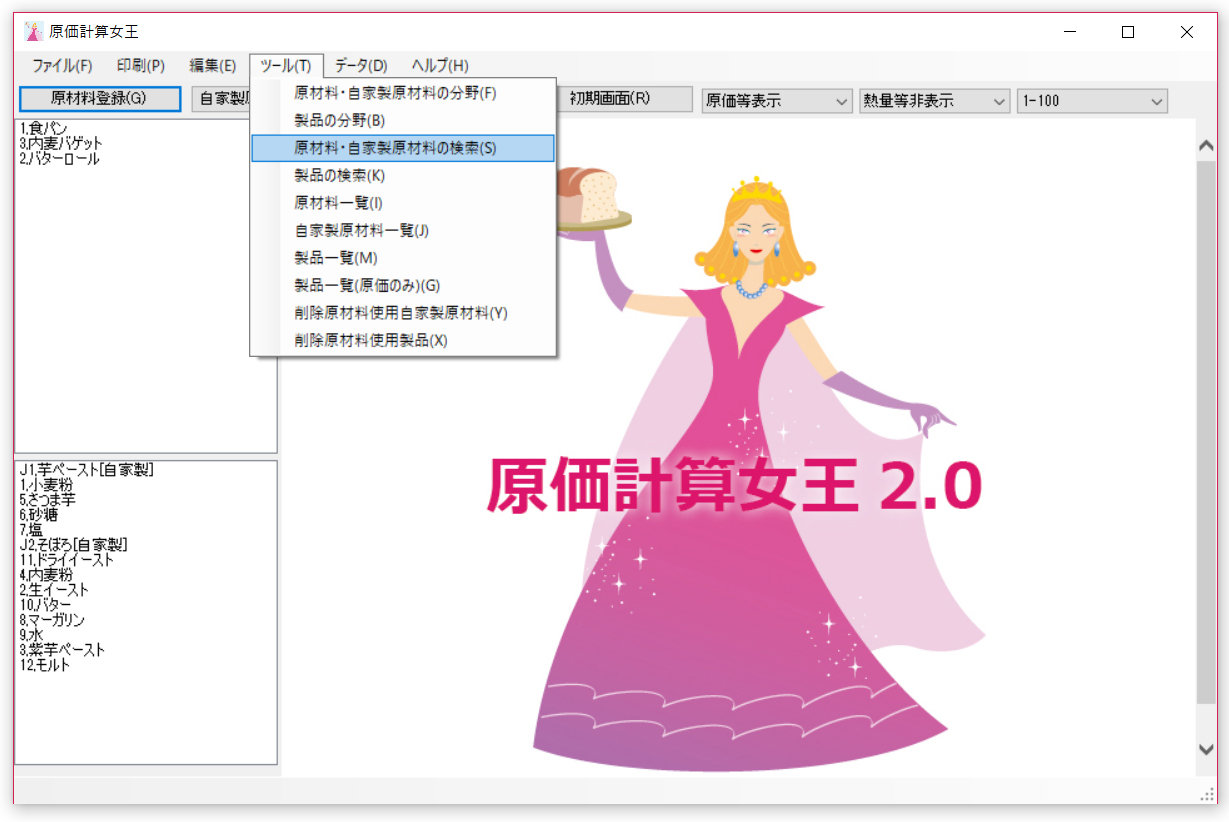 (2)ツールメニューの「原材料・自家製原材料の検索」をクリックすると、「原材料・自家製原材料の検索」フォームが表示されます。 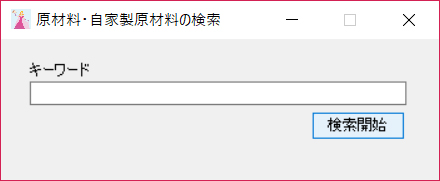 (3)検索ボックスに文字列を入力して「検索」ボタンをクリックすると、入力した文字列を含む原材料・自家製原材料がある場合は、その原材料・自家製原材料が選択され、表示されます。 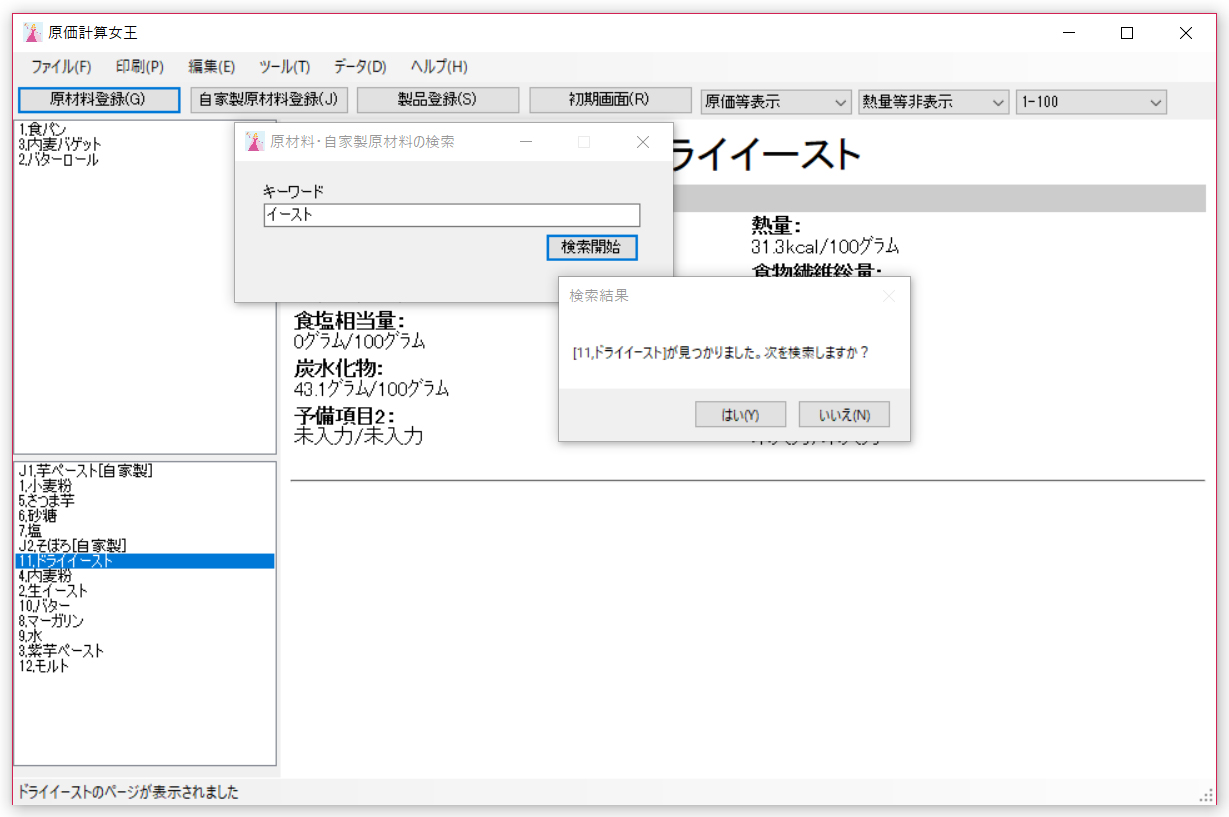 (4)入力した文字列を含む原材料・自家製原材料が複数ある場合は、メッセージボックスの「はい」をクリックすると、順番に入力した文字列を含む原材料・自家製原材料が選択され、表示されます。 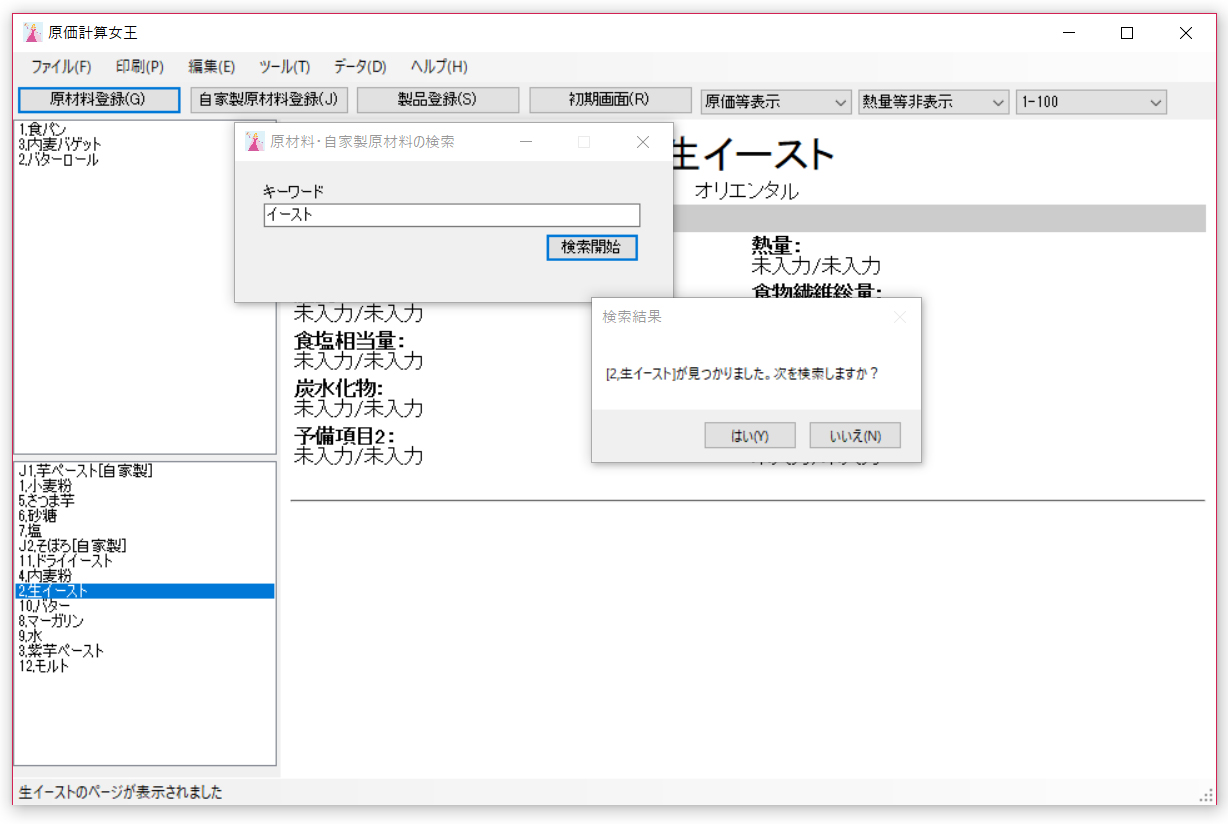 |
| [ページトップへ] | |
(1)製品の登録数が多くなってくると、目的の製品を探すのが大変になってきます。そうした場合は、製品を分野別に探すことができます。まず、ツールメニューの「製品の分野」をクリックします。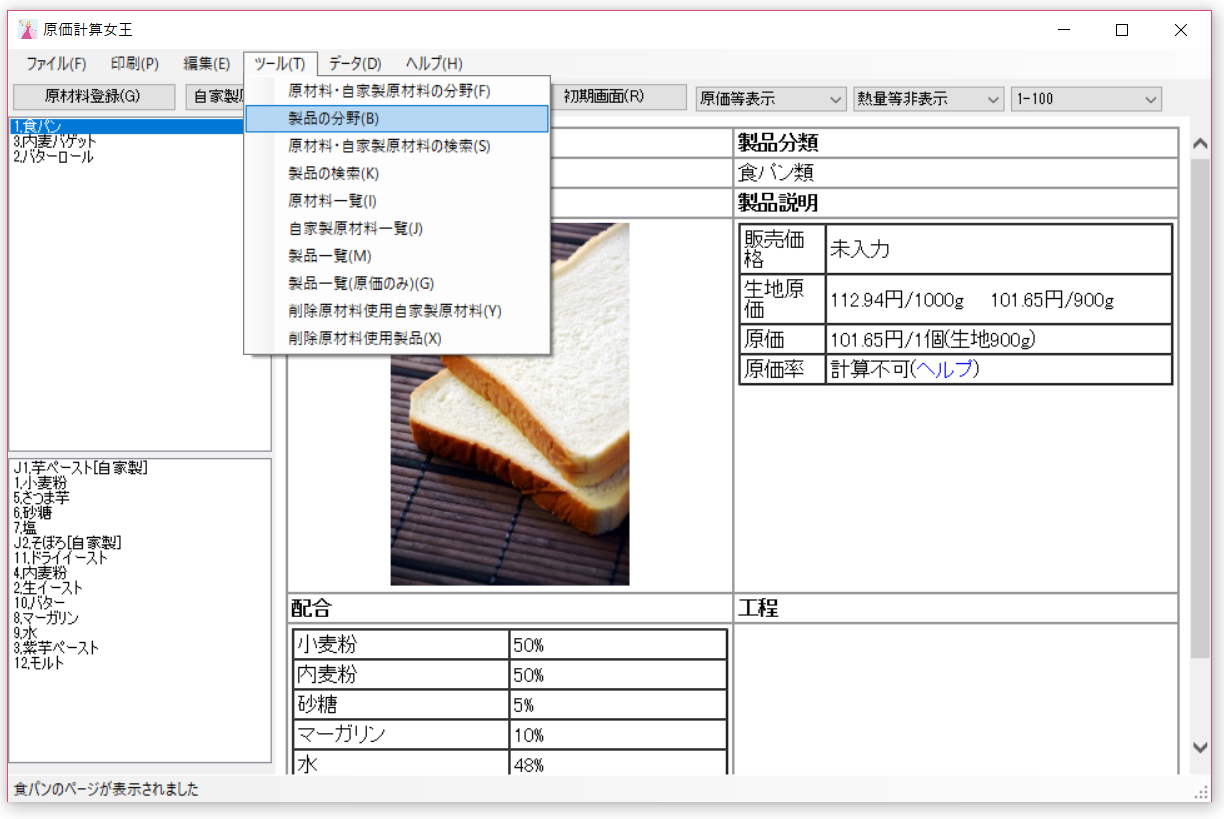 (2)ツールメニューの「製粉の分野」をクリックすると、「製品の分野」フォームが表示されます。分野名の前に+のマークがついている場合は、その+のマークをクリックすると、その分野に登録されている製品が表示されますので、目的の製品をダブルクリックすりと、その製品が表示されます。 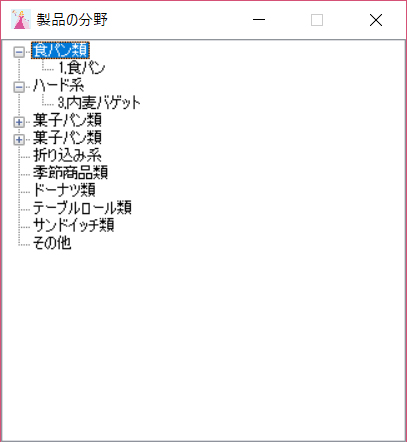 |
| [ページトップへ] | |
(1)製品の登録数が多くなってくると、目的の製品を探すのが大変になってきます。そうした場合は、製品を文字列検索で探すことができます。まず、ツールメニューの「製品の検索」をクリックします。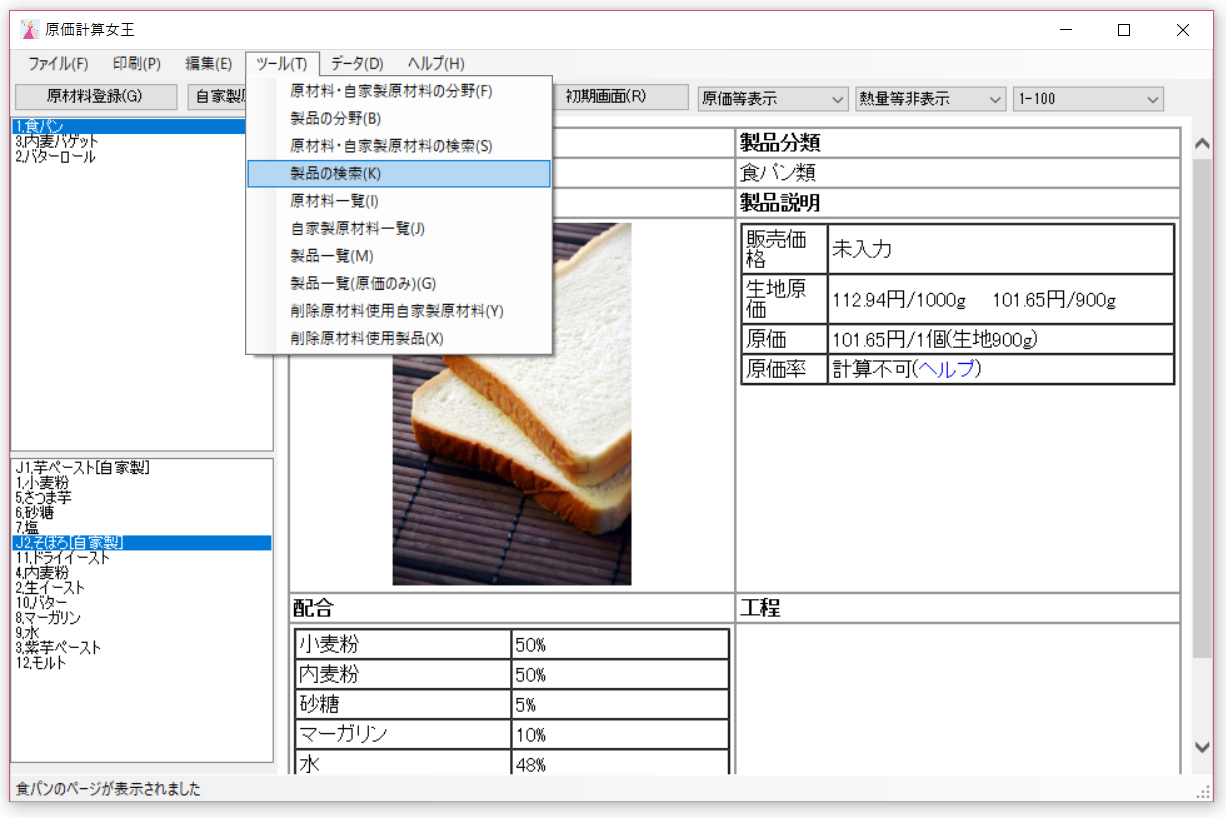 (2)ツールメニューの「製品の検索」をクリックすると、「製品の検索」フォームが表示されます。 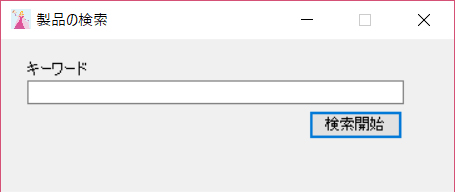 (3)検索ボックスに文字列を入力して「検索」ボタンをクリックすると、入力した文字列を含む製品がある場合は、その製品が選択され、表示されます。 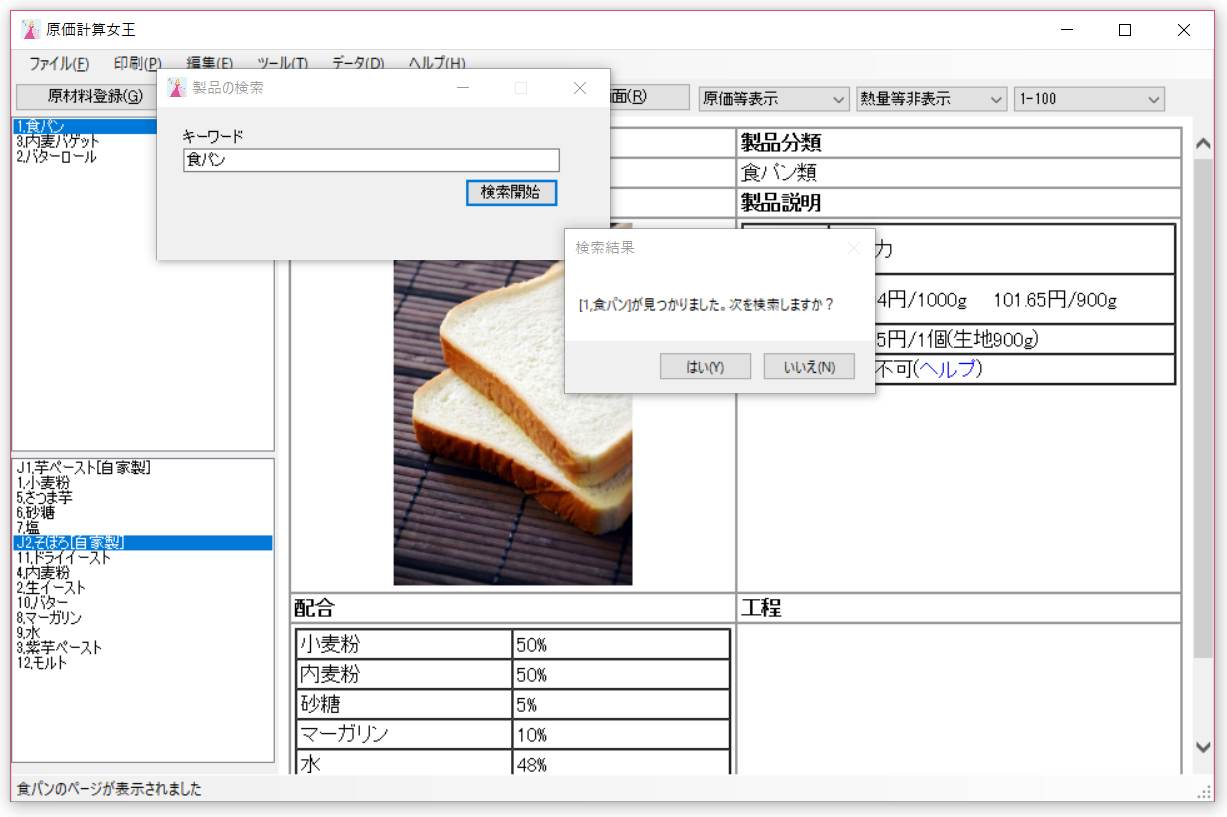 (4)入力した文字列を含む製品が複数ある場合は、メッセージボックスの「はい」をクリックすると、順番に入力した文字列を含む製品が選択され、表示されます。 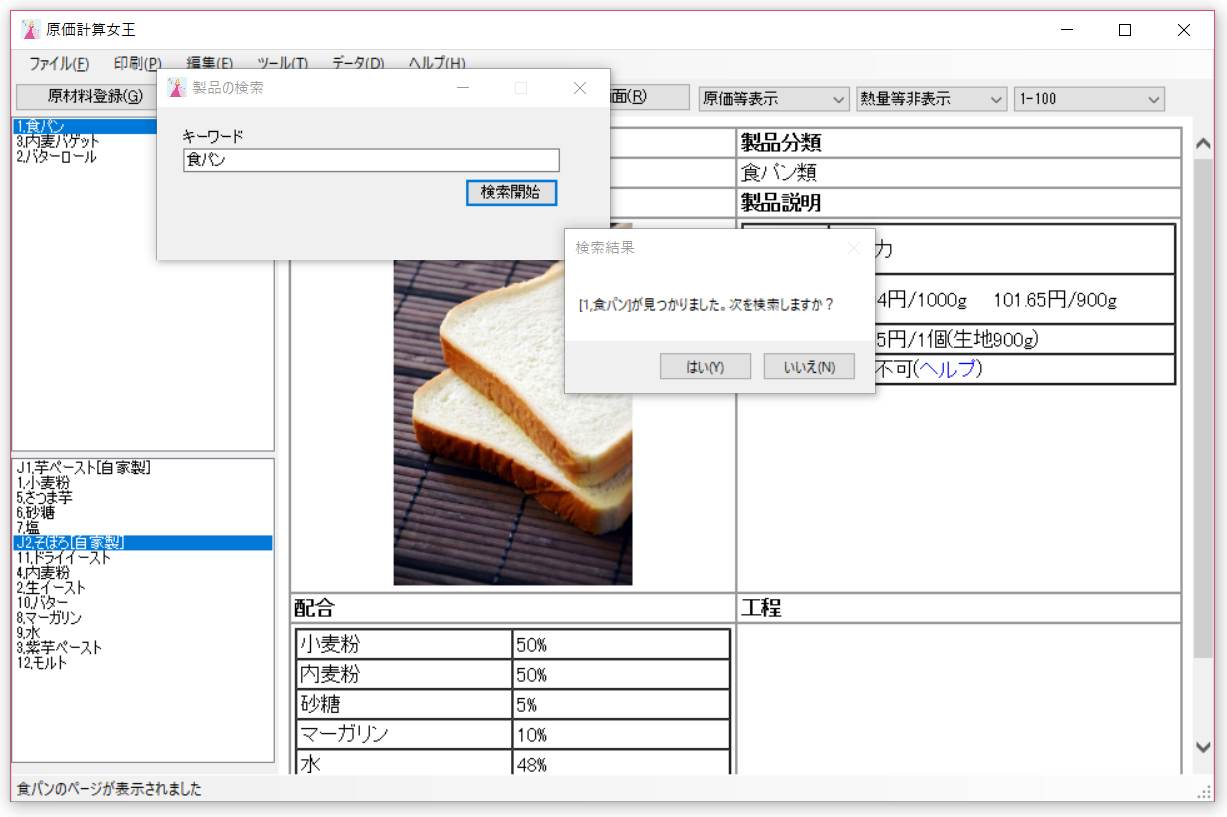 |
| [ページトップへ] | |
(1)登録した原材料の一覧表を表示するには、「ツール」メニューの「原材料一覧」をクリックします。 (2)原材料一覧のページには、各原材料の価格(円/g)、エネルギー(kcal/g)、脂質(g/g)、食物繊維総量(g/g)、食塩相当量(g/g)などの各情報が表示されます。 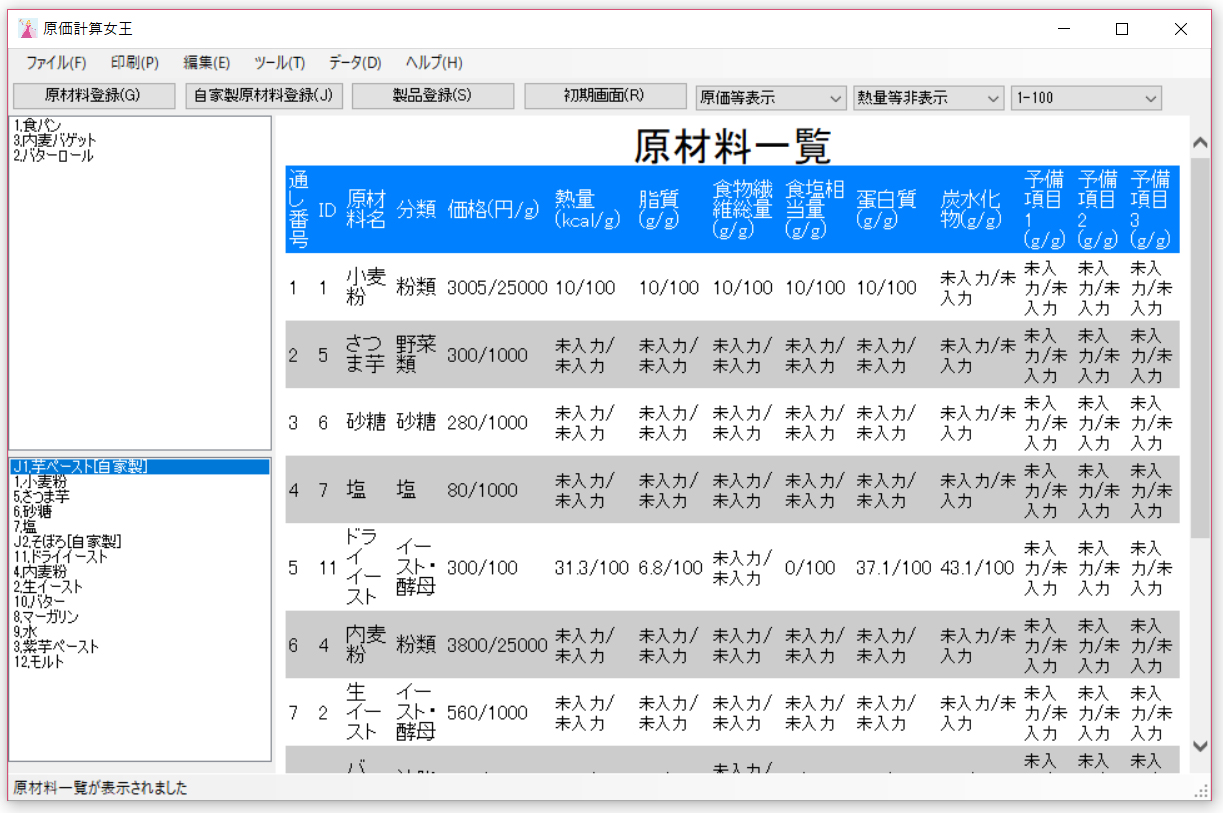 |
| [ページトップへ] | |
(1)登録した自家製原材料の一覧表を表示するには、「ツール」メニューの「自家製原材料一覧」をクリックします。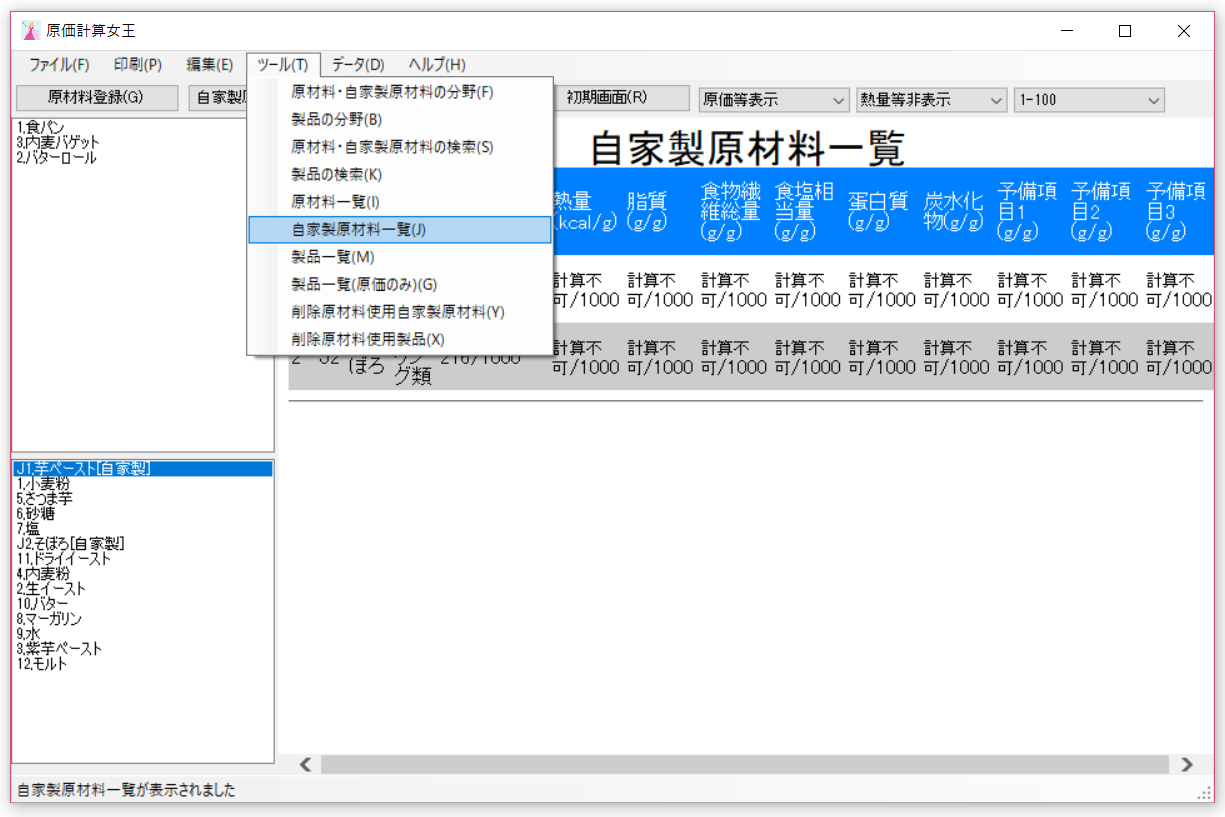 (2)自家製原材料一覧のページには、各自家製原材料の価格(円/g)、熱量(kcal/g)、脂質(g/g)、食物繊維総量(g/g)、食塩相当量(g/g)などの各情報が表示されます。 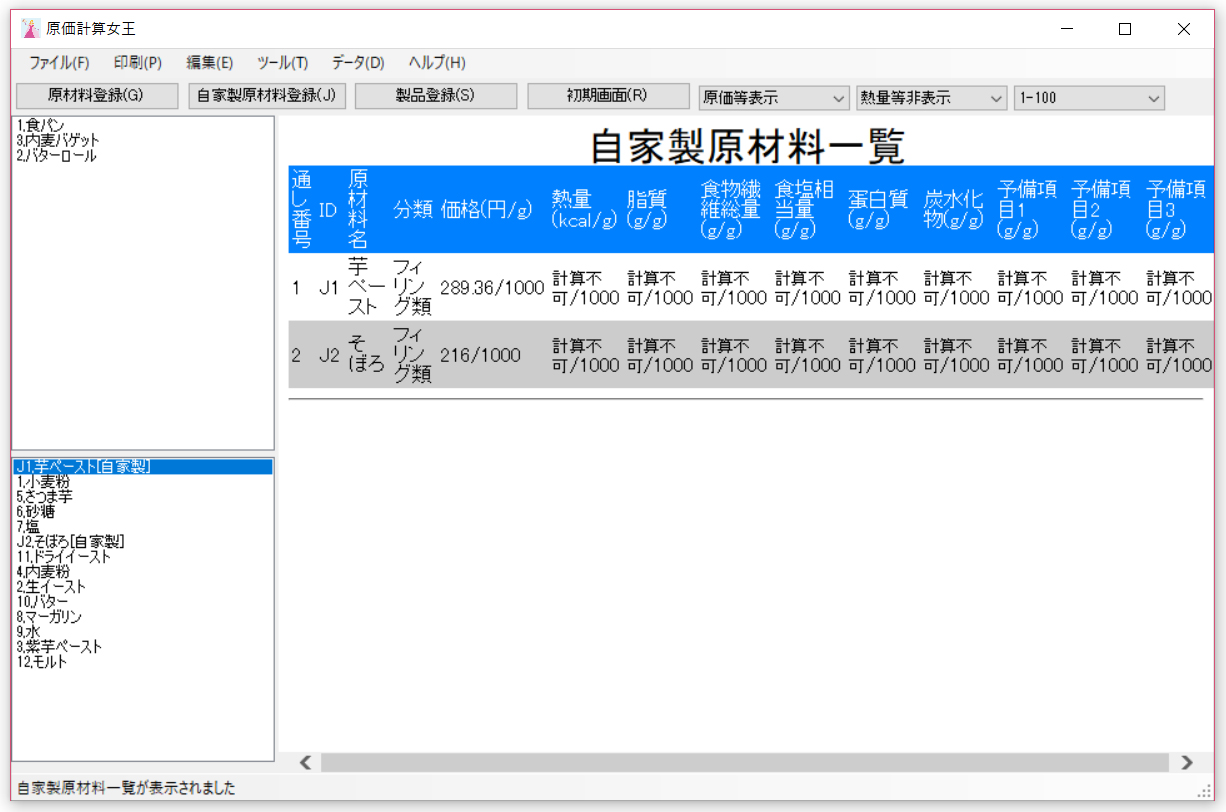 |
| [ページトップへ] | |
(1)登録した製品の一覧表を表示するには、「ツール」メニューの「製品一覧」をクリックします。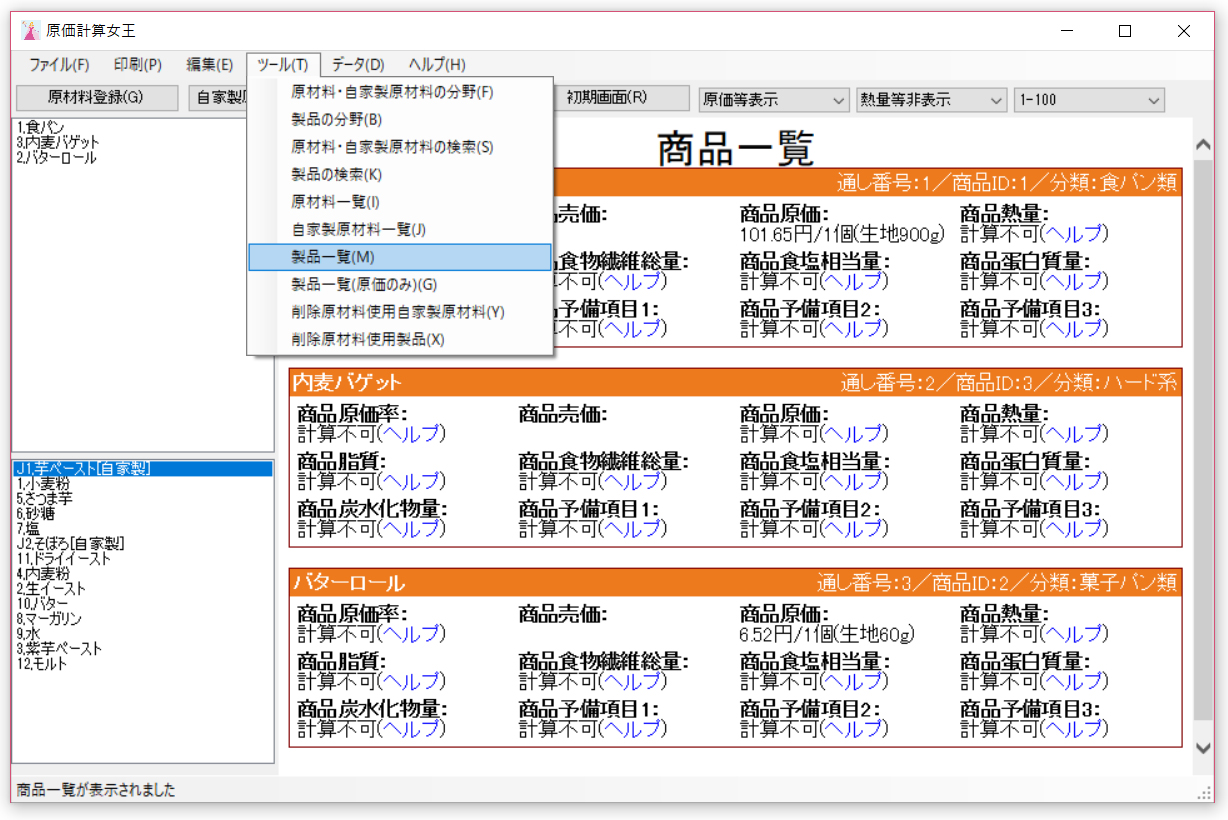 (2)製品一覧のページには、各製品の価格(円/g)、熱量(kcal/g)、脂質(g/g)、食物繊維総量(g/g)、食塩相当量(g/g)などの各情報が表示されます。 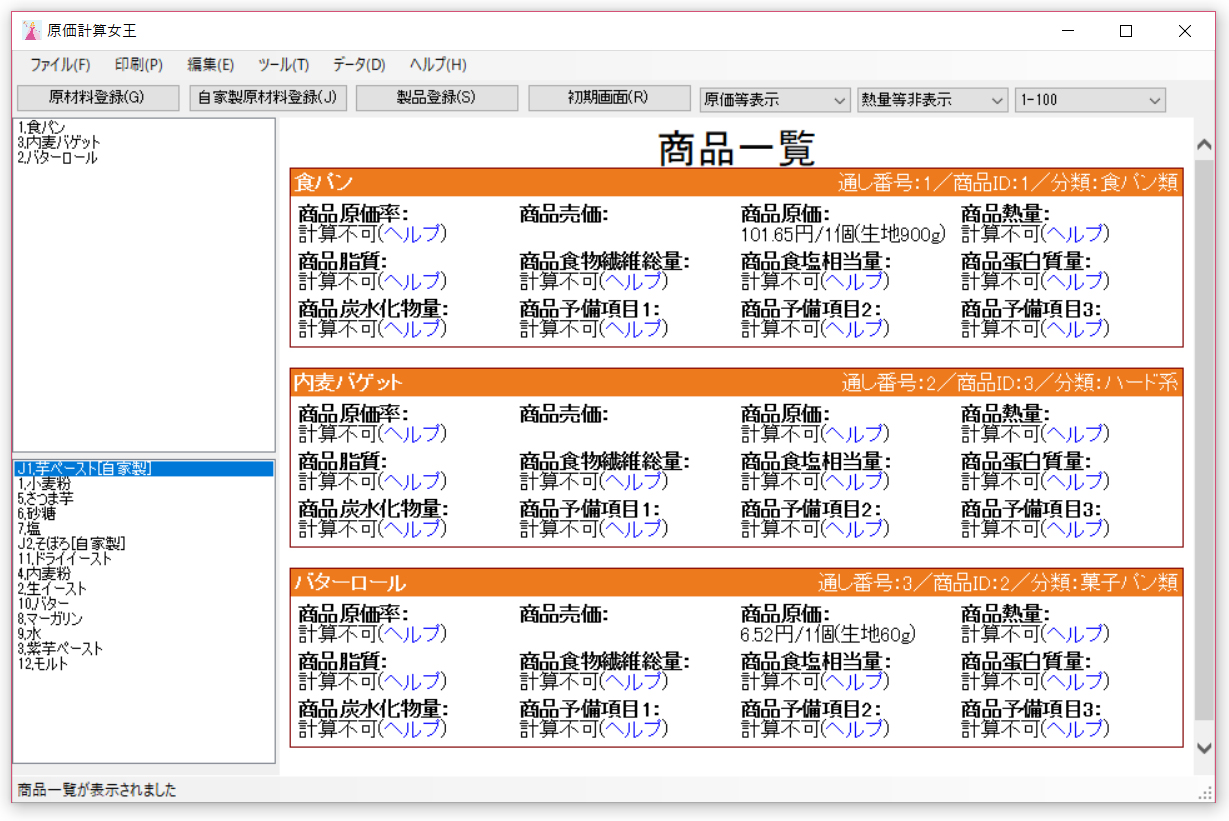 |
| [ページトップへ] | |
(1)登録した製品の一覧表(原価のみ)を表示するには、「ツール」メニューの「製品一覧(原価のみ)」をクリックします。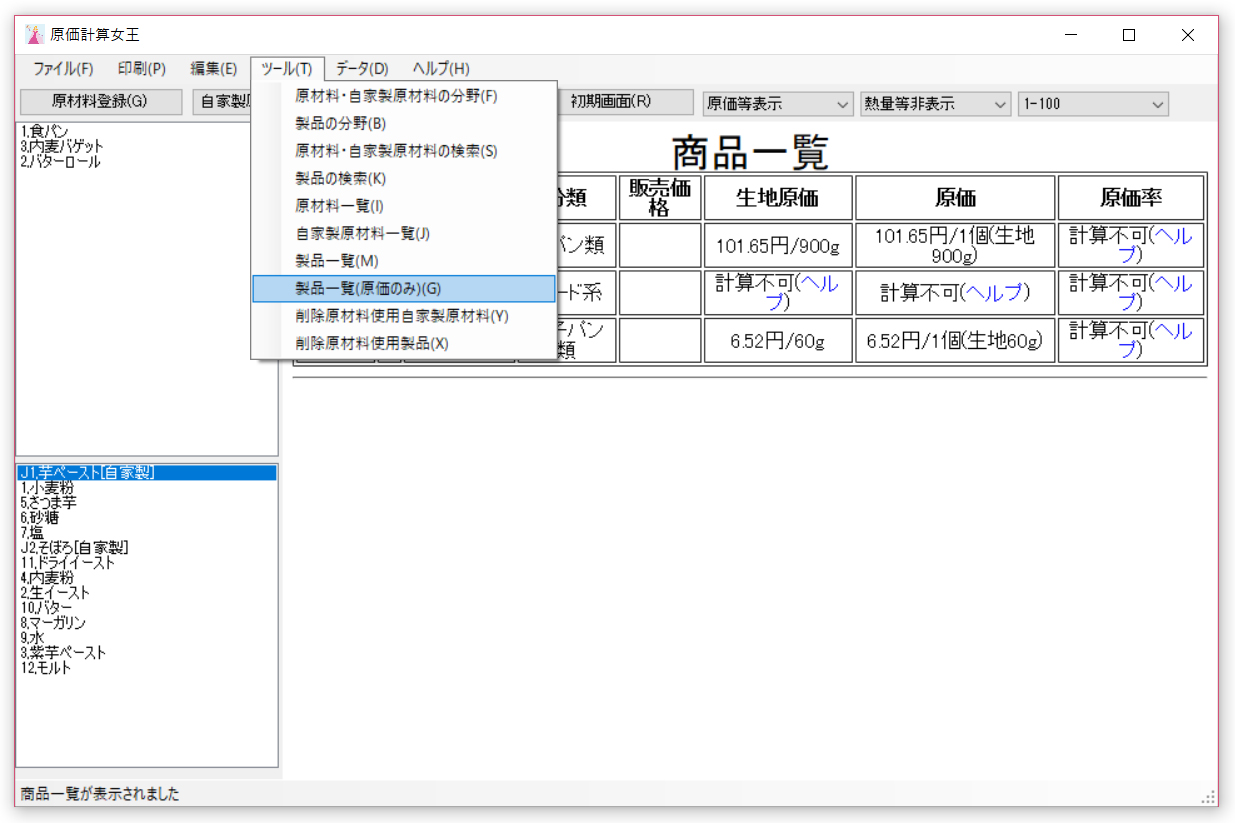 (2)製品一覧(原価のみ)のページには、各製品の生地原価(円/g)、製品原価(円/g)、原価率(%)の各情報が表示されます。 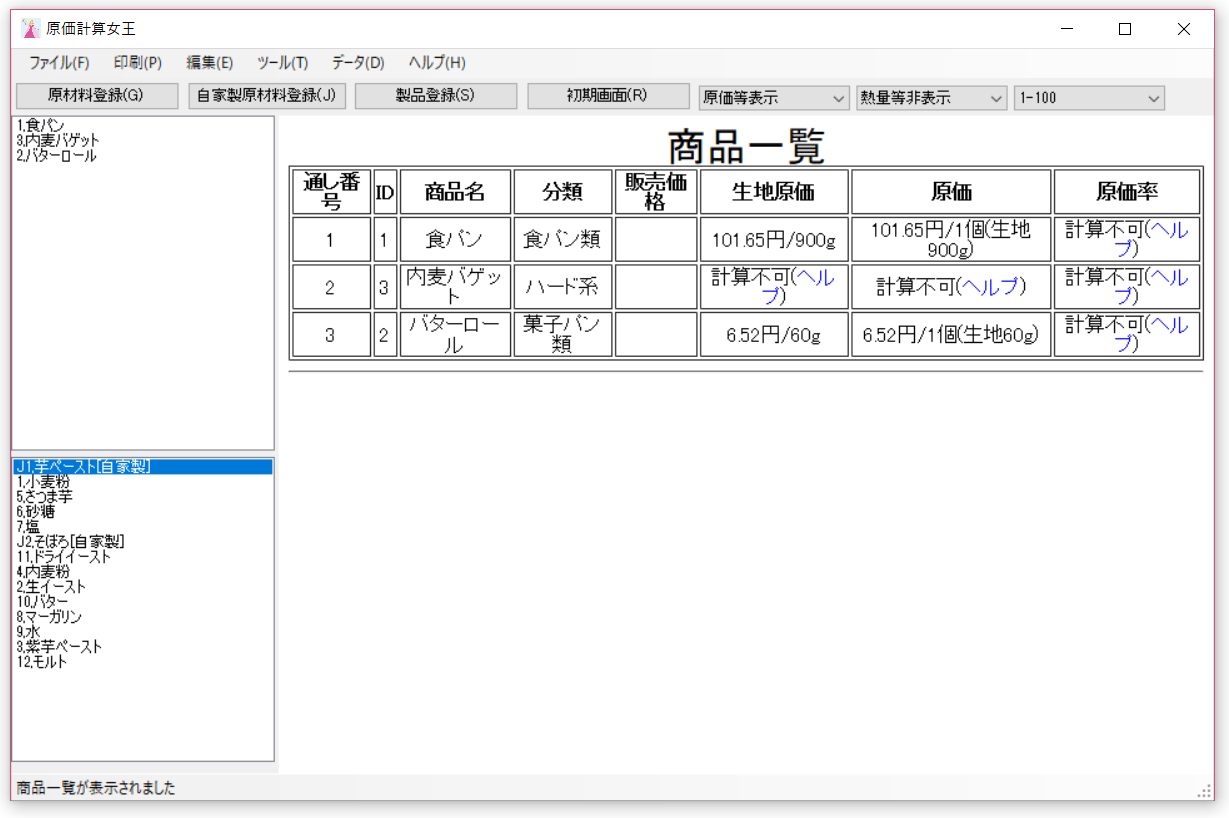 |
| [ページトップへ] | |
(1)原価計算女王で登録した様々なデータを外部ファイルにエクスポートすることができます。例えば、事務所のパソコンで作業をしていて、引き続き自宅のパソコンで作業したい場合などは、データをUSBなどにエクスポートして、それを自宅のパソコンでインポートします(自宅のパソコンにも原価計算女王がインストールされている必要があります)。データのエクスポートを行うには、「データ」メニューの「登録データのエクスポート」をクリックします。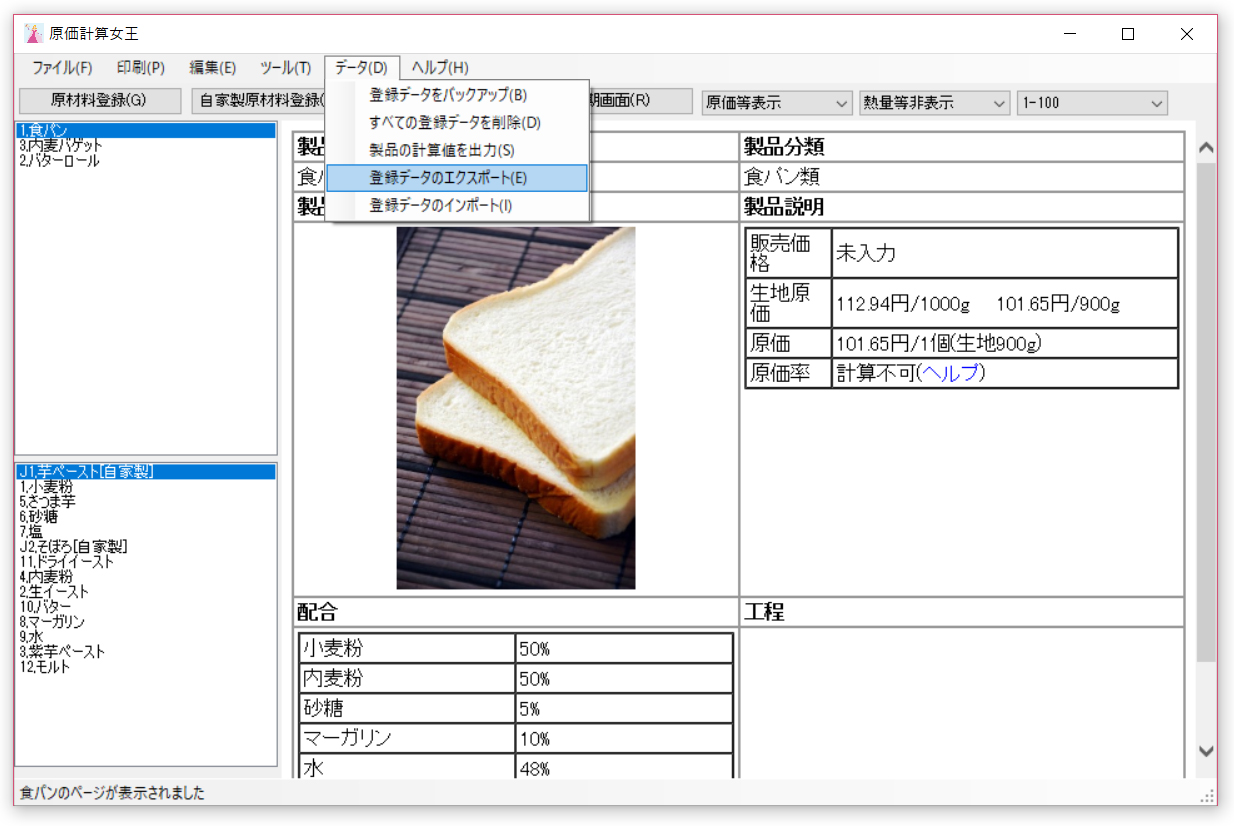 (2)「データ」メニューの「登録データのエクスポート」をクリックすると、エクスポートするデータを保存するファイル名と保存する場所を指定するウィンドウが開きます。ファイル名はでフォルトでは「原価計算女王」となっています。ファイルの種類は、圧縮ファイル(.zip)になります。エクスポートするファイル名と場所が決まったら、「保存」をクリックします。  (3)「保存」をクリックすると、「登録データを選択したZIPファイルにエクスポートしてもよろしいですか?」というメッセージが表示されますので、「はい」をクリックすると、データのエクスポートが実行されます。 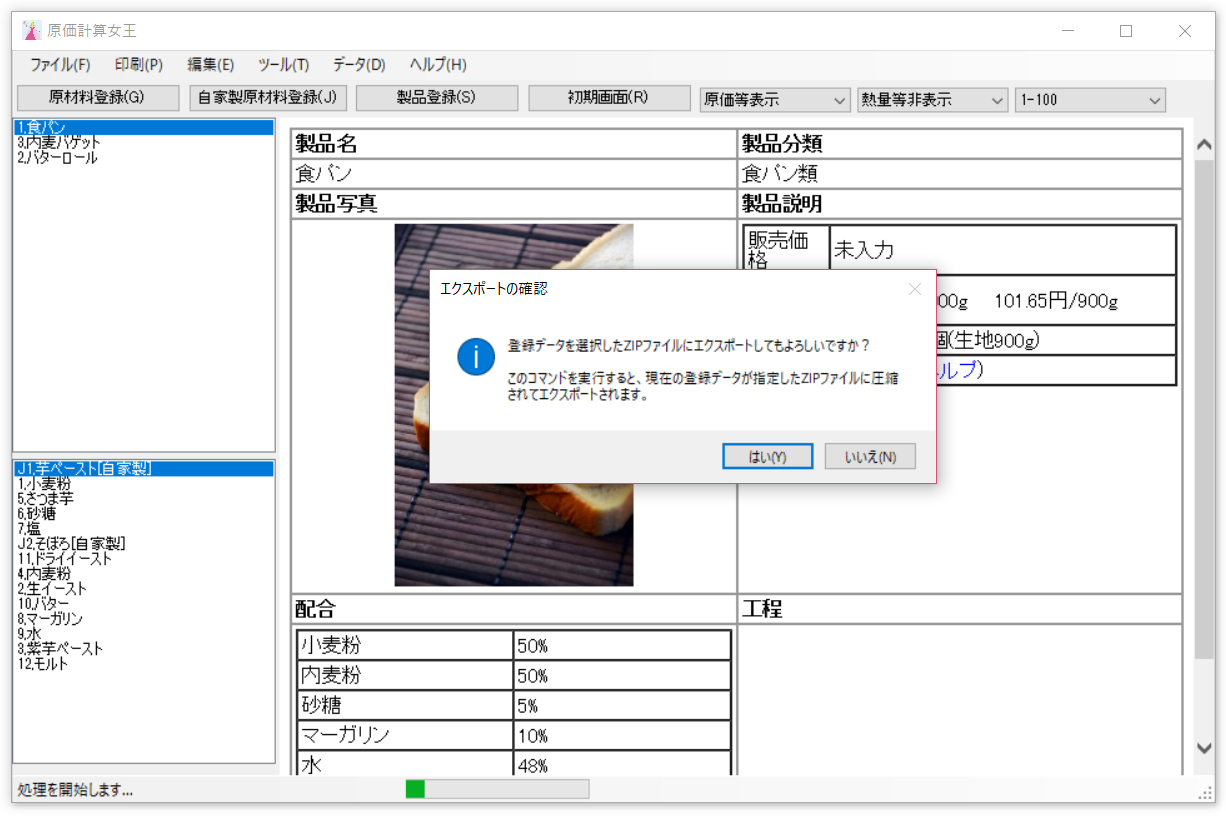 (4)データのエクスポートが完了すると、完了した旨のメッセージが表示されます。 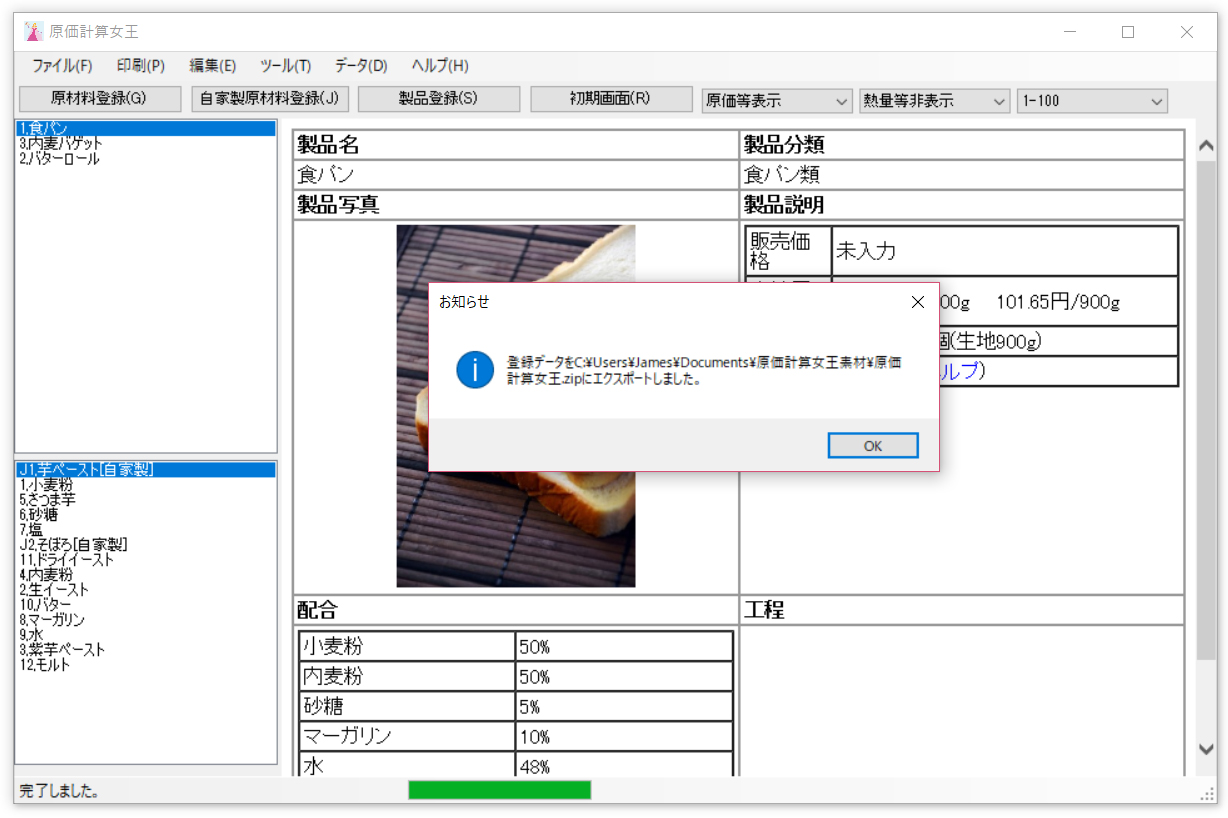 |
| [ページトップへ] | |
(1)エクスポートした登録データをインポートするには、「データ」メニューの「登録データのインポート」をクリックします。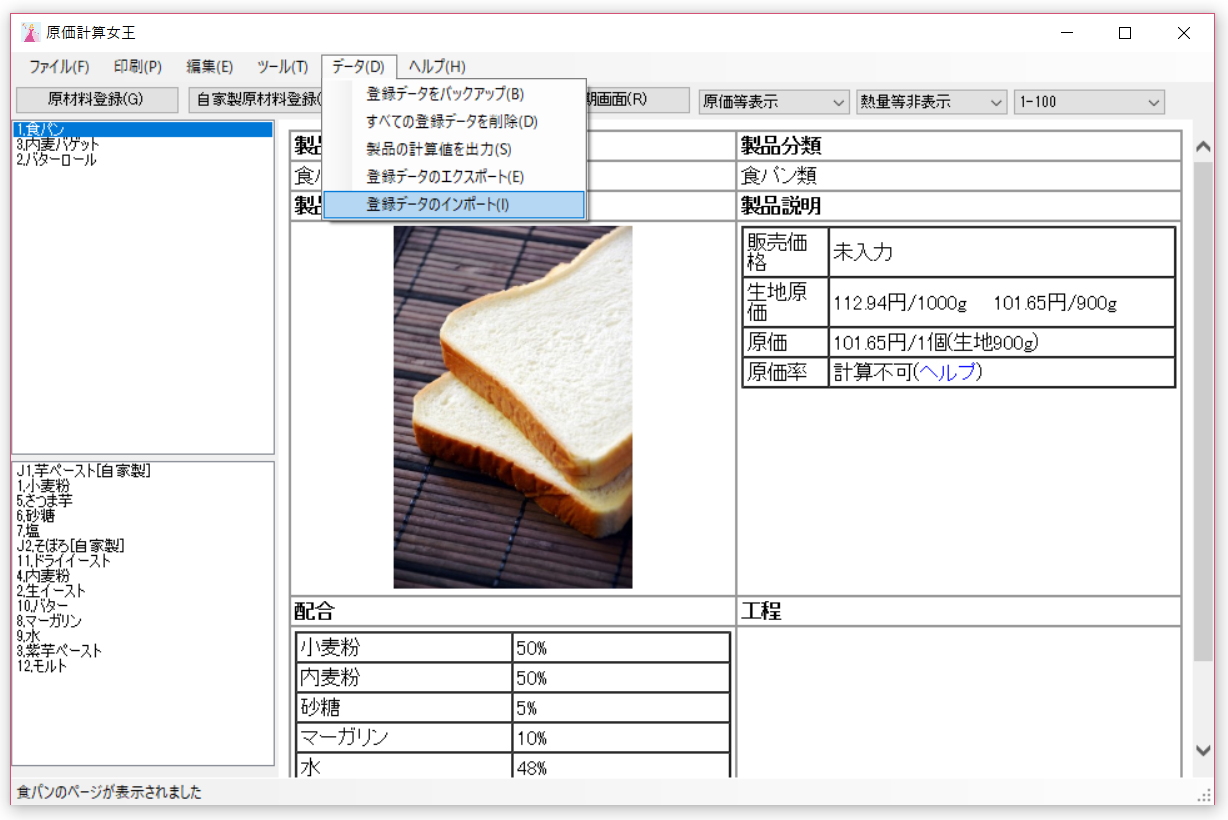 (2)「データ」メニューの「登録データのインポート」をクリックすると、インポートするデータを選択するウィンドウが開きます。登録データをエクスポートしたファイルを選択して「開く」ボタンをクリックします。 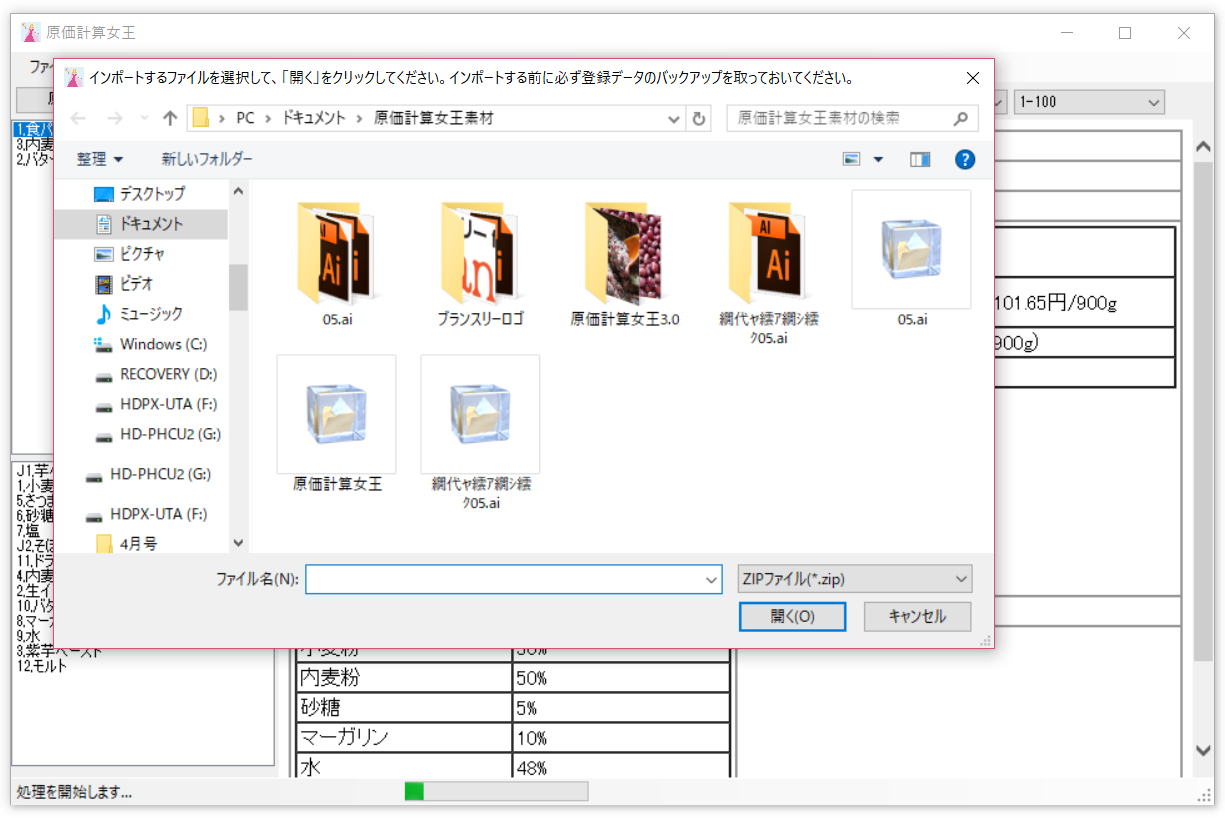 (3)登録データをエクスポートしたファイルを選択して「開く」ボタンをクリックすると、「選択した登録データをインポートしてよろしいですか?」というメッセージが表示されますので、「はい」をクリックするとデータのインポートが実行されます。  (4)データのインポートが完了すると、完了した旨のメッセージが表示されます。 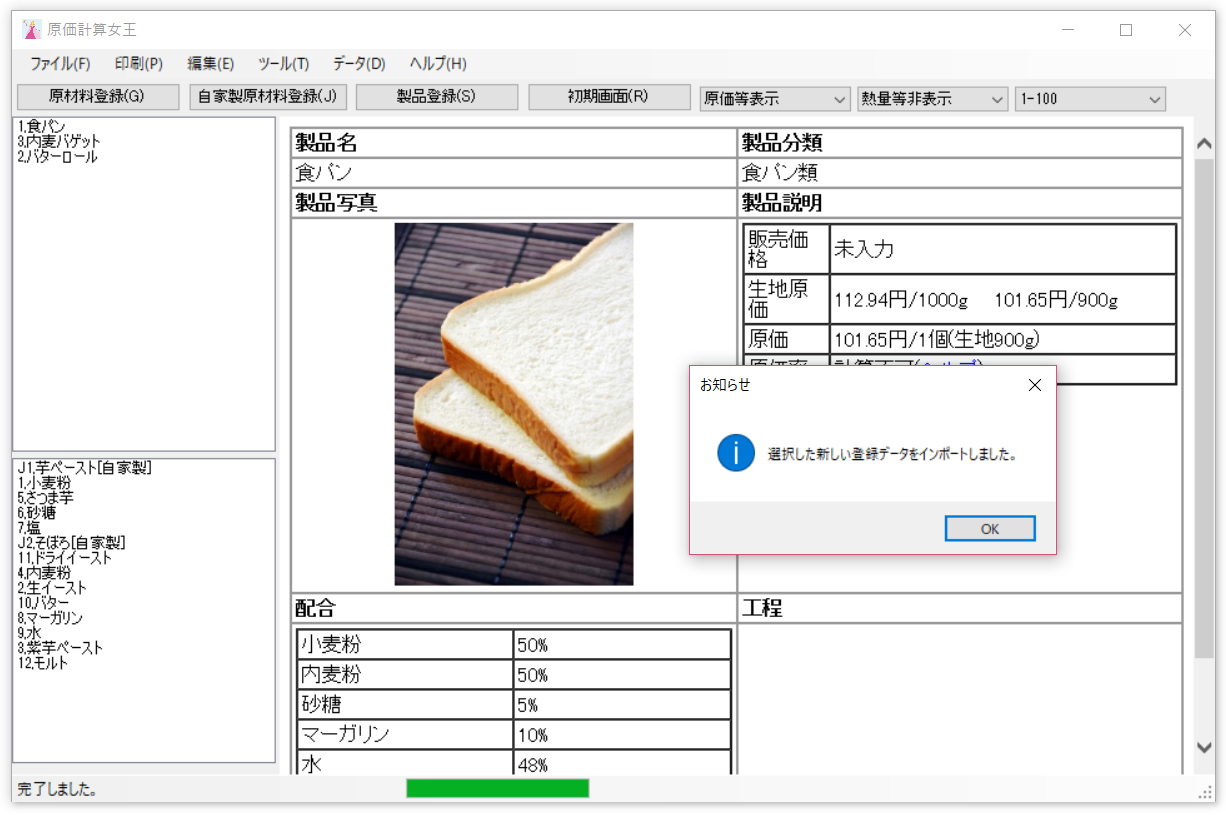 |
